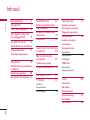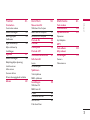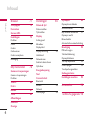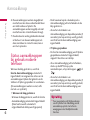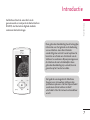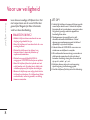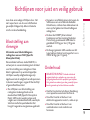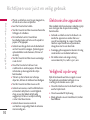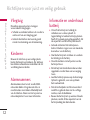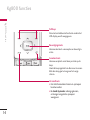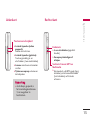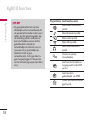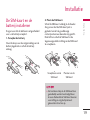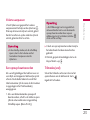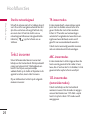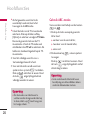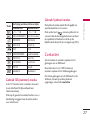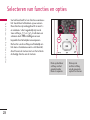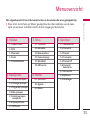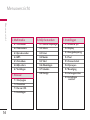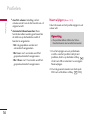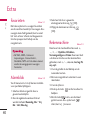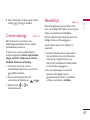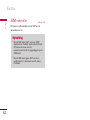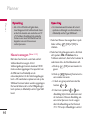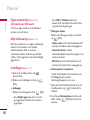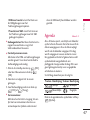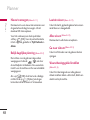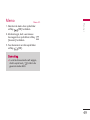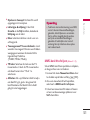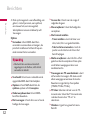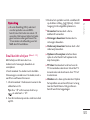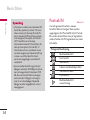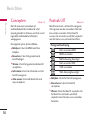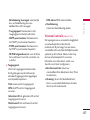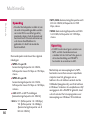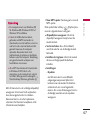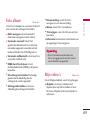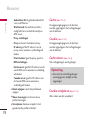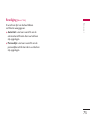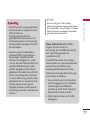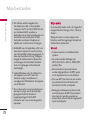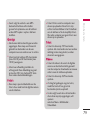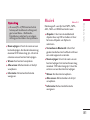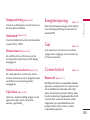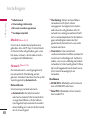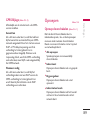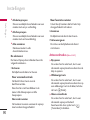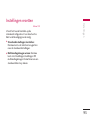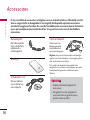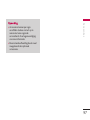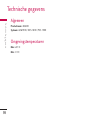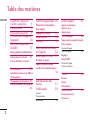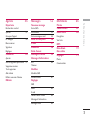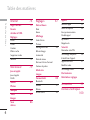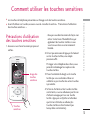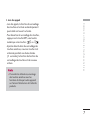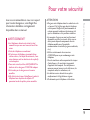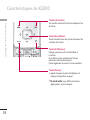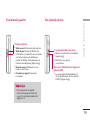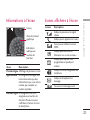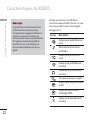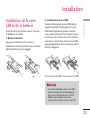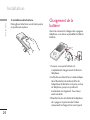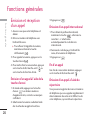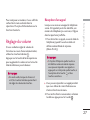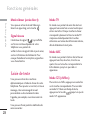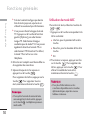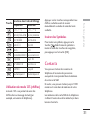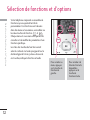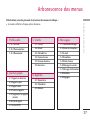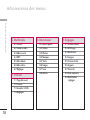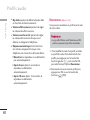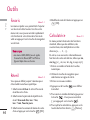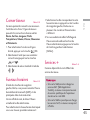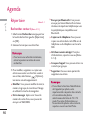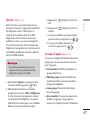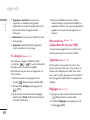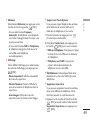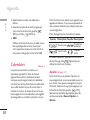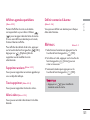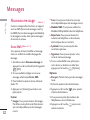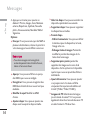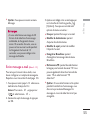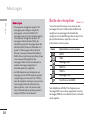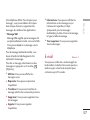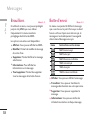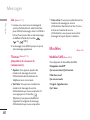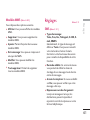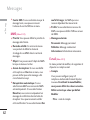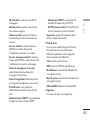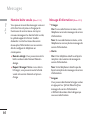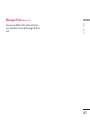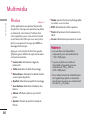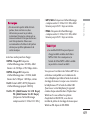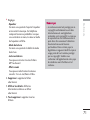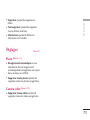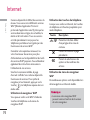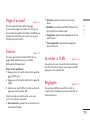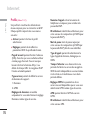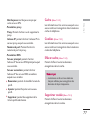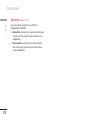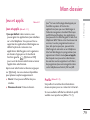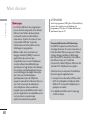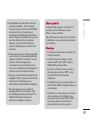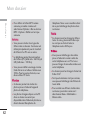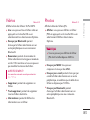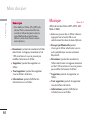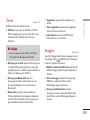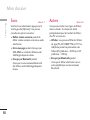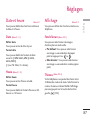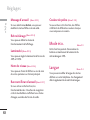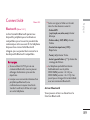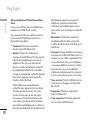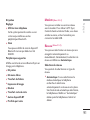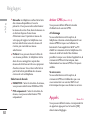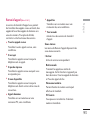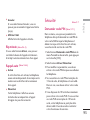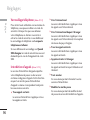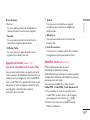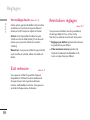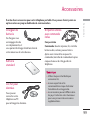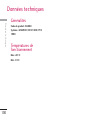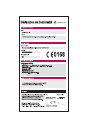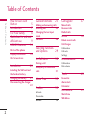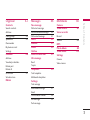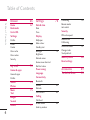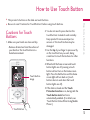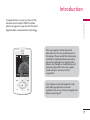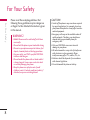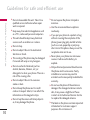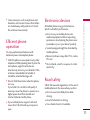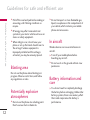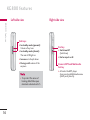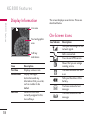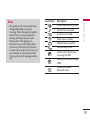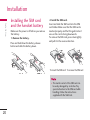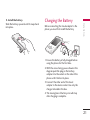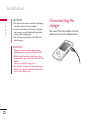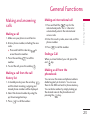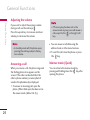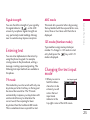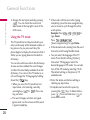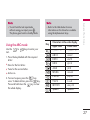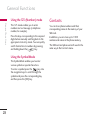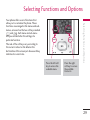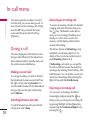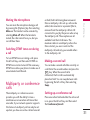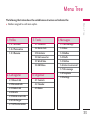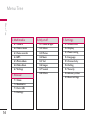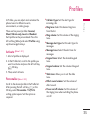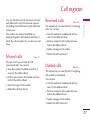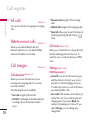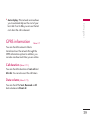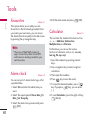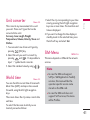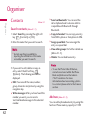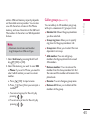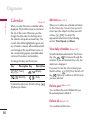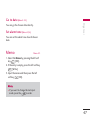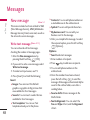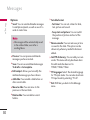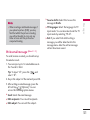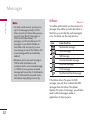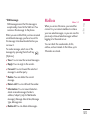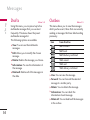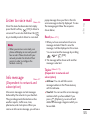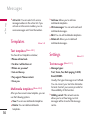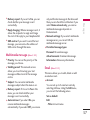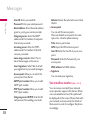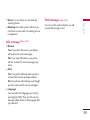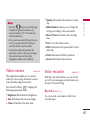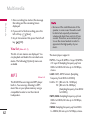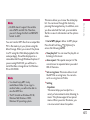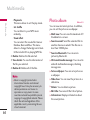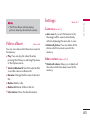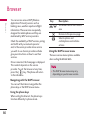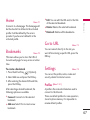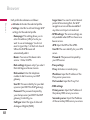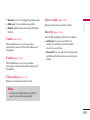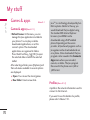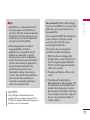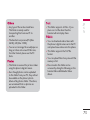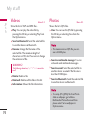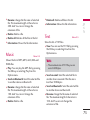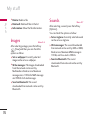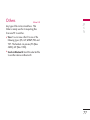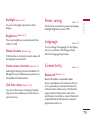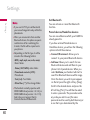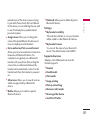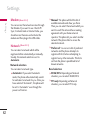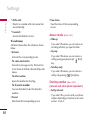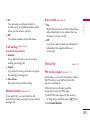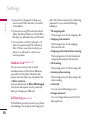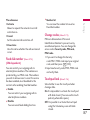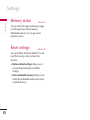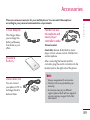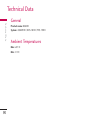KG800
G e b r u i k e r s h a n d l e i d i n g
NEDERLANDS
FRANÇAIS
ENGLISH
KG800
P/N : MMBB0207054
(
1.0
)
W
De inhoud van deze handleiding kan op
bepaalde punten afwijken van uw telefoon,
afhankelijk van de software op de telefoon
of uw service provider.
www.lgmobile.com

Uw oude toestel wegdoen
1. Als het symbool met de doorgekruiste verrijdbare afvalbak op een product staat,
betekent dit dat het product valt onder de Europese Richtlijn 2002/96/EC.
2. Elektrische en elektronische producten mogen niet worden meegegeven met het
huishoudelijk afval, maar moeten worden ingeleverd bij speciale inzamelingspunten
die door de lokale of landelijke overheid zijn aangewezen.
3. De correcte verwijdering van uw oude toestel helpt negatieve gevolgen voor het
milieu en de menselijke gezondheid voorkomen.
4. Wilt u meer informatie over de verwijdering van uw oude toestel? Neem dan
contact op met uw gemeente, de afvalophaaldienst of de winkel waar u het product
hebt gekocht.
KG800 Gebruikershandleiding
- Nederlands
'SRXEGXIR
'SRXEGXIR
'SRXEGXIR
'SRXEGXIR
'SRXEGXIR
'SRXEGXIR
'SRXEGXIR
'SRXEGXIR
'SRXEGXIR
'SRXEGXIR
'SRXEGXIR
'SRXEGXIR
'SRXEGXIR
'SRXEGXIR
1IRY
1IRY
1IRY
1IRY
1IRY
1IRY
1IRY
1IRY
1IRY
1IRY
1IRY
1IRY
1IRY
1IRY

Aanraakknop 5
Introductie 7
Voor uw veiligheid 8
Richtlijnen voor juist
en veilig gebruik 9
KG800 functies 13
Onderdelen van de telefoon
Scherminformatie 17
Schermpictogrammen
Installatie 19
De SIM-kaart en de batterij
installeren
De batterij opladen 20
De oplader loskoppelen 21
Hoofdfuncties 22
Bellen en gebeld worden
Tekst invoeren 24
Verander de modus voor
tekstinvoer 25
Contacten 27
Selecteren van functies
en opties 28
Menu inkomende
oproepen 29
Tijdens een oproep
Conferentiegesprekken 30
Menuoverzicht 33
Profielen 35
Activeren
Personaliseren
Naam wijzigen 36
Oproep-info 37
Gemiste oproepen
Ontvangen oproepen
Uitgaande oproepen
Alle oproepen 38
Laatste oproepen
verwijderen
Oproeptarieven
Oproepduur
Oproepkosten 39
Instellingen
GPRS info.
Oproepduur
Gegevensvolumes
Extra 40
Favorieten
Alarmklok
Rekenmachine
Conversieprogr. 41
Wereldtijd
SIM-service 42
Inhoud
Inhoud
2

Planner 43
Contacten
Contacten zoeken
Nieuw toevoegen 44
Bellersgroepen 45
Snelkiezen
Eigen nummerlijst 46
Mijn visitekaartje
Instellingen
Agenda 47
Nieuw toevoegen 48
Bekijk dagelijkse planning
Laatste wissen
Alles wissen
Ga naar datum
Waarschuwingsgeluid instellen
Memo 49
Berichten 50
Nieuw bericht
SMS-bericht schrijven
MMS-bericht schrijven 51
Email bericht schrijven 53
Postvak IN 54
Postvak 55
Concepten 56
Postvak UIT
Voicemail beluisteren 57
Info-bericht
Lezen
Onderwerpen 58
Sjablonen
Tekst sjabloon
MMS-sjablonen
Instellingen 59
SMS-bericht
MMS-bericht
E-mail 60
Voicemail centrale 61
Info-bericht 62
Push-berichten
Multimedia 63
Foto maken
Videocamera 64
Spraakrecorder 65
Opnemen
Lijst bekijken
MP3
Foto album 69
Mijn video's
Instellingen 70
Camera
Videocamera
Inhoud
3

Browser 71
Startpagina 72
Favorieten
Ga naar URL
Instellingen 73
Profielen
Cache 74
Cookie
Cache wissen
Cookie verwijderen
Beveiliging 75
Mijn bestanden 76
Games en toepassingen
Games en toepassingen
Profielen
Video's 80
Foto's
Muziek 81
Tekst 82
Afbeeldingen
Geluiden 83
Overige
Instellingen 84
Datum & tijd
Datum instellen
Tijd instellen
Display
Achtergrond
Menukleur
Displaytekst
Displayverlichting 85
Helderheid
Netwerknaam
Sneltoets basisscherm
Cijfer kleur
Energiebesparing
Taal
Connectiviteit
Bluetooth
Modem 88
Netwerk
GPRS Bijlage 89
Oproepen 89
Oproep doorschakelen
Antwoordmodus 90
Mijn nummer meezenden 91
Oproep in wacht
Minuutmelder
Automatische nummerherhaling
Beveiliging 92
PINcode vragen
Telefoonblokkering
Oproep blokkeren
Vast oproepnummer 93
Codes wijzigen 94
Touchpad vergrendelen
Geheugenstatus
Instellingen resetten 95
Accessoires 96
Technische gegevens
98
Inhoud
Inhoud
4

Opmerkingen over
aanraakknoppen
1. Zorg ervoor dat uw handen schoon en
droog zijn.
- Verwijder al het vocht van uw handen of
de aanraakknoppen als u zich in een
vochtige omgeving bevindt.
2. U hoeft niet hard op de aanraakknoppen
te drukken om deze te laten werken.
Ga voorzichtig met het product om; de
sensoren van de aanraakknoppen kunnen
beschadigd raken.
3. Druk met het topje van uw vinger op de
gewenste aanraakknop. Let erop dat u
geen knoppen voor andere functies
aanraakt.
4. Wanneer zowel het standaardscherm als
de aanraakknoppen niet verlicht zijn, wordt
het standaardscherm niet verlicht als u op
een aanraakknop drukt. Druk op de knop
Beëindigen om het standaardscherm te
verlichten (de aanraakknoppen werken niet
als deze niet verlicht zijn).
5. Wanneer de klep gesloten is en de functie
Aanraakbeveiliging is ingeschakeld, wordt
tijdens gesprekken de functie
Vergrendeling aanraakknoppen
automatisch ingeschakeld. (Raadpleeg
'Status aanraakknoppen bij gebruik
mobiele telefoon' voor meer informatie.)
]
De knoppen op de klep van dit product zijn aanraakknoppen.
]
Lees "Opmerkingen over aanraakknoppen" voordat u de aanraakknoppen gebruikt.
Aanraakknop
Aanraakknop
5
Aanraakknop
Afbeelding
aanraakknop
'SRXEGXIR
'SRXEGXIR
'SRXEGXIR
'SRXEGXIR
'SRXEGXIR
'SRXEGXIR
'SRXEGXIR
'SRXEGXIR
'SRXEGXIR
'SRXEGXIR
'SRXEGXIR
'SRXEGXIR
'SRXEGXIR
'SRXEGXIR
1IRY
1IRY
1IRY
1IRY
1IRY
1IRY
1IRY
1IRY
1IRY
1IRY
1IRY
1IRY
1IRY
1IRY

6. De aanraakknoppen werken mogelijk niet
naar behoren als deze worden bedekt door
een telefoonhoes of plastic. De
aanraakknoppen werken mogelijk ook niet
naar behoren als u handschoenen draagt.
7. Houd metaal en ander geleidend materiaal
uit de buurt van de aanraakknoppen; als
deze met elkaar in contact komen, kan er
een fout optreden.
Status aanraakknoppen
bij gebruik mobiele
telefoon
Wanneer de klep gesloten is, wordt de
functie Aanraakbeveiliging automatisch
ingeschakeld, om ongewenste acties van de
aanraakknoppen tijdens het gebruik van de
telefoon of tijdens gesprekken te voorkomen.
(De aanraakknoppen werken nu niet, zelfs
niet als u er op drukt.)
1. Wanneer de klep gesloten is
- Wanneer de klep gesloten is, wordt de functie
Aanraakbeveiliging automatisch ingeschakeld.
(Deze functie wordt automatisch
uitgeschakeld als de klep wordt geopend.)
- Druk tweemaal op de volumeknop als u
Aanraakbeveiliging wilt uitschakelen als de
klep gesloten is.
- Als na het uitschakelen van
Aanraakbeveiliging een bepaalde periode (5
seconden) niet op een knop wordt gedrukt,
wordt de functie Aanraakbeveiliging weer
ingeschakeld.
2. Tijdens gesprekken
- De functie Aanraakbeveiliging wordt tijdens
gesprekken automatisch ingeschakeld,
ongeacht de status van de klep.
- Als u Aanraakbeveiliging wilt uitschakelen,
druk u op de MP3-knop op de
nummerknopen, of op de knoppen of
.
- Als na het uitschakelen van
Aanraakbeveiliging een bepaalde periode (5
seconden) niet op een knop wordt gedrukt,
wordt de functie Aanraakbeveiliging weer
ingeschakeld.
OOppmmeerrkkiinngg
v
Voor uw gemak wordt bij de aankoop
van dit product de afbeelding van de
aanraakknop op het startscherm
weergegeven met de bijbehorende
functies.
Aanraakknop
Aanraakknop
6

Gefeliciteerd met de aanschaf van de
geavanceerde en compacte mobiele telefoon
KG800, met de laatste digitale mobiele
communicatietechnologie.
Introductie
Introductie
7
Deze gebruikershandleiding bevat belangrijke
informatie over het gebruik en de bediening
van uw telefoon. Lees alle informatie
aandachtig door om het toestel optimaal te
benutten en schade aan of misbruik van de
telefoon te voorkomen. Bij aanpassingen aan
de telefoon die niet uitdrukkelijk in deze
gebruikershandleiding zijn vermeld, kan de
garantie op het toestel vervallen.
Het gebruik van magnetisch afsluitbare
hoesjes voor uitvouwbare telefoons kan
problemen opleveren. Het kan bijvoorbeeld
voorkomen dat de telefoon zichzelf
uitschakelt of dat het netwerk onbereikbaar
wordt.
'SRXEGXIR
'SRXEGXIR
'SRXEGXIR
'SRXEGXIR
'SRXEGXIR
'SRXEGXIR
'SRXEGXIR
'SRXEGXIR
'SRXEGXIR
'SRXEGXIR
'SRXEGXIR
'SRXEGXIR
'SRXEGXIR
'SRXEGXIR
1IRY
1IRY
1IRY
1IRY
1IRY
1IRY
1IRY
1IRY
1IRY
1IRY
1IRY
1IRY
1IRY
1IRY

Lees deze eenvoudige richtlijnen door. Het
niet respecteren van de voorschriften kan
gevaarlijk of illegaal zijn. Meer informatie
vindt u in deze handleiding.
LET OP !
• Schakel de telefoon uit wanneer dit door speciale
voorschriften wordt vereist. Gebruik de telefoon
bijvoorbeeld niet in ziekenhuizen, aangezien door
het gebruik gevoelige medische apparatuur
beschadigd kan raken.
• Noodoproepen zijn mogelijk niet via alle
draadloze netwerken beschikbaar. U dient
daarom voor noodoproepen nooit uitsluitend
afhankelijk te zijn van de telefoon.
• Gebruik alleen de ORIGINELE accessoires om
schade aan uw telefoon te vermijden.
• Alle radiozenders kunnen storing veroorzaken in
elektronische apparaten die zich in de buurt
bevinden. Een weinig storing kan al van invloed
zijn op tv’s, radio’s, pc’s, etc.
• Batterijen dienen volgens de van toepassing
zijnde wetgeving te worden weggegooid.
• Haal de telefoon of batterij niet uit de behuizing.
WAARSCHUWING !
• Mobiele telefoons dienen aan boord van een
vliegtuig uitgeschakeld te zijn.
• Houd de telefoon niet in uw hand vast als u een
voertuig bestuurt.
• Gebruik de telefoon niet in de buurt van
benzinestations, chemische fabrieken of
explosiewerkzaamheden.
• Gebruik voor uw veiligheid ALLEEN de
aangegeven ORIGINELE batterijen en opladers.
• Houd de telefoon tijdens het opladen niet met
natte handen vast. Hierdoor kunt u elektrische
schokken oplopen of de telefoon beschadigen.
• Bewaar de telefoon op een veilige plaats buiten
het bereik van kinderen. De telefoon bevat kleine
onderdelen die, indien losgemaakt, verstikking
kunnen veroorzaken.
Voor uw veiligheid
Voor uw veiligheid
8

Lees deze eenvoudige richtlijnen door. Het
niet respecteren van de voorschriften kan
gevaarlijk of illegaal zijn. Meer informatie
vindt u in deze handleiding.
Blootstelling aan
rfenergie
Informatie over blootstelling aan
radiogolven en over SAR (Specific
Absorption Rate)
Deze mobiele telefoon, model KG800, is
ontworpen in overeenstemming met de limiet
voor blootstelling aan radiogolven. Deze
limiet is gebaseerd op wetenschappelijke
richtlijnen waarbij veiligheidsmarges zijn
ingebouwd om de veiligheid van alle personen
te kunnen waarborgen, ongeacht hun leeftijd
of gezondheidstoestand.
v
De richtlijnen voor blootstelling aan
radiogolven maken gebruik van de
maateenheid SAR (Specific Absorption
Rate). SAR-testen worden uitgevoerd
volgens een standaardmethode, waarbij de
telefoon in alle frequentiebanden het
hoogst toegestane energieniveau gebruikt.
v
Hoewel er verschillen kunnen zijn tussen de
SARniveaus van verschillende modellen
LGtelefoons, voldoen deze allemaal aan de
eisen op het gebied van blootstelling aan
radiogolven.
v
De door de ICNIRP (International
Commission on Non-Ionizing Radiation
Protection) geadviseerde SAR-limiet is
gemiddeld 2 W/kg per tien (10) gram
weefsel.
v
De hoogst gemeten SAR-waarde voor dit
type telefoon tijdens tests tegen het oor is
0.084 W/kg (per 10 gram).
Onderhoud
v
Haal het toestel niet uit elkaar. Raadpleeg
voor reparaties een erkend technicus.
v
Houd het toestel uit de buurt van
elektrische apparaten zoals tv, radio en pc.
v
Houd het toestel uit de buurt van
warmtebronnen zoals radiators en
fornuizen.
WAARSCHUWING!
Gebruik uitsluitend
originele batterijen, opladers en accessoires die
zijn goedgekeurd voor dit specifieke type telefoon.
Het gebruik van andere types kan gevaarlijk zijn en
kan de garantie op het toestel doen vervallen.
Richtlijnen voor juist en veilig gebruik
Voor uw veiligheid
9

v
Plaats uw telefoon nooit in een magnetron,
dit zal de accu doen ontploffen
v
Laat het toestel niet vallen.
v
Stel het toestel niet bloot aan mechanische
trillingen of schokken.
v
Het omhulsel van het toestel kan
beschadigd raken als het wordt verpakt in
papier of vinylpapier.
v
Gebruik een droge doek om de buitenkant
van het toestel te reinigen. (Gebruik geen
oplosmiddelen zoals benzeen, thinner of
alcohol.)
v
Stel het toestel niet bloot aan overmatige
rook of stof.
v
Houd het toestel uit de buurt van
creditcards en andere pasjes; dit kan de
informatie op de magnetische strips
beïnvloeden.
v
Tik niet op het scherm met scherpe
objecten, dit kan de telefoon beschadigen.
v
Stel het toestel niet bloot aan vocht.
v
Gebruik accesoires, zoals hoofdtelefoons
en headsets altijd met voorzichtigheid.
Zorg ervoor dat kabels altijd veilig
weggestopt zitten en vermijd onnodig
contact met de antenne.
v
Gebruik de accessoires zoals de
oortelefoon zorgvuldig. Raak de antenne
niet onnodig aan.
Elektronische apparaten
Alle mobiele telefoons kunnen onderhevig zijn
aan storingen die de prestaties nadelig
beïnvloeden.
v
Gebruik uw telefoon niet in de buurt van
medische apparatuur zonder hiervoor
vooraf toestemming te vragen. Houd de
telefoon op afstand van uw pacemaker,
draag deze niet in een borstzak.
v
Sommige gehoorapparaten kunnen storing
ondervinden van mobiele telefoons.
v
De telefoon kan ook enige storing
veroorzaken bij tv’s, radio’s, pc’s, enz.
Veiligheid op de weg
Kijk de bestaande wetten en regels na over
het gebruik van mobiele telefoons in uw
voertuig in de landen waar u rijdt.
v
Houd de telefoon niet in de hand terwijl u
aan het rijden bent.
v
Houd uw aandacht bij de weg.
v
Maak gebruik van een handsfree kit, indien
beschikbaar.
Richtlijnen voor juist en veilig gebruik
Richtlijnen voor juist en veilig gebruik
10

v
Als dit gezien de rijomstandigheden
verstandiger is, verlaat dan de weg en
parkeer uw auto alvorens een
telefoongesprek te gaan voeren.
v
RF-energie kan sommige elektronische
systemen in uw gemotoriseerde voertuig,
zoals autoradio en beveiligingsapparatuur,
nadelig beïnvloeden.
v
Als uw voertuig is voorzien van een airbag,
plaats dan geen geïnstalleerde of
draadloze apparatuur in de ruimte boven
de airbag of waar de airbag wordt
opgeblazen. Dit kan ernstige verwondingen
veroorzaken als de airbag wordt
opgeblazen.
Als u naar muziek luisterd wanneer u buiten
de deur bent, zorg dan alstublieft voor een
verantwoord volume zodat u alert blijft op
wat er in uw omgeving gebeurt. Vooral bij
zaken als oversteken is dit van zeer groot
belang.
Vermijd
gehoorbeschadiging
Gehoorbeschadiging kan optreden als u uw
gehoor voor langere tijd blootsteld aan een
hoog volume. Wij raden u daarom aan om de
telefoon niet dicht bij het oor aan of uit te
schakelen. Ook adviseren wij u om het
muziek- en belvolume op een verantwoord
niveau in te stellen.
Gebied waar ontploffingen
plaatsvinden
Gebruik de telefoon niet op plaatsen waar
met explosieven wordt gewerkt. Houd u aan
de geldende voorschiften en regels.
Mogelijk
explosieveatmosfeer
v
Gebruik de telefoon niet in de nabijheid
van tankstations. Gebruik hem niet in de
buurt van brandstof of chemicaliën.
v
Vervoer of bewaar geen brandbaar gas,
vloeistof of ander materiaal op dezelfde
plaats in uw voertuig als uw mobiele
telefoon en accessoires.
Richtlijnen voor juist en veilig gebruik
11

Richtlijnen voor juist en veilig gebruik
Richtlijnen voor juist en veilig gebruik
12
Vliegtuig
Draadloze apparatuur kan storingen
veroorzaken in vliegtuigen.
v
Schakel uw mobiele telefoon uit voordat u
aan boord van een vliegtuig gaat.
v
Gebruik de telefoon niet aan de grond
zonder toestemming van de bemanning.
Kinderen
Bewaar de telefoon op een veilige plaats
buiten het bereik van kinderen. De telefoon
bevat kleine afneembare onderdelen die tot
verstikking kunnen leiden.
Alarmnummers
Alarmnummers kunt u niet via alle GSM-
netwerken bellen. Zorg daarom dat u in
noodsituaties nooit alleen afhankelijk bent
van de telefoon. Neem contact op met uw
netwerkexploitant voor meer informatie.
Informatie en onderhoud
batterij
v
U hoeft de batterij niet volledig te
ontladen voor u deze oplaadt. In
tegenstelling tot andere batterijsystemen
heeft dit systeem geen geheugeneffect dat
de capaciteit van de batterij beïnvloedt.
v
Gebruik uitsluitend LG-batterijen en -
laders. LGladers zorgen voor een maximale
levensduur van de batterij.
v
Haal de batterij niet uit elkaar en voorkom
kortsluiting in de batterij.
v
Houd de metalen contactpunten van de
batterij schoon.
v
De batterij kan honderden malen worden
opgeladen voordat deze aan vervanging
toe is.
v
Laad de batterij opnieuw op als deze lange
tijd niet is gebruikt, voor een optimale
betrouwbaarheid.
v
Stel de batterijlader niet bloot aan direct
zonlicht en gebruik deze niet in vochtige
ruimtes, zoals de badkamer.
v
Bewaar de batterij niet op warme of koude
plaatsen, omdat dit de capaciteit van de
batterij nadelig kan beïnvloeden.

Onderdelen van de telefoon
Voorkant - geopend
KG800 functies
KG800 functies
13
Oortelefoon
Alfanumerieke toetsen
•
IInn ssttaanndd--bbyymmoodduuss::
houdt de
hieronder weergeven toets
ingedrukt voor de
desbetreffende functie.
- Internationale oproepen
- Menu voor voicemail-
centrum activeren
t/m - Snelkiezen
• In bewerkingsmodus: cijfers en
tekens invoeren
Navigatietoetsen
• In stand-bymodus:
Kort ingedrukt:
favorieten
weergeven
Kort ingedrukt:
contactpersonen weergeven
Kort ingedrukt:
profielen
weergeven
(Ingedrukt houden: trilfunctie
inschakelen/ uitschakelen)
Kort ingedrukt:
berichten
weergeven
•
In menu:
naar boven en
beneden scrollen
Hoofd-LCD
• Boven: signaalsterkte,
batterijniveau en diverse
functies
• Onder: softkeys
'SRXEGXIR
'SRXEGXIR
'SRXEGXIR
'SRXEGXIR
'SRXEGXIR
'SRXEGXIR
'SRXEGXIR
'SRXEGXIR
'SRXEGXIR
'SRXEGXIR
'SRXEGXIR
'SRXEGXIR
'SRXEGXIR
'SRXEGXIR
1IRY
1IRY
1IRY
1IRY
1IRY
1IRY
1IRY
1IRY
1IRY
1IRY
1IRY
1IRY
1IRY
1IRY

Kg800 functies
Kg800 functies
14
Verzendtoets
v
Een telefoonnummer kiezen en oproepen
beantwoorden.
v
In stand-bymodus: onlangs gekozen,
ontvangen en gemiste oproepen
weergeven.
Bevestigingstoets
Hiermee selecteert u menuopties en bevestigt u
acties.
Annuleertoets
Hiermee verwijdert u één teken per druk op de
knop.
Houd de knop ingedrukt om alle invoer te wissen.
Met deze knop gaat u terug naar het vorige
scherm.
Softkeys
Deze toetsen hebben de functie die onderin het
LCD-display wordt weergegeven.

Linkerkant Rechterkant
Kg800 functies
15
Eindetoets
v
In- en uitschakelen (ingedrukt
houden)
v
Een oproep beëindigen of
afwijzen.
Sneltoets Camera/MP3 en
Multimedia
v
Hiermee kunt u de MP3-speler (lang
indrukken) en het menu Multimedia
(kort indrukken) rechtstreeks
activeren.
OOppmmeerrkkiinngg
v
als de klep is geopend, is
het maximale geluidsniveau
3, om uw gehoor te
beschermen.
Toetsen aan de zijkant
v
In stand-bymodus (indien
geopend):
volume van toetstoon
v
In stand-bymodus (gesloten):
Toetsvergrendeling in- en
uitschakelen. (twee maal drukken)
v
In menu: naar boven en beneden
scrollen
v
Tijdens een oproep: volume van
de luidspreker

Achterkant
Kg800 functies
Kg800 functies
16
Camera lens
Opening
voor
draagbandje
Ruimte voor
SIM-kaart
Batterijcontacten
Kabelaansluiting/
Aansluiting voor batterijoplader en
aansluiting voor hoofdtelefoon
Opmerking
v
Gebruik de USB-
aansluiting pas een paar
minuten nadat u de
telefoon hebt
ingeschakeld, als het
niet-actieve scherm
wordt weergegeven .
Batterijvergrendeling
Druk op deze knop om de
batterijklep te verwijderen.
Flits
Batterij

Scherminformatie
Pictogrammen
Tekst en
afbeeldingen
Softkeys
Gebied Omschrijving
Eerste regel Toont verschillende
pictogrammen.
Middelste regles
Toont berichten, instructies
en alle informatie die u
invoert, bijvoorbeeld een
telefoonnummer.
Laatste regel Toont de functies die op
dat moment zijn
toegewezen aan de twee
softkeys.
Toont de functies die op dat moment zijn
toegewezen aan de twee softkeys.
Schermpictogrammen
Pictogram/Indicator
Geeft aan hoe sterk
Geeft de sterkte van het
netwerksignaal aan.
Er is verbinding gemaakt.
U kunt GPRS-service
gebruiken.
Geeft aan dat u een
roaming-service gebruikt.
Het alarm is ingesteld en
staat aan.
Geeft de status van de
batterij aan.
U hebt een tekstbericht
ontvangen.
U hebt een spraakbericht
ontvangen.
Kg800 functies
17
'SRXEGXIR
'SRXEGXIR
'SRXEGXIR
'SRXEGXIR
'SRXEGXIR
'SRXEGXIR
'SRXEGXIR
'SRXEGXIR
'SRXEGXIR
'SRXEGXIR
'SRXEGXIR
'SRXEGXIR
'SRXEGXIR
'SRXEGXIR
1IRY
1IRY
1IRY
1IRY
1IRY
1IRY
1IRY
1IRY
1IRY
1IRY
1IRY
1IRY
1IRY
1IRY

Pictogram/Indicator
Geeft aan hoe sterk
Menu Alleen trilfunctie in
profiel.
Menu Normaal in profiel.
Menu Luid in profiel.
Menu Stil in profiel.
Menu Hoofdtelefoon in
profiel.
U kunt een oproep
doorschakelen.
Geeft aan dat de telefoon
toegang zoekt tot de WAP-
service.
Geeft aan dat u
gebruikmaakt van GPRS.
U hebt het Bluetooth-menu
geactiveerd.
LLEETT OOPP!!
v
De gesprekskwaliteit kan variëren
afhankelijk van het netwerkbereik. Als
de signaalsterkte minder is dan twee 2
balkjes, kan het geluid wegvallen, kan
de verbinding worden verbroken of
kunt u last hebben van een slechte
geluidskwaliteit. Gebruik de
netwerkbalkjes als indicatie voor uw
oproepen. Als er geen balkjes zijn,
betekent dit dat er geen
netwerkbereik is. In dat geval kunt u
geen toegang krijgen tot de services
van het netwerk (oproepen, berichten,
enz.).
Kg800 functies
Kg800 functies
18

De SIM-kaart en de
batterij installeren
Zorg ervoor dat de telefoon is uitgeschakeld
voor u de batterij verwijdert.
1. Verwijder de batterij.
Houd de knop voor de ontgrendeling van de
batterij ingedrukt en schuif de batterij
omlaag.
2. Plaats de SIM-kaart.
Schuif de SIM-kaart volledig in de houder.
Zorg ervoor dat de SIM-kaart juist is
geplaatst en dat de goudkleurige
contactpunten naar beneden zijn gericht.
Druk licht en schuif de SIM-kaart in de
tegenovergestelde richting om de SIM-kaart
te verwijderen.
Verwijderen van de
Plaatsen van de
SIM-kaart SIM-kaart
LLEETT OOPP!!
v
Het metalen stukje in de SIM-kaart kan
gemakkelijk worden beschadigd door
krassen. Behandel de SIM-kaart daarom
voorzichtig en volg de bij de kaart
geleverde instructies op.
Installatie
Installatie
19

3. Plaats de batterij.
Schuif de batterij omhoog tot deze vastklikt.
De batterij opladen
Om de reisadapter op de telefoon te kunnen
aansluiten, moet er een batterij zijn geplaatst.
1. Zorg dat de batterij volledig is opgeladen
voordat u de telefoon gaat gebruiken.
2. Druk de aansluiting van de batterijadapter
(met de pijl naar boven) in het
aansluitpunt aan de zijkant van de
telefoon, totdat deze vastklikt.
3. Sluit het andere einde van de reisadapter
aan op het stroomnet. Gebruik alleen de
meegeleverde oplader.
4. De balken van het batterijpictogram
stoppen met bewegen als het opladen is
voltooid.
Installatie
Installatie
20

De oplader loskoppelen
Koppel de reisadapter los van de telefoon
zoals aangegeven in de onderstaande
afbeelding.
OPMERKING!
• Haal bij onweer het stroomsnoer en de oplader
uit het stopcontact. Dit om overspanning,
kortsluiting en brand te voorkomen.
• Zorg ervoor dat geen scherpe voorwerpen zoals
tanden en nagels van huisdieren in contact
komen met de laadcontacten. Hierdoor zou
brand kunnen ontstaan.
• Plaats of beantwoord geen oproepen met de
telefoon tijdens het opladen. Dit kan leiden tot
kortsluiting en/of elektrische schokken of brand.
LET OP!
• Oefen niet te veel druk uit op de connector om
beschadiging van telefoon en/of reisadapter te
voorkomen.
• Plaats de batterijoplader verticaal in de
wandcontactdoos.
• Gebruik uitsluitend de batterijoplader bestemd
voor het land waarin u het toestel gebruikt. Zorg
er voor dat u de juiste aansluitingsadapter hebt
en dat u de laadadapter van de juiste spanning
voorziet.
• Verwijder tijdens het opladen nooit de batterij of
de SIMkaart.
Installatie
21

Bellen en gebeld worden
Een oproep verrichten
1. Controleer of uw telefoon is ingeschakeld.
2. Toets het volledige telefoonnummer in,
dus inclusief het netnummer.
]
Houd de annuleertoets enige tijd
ingedrukt om het volledige nummer te
wissen.
3. Druk op de verzendtoets om het
nummer dat wordt weergegeven te bellen.
4. Om het gesprek te beëndigen drukt u op
of de rechter.
Bellen via de verzendtoets
1. Als u in de standby-modus op de
verzendtoets drukt worden de
telefoonnummers van de laatste
inkomende, uitgaande en gemiste
oproepen weergegeven.
2. Selecteer het gewenste nummer met de
navigatietoetsen.
3. Druk op .
Internationaal bellen
1. Houd de toets ingedrukt om de
internationale toegangscode in te voeren.
Het teken
+ kunt u vervangen door de
internationale toegangscode.
2. Voer de landcode, het netnummer en het
telefoonnummer in.
3. Druk op .
Een oproep beëndigen
Als u een oproep wilt beëndigen, drukt u op
de toets .
Bellen via het Telefoonboek
U kunt namen en telefoonnummers die u
regelmatig belt opslaan op de Sim-kaart of in
het telefoongeheugen, in de Contacten.
U kunt een nummer bellen door simpelweg de
bijbehorende naam op te zoeken in de
Contacten en vervolgens op te drukken.
Hoofdfuncties
Hoofdfuncties
22

Volume aanpassen
U kunt tijdens een gesprek het volume
aanpassen met behulp van de zijtoetsen .
Druk op de bovenste zijtoets om het geluid
harder te zetten en op de onderste zijtoets
om het geluid zachter te zetten.
Een oproep beantwoorden
Als u wordt gebeld gaat de telefoon over en
verschijnt een knipperend telefoontje op het
scherm. Als de beller bekend is wordt het
telefoonnummer (of de naam, als het nummer
is opgeslagen in het Telefoonboek)
weergegeven.
1. Als u een binnenkomende oproep wilt
beantwoorden, schuift u de telefoon open.
(Als de antwoordmodus is ingesteld op
Schuifklep open. (Menu 9.6.2).)
]
U kunt een oproep beantwoorden terwijl u
het adresboek of andere menufuncties
gebruikt.
2. Om het gesprek te beëindigen sluit u de
klep of drukt u op .
Trilmodus(snel)
U kunt de trilmodus activeren door na het
openschuiven van de telefoon de toets
ingedrukt te houden.
OOppmmeerrkkiinngg
v
In de standby-modus, als de schuifklep
open is, kunt u het volume van het
toetsenbord aanpassen met de
zijtoetsen.
OOppmmeerrkkiinngg
v
Als Willekeurige toets is ingesteld als
antwoordmodus kunt u een inkomende
oproep beantwoorden door op een
willekeurige toets te drukken, behalve
of de rechter softkey.
Hoofdfuncties
23

Sterkte netwerksignaal
U hoeft de antenne niet uit te trekken, deze zit
vast. Als u zich in een gebouw bevindt kan het
zijn dat u een betere ontvangst hebt als u bij
een raam staat. U kunt de sterkte van uw
netwerksignaal aflezen aan de signaalsterkte-
indicator ( ) op het scherm van uw
telefoon.
Tekst invoeren
U kunt alfanumerieke tekens invoeren met
behulp van het toetsenbord. Om bijvoorbeeld
namen op te slaan in het Telefoonboek, een
bericht te schrijven, een persoonlijke
welkomsttekst op te stellen of afspraken in de
agenda te zetten, moet u tekst invoeren.
Op uw telefoon kunt u tekst op de volgende
manieren invoeren:
T9-invoermodus
In deze modus hoeft u maar één keer op de
juiste toets te drukken om een letter in te
geven. Onder elke toets zitten meerdere
letters. In T9 worden uw toetsaanslagen
automatisch vergeleken met woorden in een
ingebouwd woordenboek, waarin wordt
gezocht naar overeenkomende woorden.
U kunt snel en eenvoudig woorden invoeren,
met een minimaal aantal toetsaanslagen.
ABC-invoermodus
In deze modus kunt u letters ingeven door de
toets waar de gewenste letter onder zit een,
twee, drie of vier keer kort in te drukken, tot de
gewenste letter op het scherm verschijnt.
123-invoermodus
(numerieke modus)
U kunt met behulp van het toetsenbord
nummers invoeren. Om de modus te wijzigen
van een tekstmodus naar 123 drukt u op de
toets tot op het scherm 123 modus wordt
weergegeven.
Hoofdfuncties
Hoofdfuncties
24

Verander de modus voor
tekstinvoer
1. Al u in een veld staat
waarin tekens ingevoerd
kunnen worden, ziet u
rechtsonder op het
scherm de huidige
invoermodus.
2. U kunt de modus voor
tekstinvoer veranderen
door op . te drukken. Rechtsonder in
het scherm ziet u de huidige invoermodus.
Gebruik T9-modus
De T9-modus voor tekstinvoer met
woordenlijst maakt het mogelijk woorden snel
en eenvoudig in te voeren, met een minimaal
aantal toetsaanslagen. Om een letter in te
voeren, drukt u gewoon eenmaal op de
bijbehorende toets en het toestel kiest de
letter die hoort bij het woord dat het denkt
dat u aan het ingeven bent, gebaseerd op een
ingebouwde woordenlijst.
U kunt ook nieuwe woorden aan de lijst
toevoegen. Het woord verandert telkens als u
een letter toevoegt in het woord dat het
toestel denkt dat u aan het ingeven bent.
1. In de T9-modus voor tekstinvoer met
woordenlijst kunt u woorden invoeren met
behulp van de toetsen tot . Druk
eenmaal op een toets voor een letter.
]
Het woord verandert naarmate u meer
letters invoert. Negeer wat op het scherm
staat tot u het volledige woord hebt
ingegeven.
]
Als daarna niet het juiste woord op het
scherm staat, drukt u een of meerdere
keren op de onderste navigatietoets om
door de anderem mogelijke woorden te
bladeren.
Voorbeeld: Toets
om Hond in te voeren.
Toets
en vervolgens [onderste
navigatietoets] om Home in
te voeren.
Hoofdfuncties
25
text input mode
Opties Invoegen
&I[IVOIR

]
Als het gewenste woord niet in de
woordenlijst voorkomt, kunt u het
toevoegen in de ABCmodus.
]
U kunt de taal voor de T9-invoermodus
selecteren. Druk op de linker softkey
[Opties] en selecteer vervolgens T9-talen.
Kies nu de gewenste taal voor de T9
invoermodus. U kunt de T9-modus ook
uitschakelen door T9 uit te selecteren. De
telefoon is standaard ingesteld op de T9-
invoermodus.
2. Voer het volledige woord in voor u
toetsaanslagen bewerkt of wist.
3. Voer aan het einde van elk woord een
spatie in door op toets te drukken.
Druk op om letters te wissen. Houd
de toets enige tijd ingedrukt om
volledige woorden te wissen.
Gebruik ABC-modus
Voer woorden in met behulp van de toetsen
tot .
1. Druk op de toets waarop de gewenste
letter staat:
]
een keer voor de eerste letter,
]
twee keer voor de tweede letter,
]
enzovoort.
2. Druk eenmaal op om een spatie in
te voegen.
Druk op om letters te wissen. Houd
de toets enige tijd ingedrukt om het
scherm leeg te maken.
OOppmmeerrkkiinngg
v
In de onderstaande tabel vindt u een
beschrijving van de beschikbare tekens
onder de alfanumerieke toetsen.
OOppmmeerrkkiinngg
v
Om de modus voor tekstinvoer te
verlaten zonder de ingevoerde tekst op
te slaan, drukt u op . keert terug naar
het vorige scherm.
Hoofdfuncties
Hoofdfuncties
26

Toets
Beschrijving van tekens, letters en cijfers.
Hoofdletters Kleine letters
. , / ? ! - : ' '' 1 @ . , / ? ! - : ' '' 1 @
A B C 2 Ä À Á Â Ã Å Æ Ç a b c 2 ä à á â ã å æ ç
D E F 3 Ë È É Ê d e f 3 ë è é ê
G H I 4 Ï Ì Í Î G
˘
g h i 4 ï ì í î g
˘
J K L 5 j k l 5
M N O 6 Ñ Ö Ø Ò Ó Ô Õ Œ m n o 6 ñ ö ø ò ó ô õ
œ
P Q R S 7 ß S
˛
p q r s 7 ß s˛
T U V 8 Ü Ù Ú Û t u v 8 ü ù ú û
W X Y Z 9 w x y z 9
Spatietoets, 0 Spatietoets, 0
Gebruik 123(nummer)-modus
In de 123-modus kunt u nummers invoeren
in een tekstbericht (bijvoorbeeld een
telefoonnummer).
Druk op de gewenste nummertoetsen voor u
handmatig teruggaat naar de juiste modus
voor tekstinvoer.
Gebruik Symbool-modus
De Symbool-modus maakt het mogelijk om
speciale karakters in te voeren.
Druk op de toets om een symbool in te
voeren. Gebruik de navigatietoetsen om door
de symbolen te bladeren en druk op de
bijbehorende knop. Druk vervolgens op [OK].
Contacten
U kunt namen en nummers opslaan in het
geheugen van uw SIM-kaart.
Bovendien kunt u tot 1000 namen en
nummers opslaan in het telefoongeheugen.
Het totale geheugen van de SIM-kaart en de
telefoon, hoewel op andere plaatsen
opgeslagen, omvat alle contacten.
Hoofdfuncties
27

Uw telefoon biedt tal van functies waarmee u
het toestel kunt afstemmen op uw wensen.
Deze functies zijn ondergebracht in menu
s
en submenu
s die toegankelijk zijn via de
twee softkeys en . In elk menu en
submenu kunt u de instellingen van een
bepaalde functie bekijken en aanpassen.
De functie van de softkeys is afhankelijk van
het menu of submenu waarin u zich bevindt,
direct boven de toetsen ziet u in het scherm
de huidige functie van de toetsen.
Selecteren van functies en opties
Selecteren van functies en opties
28
Druk op de
rechter softkey
om de gewenste
optie te activeren.
Druk op de linker
softkey om het
geselecteerde
menu te openen.
'SRXEGXIR
'SRXEGXIR
'SRXEGXIR
'SRXEGXIR
'SRXEGXIR
'SRXEGXIR
'SRXEGXIR
'SRXEGXIR
'SRXEGXIR
'SRXEGXIR
'SRXEGXIR
'SRXEGXIR
'SRXEGXIR
'SRXEGXIR
1IRY
1IRY
1IRY
1IRY
1IRY
1IRY
1IRY
1IRY
1IRY
1IRY
1IRY
1IRY
1IRY
1IRY

Uw toestel biedt u toegang tot extra functies
terwijl u een gesprek voert. Als u deze
functies wilt gebruiken tijdens een gesprek,
drukt u eerst op de MP3-knop om het
aanraakscherm te ontgrendelen en
vervolgens drukt u op de linker softkey
[Opties].
Tijdens een oproep
Het menu dat tijdens een oproep op het
scherm wordt weergegeven, verschilt van het
standaard
hoofdmenu in de standby-modus. Hieronder
vindt u een beschrijving van de opties.
Een tweede oproep verrichten
U kunt een nummer opvragen uit het
Telefoonboek om een tweede nummer te
bellen. Druk op de rechter softkey en
selecteer vervolgens Zoeken. Om een
nummer tijdens een oproep in het
Telefoonboek op te slaan, drukt u op de
rechter softkey en selecteert u Nieuw
toevoegen.
Tussen twee oproepen wisselen
Als u tussen de twee gesprekken wilt wisselen,
drukt u op de linker softkey en kiest u
Wisselgesprek.
Een inkomende oproep
beantwoorden
Als u een oproep wilt beantwoorden als de
handset overgaat, schuift u de telefoon open
en drukt u op de knop . U kunt ook
worden gewaarschuwd als u een oproep
ontvangt wanneer u reeds in gesprek bent. Er
klinkt dan een geluid in de oortelefoon en op
het scherm wordt aangegeven dat er een
tweede oproep in de wacht staat. De functie
Oproep in wacht is alleen beschikbaar als
het netwerk deze ondersteunt. Zie Oproep
in wacht (Menu 9.6.4) voor meer informatie
over het activeren en deactiveren van deze
functie.
Als Oproep in wacht is geactiveerd, kunt u
de eerste oproep in de wachtstand zetten en
de tweede oproep beantwoorden door op te
drukken of door op de linker softkey te
drukken en vervolgens In wacht &
Menu inkomende oproepen
29
Menu inkomende oproepen

Beantwoorden te selecteren. U kunt de
huidige oproep beëindigen en de oproep in
de wachtstand beantwoorden door op de
linker softkey te drukken en vervolgens Einde
& Beantwoorden.
Een inkomende oproep weigeren
U kunt een inkomende oproep weigeren
zonder deze eerst te beantwoorden door op
de toets te drukken.
Wanneer u in gesprek bent, kunt u een
inkomende oproep weigeren door op de
linker softkey [Menu] te drukken en
vervolgens Conferentie/Weigeren te
selecteren of door op de toets e te drukken.
Microfoon uitschakelen
U kunt het geluid van de microfoon tijdens
een oproep uitschakelen door op de toets
[Menu] te drukken en vervolgens Microfoon
uit te selecteren. U kunt het geluid opnieuw
aanzetten door Microfoon aan te selecteren.
Als het geluid op het toestel wordt
uitgeschakeld, kan de beller u niet horen,
maar u hem of haar wel.
DTMF-tonen aanzetten tijdens
een oproep
Om tijdens een oproep DTMF-tonen in te
schakelen, drukt u op de linker softkey en
vervolgens selecteert u DTMF aan. U kunt
DTMF-tonen op dezelfde wijze uitschakelen.
Met DTMF-tonen kan uw telefoon gebruik
maken van een automatische centrale.
Conferentiegesprekken
De ‘multiparty’- of conferentieservice biedt u
de mogelijkheid om tegelijkertijd met meer
dan één beller te praten, mits uw
netwerkexploitant deze functie ondersteunt.
Een conferentiegesprek kan alleen worden
opgezet als u reeds één actieve oproep hebt
en er een oproep in de wacht staat en
wanneer beide oproepen zijn beantwoord. Als
een conferentiegesprek is opgezet, kunnen
daar andere oproepen aan worden
toegevoegd. Ook kunnen er verbindingen
worden verbroken of gescheiden (d.w.z uit
het conferentiegesprek worden gehaald maar
nog steeds in verbinding zijn) door de
Menu inkomende oproepen
Menu inkomende oproepen
30

persoon die het conferentiegesprek heeft
opgezet. Deze opties zijn beschikbaar vanuit
het menu Inkomende oproepen en worden
beschreven in het desbetreffende hoofdstuk.
Er kunnen maximaal vijf personen deelnemen
aan een conferentiegesprek. Als u het
conferentiegesprek hebt opgezet, hebt u de
leiding over het gesprek en kunt alleen u
oproepen aan het conferentiegesprek
toevoegen.
Een tweede oproep verrichten
U kunt een tweede oproep verrichten terwijl
u reeds in gesprek bent. Geef het nummer in
en druk op de toets . Wanneer de
verbinding tot stand is gebracht, wordt de
eerste oproep automatisch in de wacht gezet.
U kunt tussen de twee oproepen wisselen
door op de linker softkey te drukken en
vervolgens Wisselen te selecteren.
Een conferentiegesprek opzetten
U kunt een nummer bellen en een actieve
oproep in de wacht plaatsen om een
conferentiegesprek op te zetten door de
linker softkey in te toetsen en vervolgens
Conferentie/Allen deelnemen te kiezen.
Een conferentiegesprek in de
wacht zetten
Druk op de linker softkey en selecteer
vervolgens Conferentie/Allen in wacht.
Een conferentiegesprek in de
wacht terugnemen
Druk op de linker softkey en selecteer
vervolgens Conferentie/Allen deelnemen.
Oproepen aan een
conferentiegesprek toevoegen
U kunt deelnemers aan een
conferentiegesprek toevoegen door op de
linker softkey te drukken en vervolgens
Conferentie/Allen deelnemen te
selecteren.
Menu inkomende oproepen
31

Deelnemers aan een
conferentiegesprek weergeven
U kunt op het toestel bladeren door de
nummers van de deelnemers aan een
conferentiegesprek met behulp van de
navigatietoetsen.
Een privé-gesprek in een
conferentiegesprek
Voor een privé-gesprek met een van de
deelnemers aan een conferentiegesprek laat
u het nummer van de persoon waarmee u
apart wilt spreken op het scherm verschijnen,
waarna u op de linker softkey drukt.
Vervolgens kiest u Conferentie/Privé om
alle andere deelnemers in de wacht te zetten.
Een conferentiegesprek
beëindigen
U kunt de verbinding met de deelnemer die
op het scherm wordt weergegeven verbreken
door op de toets te drukken. Om een
conferentiegesprek te beëindigen, drukt u op
de linker softkey en vervolgens selecteert u
Conferentiegesprek/ Einde
conferentiegesprek. Als u, nadat u de linker
softkey hebt ingetoetst, de optie
Conferentiegesprek/ Einde allen kiest,
worden alle actieve oproepen en oproepen in
de wachtstand beëindigd.
Menu inkomende oproepen
Menu inkomende oproepen
32

Het volgende overzicht toont de menustructuur en de nummers die eraan gekoppeld zijn.
v
Door in het startscherm op “Menu” gevolgd door de cijfercombinatie van de menu
optie van uw keuze te drukken heeft u directe toegang tot de functies.
Menuoverzicht
Menuoverzicht
33
5.1 Nieuw bericht
5.2 Postvak IN
5.3 Postvak
5.4 Concepten
5.5 Postvak UIT
5.6 Voicemail
beluisteren
5.7 Info-bericht
5.8 Sjablonen
5.9 Instellingen
3.1 Favorieten
3.2 Alarmklok
3.3 Rekenmachine
3.4 Conversieprogr.
3.5 Wereldtijd
3.6 SIM-service
4.1 Contacten
4.2 Agenda
4.3 Memo
1.1 Alleen trillen
1.2 Stil
1.3 Normaal
1.4 Luid
1.5 Hoofdtelefoon
2.
1 Gemiste oproepen
2.
2
Ontvangen oproepen
2.
3 Uitgaande oproepen
2.
4 Alle oproepen
2.
5 Laatste oproepen
verwijderen
2.
6 Oproeptarieven
2.
7 GPRS info.
1.
Profielen
3. Extra 5. Berichten
4. Planner2. Oproep-info

Menuoverzicht
Menuoverzicht
34
9.1 Datum & tijd
9.2 Display
9.3 Energiebesparing
9.4 Taal
9.5 Connectiviteit
9.6 Oproepen
9.7 Beveiliging
9.8 Geheugenstatus
9.9 Instellingen
resetten
8.1
Games en toepassingen
8.2 Video's
8.3 Foto's
8.4 Muziek
8.5 Tekst
8.6 Afbeeldingen
8.7 Geluiden
8.8 Overige
6.1 Foto maken
6.2 Videocamera
6.3 Spraakrecorder
6.4 MP3
6.5 Foto album
6.6 Mijn video's
6.7 Instellingen
7.
1 Startpagina
7.
2 Favorieten
7.
3 Ga naar URL
7.
4 Instellingen
6. Multimedia 8. Mijn bestanden 9. Instellingen
7. Browser

In Profielen kunt u beltonen instellen voor
verschillende gebeurtenissen, omgevingen en
bellergroepen.
Er zijn vijf standaardprofielen: Alleen trillen,
Stil, Normaal, Luid en Hoofdtelefon. Elk
profiel kunt u aan uw persoonlijke wensen
aanpassen. Druk op de linker softkey [Menu]
en selecteer Profielen met behulp van de
navigatietoetsen omhoog/omlaag.
Activeren
(Menu 1.X.1)
1. Er verschijnt een lijst met profielen.
2. Blader in de lijst met Profielen naar het
profiel dat u wilt activeren en druk op de
linker softkey [OK] of de OK-toets.
3. Selecteer vervolgens Activeren.
Personaliseren
(Menu 1.X.2)
Scroll naar het gewenste profiel in de lijst
Profielen. Nadat u hebt gedrukt op de linker
softkey of de toets OK, selecteert u
Personaliseren. Er verschijnt een lijst met
profielinstellingen. Selecteer de gewenste
optie.
]
Type oproepsignaal: type oproepsignaal
voor inkomende gesprekken instellen.
]
Beltoon: selecteer de gewenste beltoon
uit de lijst.
]
Belvolume: volume van de beltoon
instellen.
]
Type berichtsignaal: Om het
waarschuwingssignaal bij ontvangst van
een bericht in te stellen.
]
Berichttoon: Om de toon van het
waarschuwingssignaal bij ontvangst van
een bericht in te stellen.
]
Toetsentoon: selecteer de gewenste
toetsenbordtoon.
]
Toetsenvolume: volume van de
toetsenbordtonen instellen.
]
Toon bij openen/sluiten: Om de
gewenste slidetoon in te stellen.
]
Effectvolume: Om het volume van het
effectgeluiden in te stellen.
Profielen
Profielen
35

]
Aan/Uit-volume: Instelling van het
volume van de toon als het toestel aan- of
uitgezet wordt.
]
Automatisch beantwoorden: Deze
functie kan alleen worden geactiveerd als
de telefoon op de handsfree carkit of
headset is aangesloten.
• Uit: de gesprekken worden niet
automatisch aangenomen.
• Na 5 sec.: na 5 seconden wordt het
gesprek automatisch aangenomen.
• Na 10 sec.: na 10 seconden wordt het
gesprek automatisch aangenomen.
Naam wijzigen
(Menu 1.X.3)
U kunt de naam van het profiel wijzigen in wat
u maar wilt.
1. Voor het wijzigen van een profielnaam
scrollt u naar het profiel in de lijst met
profielen, drukt u op de linker softkey
of de toets OK en selecteert u vervolgens
Naam wijzigen.
2. Voer de gewenste naam in en druk op de
OK-toets of de linker softkey [OK].
OOppmmeerrkkiinngg
v
De profielen Alleen trilfunctie, Stil en
Headset kunnen niet worden hernoemd.
Profielen
Profielen
36

Als uw netwerkexploitant Caller Line
Identification (CLI) ondersteunt, kunt u een
overzicht opvragen van gemiste, ontvangen en
uitgaande oproepen.
Het nummer en de naam (indien beschikbaar)
worden samen met de datum en tijd van de
oproep weergegeven. U kunt timers ook
weergeven.
Gemiste oproepen
Menu 2.1
Met deze optie kunt u de laatste 10
onbeantwoorde oproepen weergeven. U kunt
ook:
]
Het nummer weergeven en bellen (indien
beschikbaar) of dit opslaan in het
adresboek.
]
Een nieuwe naam voor het nummer invoeren
en beide opslaan in het adresboek.
]
Een bericht verzenden naar dit nummer.
]
Het nummer uit het overzicht verwijderen.
Ontvangen oproepen
Menu 2.2
Met deze optie kunt u de laatste 10
binnenkomende oproepen weergeven. U kunt
ook:
]
Het nummer weergeven en bellen (indien
beschikbaar) of dit opslaan in het
adresboek.
]
Een nieuwe naam voor het nummer invoeren
en beide opslaan in het adresboek.
]
Een bericht verzenden naar dit nummer.
]
Het nummer uit het overzicht verwijderen.
Uitgaande oproepen
Menu 2.3
Met deze optie kunt u de laatste 20 uitgaande
oproepen weergeven (daadwerkelijk gebeld of
geprobeerd te bellen).
Oproep-info
Oproep-info
37

U kunt ook:
]
Het nummer weergeven en bellen (indien
beschikbaar) of dit opslaan in Adresboek
]
Een nieuwe naam voor het nummer
invoeren en beide opslaan in Adresboek.
]
Een bericht verzenden naar dit nummer.
]
Het nummer uit het overzicht verwijderen.
Alle oproepen
Menu 2.4
U kunt alle lijsten met uitgaande of
inkomende oproepen bekijken.
Laatste oproepen
verwijderen
Menu 2.5
Hiermee kunt u lijsten met Gemiste oproepen
en Ontvangen oproepen verwijderen. U kunt
tegelijkertijd lijsten met Uitgaande oproepen
en Alle oproepen verwijderen.
Oproeptarieven
Menu 2.6
Oproepduur
(Menu 2.6.1)
Met deze functie kunt u nagaan hoe lang uw
Laatste oproep, Alle oproepen, en Inkomende
en Uitgaande oproepen hebben geduurd
(uitgedrukt in uren, minuten en seconden).
Ook is het mogelijk de timers te resetten.
]
Laatste oproep: duur van de laatste
oproep.
]
Alle oproepen: De totale lengte van alle
geplaatste en binnenkomende oproepen
na de laatste keer dat de timer opnieuw
was ingesteld.
]
Ontvangen oproepen: duur van de
inkomende oproepen.
]
Uitgaande oproepen: duur van de
uitgaande oproepen.
]
Alles resetten: Hiermee kunt u de lengte
van alle oproepen op nul zetten door op de
linker softkey [Ja] te drukken.
Oproep-info
Oproep-info
38

Oproepkosten
(Menu 2.6.2)
Met deze functie kunt u nagaan wat de
gesprekskosten zijn van uw Laatste oproep of
van Alle oproepen. Ook kunt u hiermee uw
beltegoed controleren en de
gesprekskostenteller terugstellen. Om de
timers te resetten, hebt u de PIN2-code
nodig.
Instellingen
(Menu 2.6.3)
(Afhankelijk van SIM)
]
Tarief instellen: U kunt de naam van de
munteenheid en de eenheidsprijs instellen.
Neem contact op met uw
netwerkexploitant voor de geldende
eenheidsprijzen. Om de munteenheid of
eenheidsprijs in dit menu te selecteren,
hebt u de PIN2-code nodig.
]
Limiet instellen: Met deze netwerkdienst
kunt u de kosten van uw oproepen
beperken tot een bepaald aantal
gesprekseenheden. Selecteer Lezen om het
aantal resterende eenheden weer te geven.
Selecteer Veranderen om de kostenlimiet
te wijzigen.
]
Automatisch weergeven: Met deze
netwerkdienst kunnen de gesprekskosten
van uw laatste oproep automatisch worden
weergegeven. Als u Ja selecteert,
verschijnen de kosten van het laatste
gesprek op het scherm na beëindiging van
het gesprek.
GPRS info.
Menu 2.7
U kunt de hoeveelheid verzonden en
ontvangen data over het netwerk via GPRS
controleren. Daarnaast kunt u zien hoeveel
tijd u online bent.
Oproepduur
(Menu 2.7.1)
U kunt de gespreksduur van uw Laatste
oproep en Alle oproepen bekijken. Ook is het
mogelijk de tijdsduurtellers terug te stellen.
Gegevensvolumes
(Menu 2.7.2)
U kunt het volume van de Verzonden,
Ontvangen en Alle datavolumes controleren
en Alles opnieuw instellen.
Oproep-info
39

Favorieten
Menu 3.1
Met deze optie kunt u uw eigen favorieten
aan de reeds bestaande lijst toevoegen. Als u
uw eigen menu hebt gemaakt, kunt u vanuit
het 'niet-actieve' scherm snel de gewenste
functie oproepen met behulp van de
navigatietoets.
Alarmklok
Menu 3.2
Via dit menu kunt u tot vijf alarmen instellen
voor specifieke tijdstippen.
1. Selecteer Alarm en geef de door u
gewenste alarmtijd in.
2. Kies de regelmaat waarmee dit moet
worden herhaald: Eenmalig, Ma
`
Vrij,
Ma
`
Zat, Elke dag.
3. Selecteer het door u gewenste
alarmsignaal en druk op [OK].
4. Wijzig de alarmnaam en druk op
[OK].
Rekenmachine
Menu 3.3
Deze bevat de standaardfuncties zoals
k
,
m
,
l
,
n
: Optellen, Aftrekken,
Vermenigvuldigen en Delen. Daarnaast kunt
u de diverse functies van de rekenmachine
gebruiken, zoals
k
/
m
, sin, cos, tan, log, IN,
exp, sqrt.
1. Voer de getallen in met behulp van de
numerieke toetsen.
2. Met een navigatietoets selecteert u een
rekenteken.
3. Voer de cijfers in.
4. Druk op de toets om het resultaat te
bekijken.
5. Met de toets kunt u een decimaal
getal invoeren. Als u op de toets
drukt, kunt u ( ) invoeren.
OOppmmeerrkkiinngg
v
De SMS-, MMS-, Games en
toepassingen-, Connectiviteit-,
Alarmklok-, MP3-en Foto maken-menu’s
worden al weergegeven in uw eigen
favorieten.
Extra
Extra
40

6. Sluit de Calculator af door op de rechter
softkey [Terug] te drukken.
Conversieprogr.
Menu 3.4
Met deze functie converteert u een
willekeurige eenheidsmaat in een andere
eenheidsmaat naar keuze.
Er kunnen vier soorten eenheidsmaten
worden omgerekend: Valuta, Oppervlakte,
Lengte, Gewicht, Temperatuur, Inhoud,
Snelheid, Schoenen en Kleding.
1. U kunt een van de vier soorten
eenheidsmaten kiezen door op de toets
[OK] te drukken.
2. Kies de eenheidsmaat die u wilt
converteren met behulp van en .
3. Selecteer met en de
standaardwaarde.
Wereldtijd
Menu 3.5
Met de navigatietoetsen naar links/rechts
kunt u de huidige GMT-tijd en de tijd in grote
steden over de hele wereld bekijken.
Op het scherm worden de plaatsnaam en de
huidige datum en tijd weergegeven.
Ga als volgt te werk om uw tijdzone te
selecteren:
1. Selecteer de plaats die correspondeert
met uw tijdzone door één of meerdere
keren op de navigatietoetsen naar
links/rechts te drukken. De lokale datum
en tijd worden weergegeven.
2. Als u de tijdsweergave in de stand-
bymodus wilt wijzigen naar de
geselecteerde tijd, drukt u op de linker
softkey en selecteert u Instellen.
Extra
41

SIM-service
Menu 3.6
Dit menu is afhankelijk van de SIM en de
netwerkservices.
OOppmmeerrkkiinngg
v
Als de SIM-kaart SAT-services (SIM
Application Toolkit) ondersteunt, heeft
dit menu de naam van de
operatorservice die is opgeslagen op de
SIM-kaart.
v
Als de SIM-kaart geen SAT-services
ondersteunt, is de naam van dit menu
Profielen.
Extra
Extra
42

Contacten
Menu 4.1
Contacten zoeken
(Menu 4.1.1)
1. Selecteer Zoeken door op de linker
softkey [Contacten] of [OK] te
drukken.
2. Voer de naam in die u wilt zoeken.
3. Selecteer de linker softkey [Opties]
als u een vermelding wilt bewerken,
verwijderen, kopiëren of als u spraak aan
een vermelding wilt toevoegen. Het
volgende menu wordt weergegeven.
]
Bewerken: de naam, het nummer, de
groep, het teken en de afbeelding
bewerken met behulp van de
navigatietoets.
]
Berichten schrijven: als u het gezochte
nummer hebt gevonden, kunt u een
bericht/ multimediabericht aan het
geselecteerde nummer verzenden.
]
Verzenden via Bluetooth: Gegevens uit
het telefoonboek kunnen via Bluetooth
verzonden worden naar een ander
apparaat. Hiervoor is het wel noodzakelijk
dat beide toestellen Bluetooth compatibel
zijn.
]
Kopieer naar telefoon: u kunt een
ingevoerd item kopiëren van de SIM-kaart
naar het Telefoongeheugen en van het
Telefoongeheugen naar de SIM-kaart.
]
Snelkiesnr. toekennen: u kunt een
nummer als snelkiesnummer instellen.
]
Bellergroepen weergeven: raadpleeg
voor meer informatie (Menu 4.1.3).
]
Wissen: u kunt een ingevoerd item wissen.
OOppmmeerrkkiinngg
v
U kunt direct zoeken door de eerste
letter van de naam of van het
telefoonnummer in te voeren.
Planner
Planner
43

Nieuw toevoegen
(Menu 4.1.2)
Met deze functie kunt u een item aan het
telefoonboek toevoegen. In het
telefoongeheugen kunnen maximaal 1000
items worden opgeslagen. De capaciteit van
de SIM-kaart is afhankelijk van de
netwerkexploitant. In het telefoongeheugen
kunt u 40 naamtekens opslaan en ook op de
SIM-kaart kunnen tekens worden opgeslagen.
Het aantal tekens dat u in het SIMgeheugen
kunt opslaan, is afhankelijk van het type SIM-
kaart.
1. Selecteer Nieuwe toevoegen door op de
linker softkey [OK] of [OK] te
drukken.
2. Selecteer het geheugen waarin u het item
wilt opslaan: SIM of Telefoon. Als u
Telefoon selecteert, dient u het nummer te
selecteren dat u als Hoofdnummer wilt.
a. Druk op [OK] om een naam in te
geven.
b. Druk op [Opslaan], hierna kunt u
een nummer invoeren.
c. U kunt een groep selecteren met de
toetsen en .
d. U kunt een symbool en een
afbeelding bij het item selecteren met
de toetsenen. Om een afbeelding aan
een contactpersoon toe te voegen
dient de afbeelding van het formaat
72
l
72 te zijn. Afbeeldingen van het
OOppmmeerrkkiinngg
v
Het maximumaantal namen dat u kunt
opslaan en de lengte van de nummers is
afhankelijk van het type SIM-kaart.
OOppmmeerrkkiinngg
v
Als u Foto-ID beller wilt gebruiken,
moet diegene in het telefoonboek staan
en de foto moeten een resolutie van 72
x 72 hebben. Raadpleeg het gedeelte
Camera voor meer informatie over het
koppelen van een foto aan een
contactpersoon.
Planner
Planner
44

formaat 72
l
72 worden automatisch
in de map Telefoonboekfoto's
opgeslagen.
Bellersgroepen
(Menu 4.1.3)
U kunt 20 leden in een groep opslaan. Er zijn
groepen waarvoor u lijsten kunt maken.
]
Ledenlijst: De leden van de geselecteerde
groep worden weergegeven.
]
Bellersgroep beltoon: U kunt een
beltoon voor elke groep instellen.
]
Bellergroep icoon: U kunt een pictogram
aan elke groep toevoegen.
]
Lid toevoegen: U kunt leden aan
belgroepen toevoegen. De naam van een
groepslid mag uit maximaal 20 tekens
bestaan.
]
Lid Verwijderen: Hiermee kunt u een lid
uit een belgroep verwijderen. De naam en
het nummer van het lid blijven wel in het
telefoonboek staan.
]
Naam wijzigen: U kunt de groepsnaam
wijzigen.
]
Alles verwijderen: Hiermee kunt alle leden
uit een belgroep verwijderen. De namen en
de nummers van de leden blijven wel in het
telefoonboek staan.
Snelkiezen
(Menu 4.1.4)
Aan een in de naamlijst ingevoerd item kunt u
een willekeurige toets van t/m
toekennen. U kunt het nummer dan direct
bellen door op deze toets te drukken.
1. Open eerst het telefoonboek door in de
standbymodus op [Contacten] te
drukken.
2. Blader naar Snelkiezen en druk op
[OK].
3. Als u een snelkeuzetoets wilt toevoegen,
selecteert u (Leeg). Vervolgens kunt u in
het telefoonboek de naam opzoeken.
4. Als u het nummer als snelkiesnummer hebt
ingesteld, kunt u dit nummer wijzigen en
verwijderen. Met dit nummer kunt u ook
een oproep plaatsen of een bericht
verzenden.
Planner
45

Eigen nummerlijst
(Menu 4.1.5)
(afhankelijk van SIM-kaart)
U kunt uw eigen nummer in de SIM-kaart
opslaan en controleren.
Mijn visitekaartje
(Menu 4.1.6)
Met deze optie kunt u uw eigen visitekaartje
maken, met uw naam en een mobiel
telefoonnummer. Wilt u een nieuw
visitekaartje maken, druk dan op de linker
softkey [Toevoegen] en voer de benodigde
gegevens in.
Instellingen
(Menu 4.1.7)
1. Druk in de standby-modus op
[Contacten].
2. Blader naar Instellingen en druk op
[OK].
]
Geheugen
Blader naar Geheugen en druk [OK].
- Als u Altijd vragen selecteert, wordt u
gevraagd waar het item moet worden
opgeslagen.
- Als u SIM of Telefoon selecteert,
bewaart het toestel het item in het door
u geselecteerde geheugen.
]
Weergave-opties
Blader naar Weergave-opties als en druk
op [OK].
- Alleen naam: in het telefoonboek wordt
een lijst met alleen namen weergegeven.
- Naam & nummer: stel de
telefoonboeklijst in op het weergeven van
naam en nummer.
- Met foto’s: in het telefoonboek wordt
een lijst met naam en foto weergegeven.
]
Alles kopiëren/verplaatsen
U kunt items kopiëren of verplaatsen van
het SIMgeheugen naarhet
telefoongeheugen en vice versa.
1. Open eerst het Telefoonboek door in de
standbymodus op [Contacten] te
drukken.
2. Scroll naar Alles kopiëren en druk op de
linker softkey [OK] om dit menu te
openen.
Planner
Planner
46

• SIM naar toestel: u kunt het item van
het SIMgeheugen naar het
Telefoongeheugen kopiëren.
• Toestel naar SIM: u kunt het item van
het Telefoon-geheugen naar het SIM-
geheugen kopiëren.
]
Geheugenstatus: Met deze functie kunt u
nagaan hoeveel items u nog in het
telefoonboek kunt invoeren.
]
Contactpersonen wissen
Alle items in het SIM- en telefoongeheugen
worden gewist. Voor deze functie hebt u
de Beveiligingscode nodig.
1. Druk in de standby-modus op [OK],
selecteer Alles wissen en druk op
[OK].
2. Selecteer vervolgens het te wissen
geheugen.
3. Geef de beveiligingscode in en druk op
[OK] of [Terug].
]
Servicenummer
Met deze functie hebt u toegang tot een
lijst met servicenummers die door uw
netwerkoperator (indien ondersteund
door de SIM-kaart) beschikbaar worden
gesteld.
Agenda
Menu 4.2
Als u dit menu opent, verschijnt een Kalender
op het scherm. Boven in het scherm wordt de
datum weergegeven. Als u de datum wijzigt,
wordt ook de kalender aangepast. De dag
wordt aangegeven via een vierkante cursor.
Een geplande activiteit of gebeurtenis wordt
op de kalender aangeduid met een
platliggend streepje onder de dag. Dit is een
goed geheugensteuntje voor uw geplande
activiteiten en memo’s.
U stelt dag, maand en jaar als volgt in.
Toetsen Beschrijving Toetsen Beschrijving
Jaarlijks Wekelijks
Maandelijks Dagelijks
Druk in de agendamodus op de linker softkey
[Opties].
Planner
47

Nieuw toevoegen
(Menu 4.2.1)
Hiermee kunt u een nieuw item en memo voor
de geselecteerde dag toevoegen. U kunt
maximaal 20 items opslaan.
Voer het onderwerp en druk op de linker
softkey [OK]. Voer de juiste informatie
in het volgende gedeelte in; Tijd, Herhaal en
Alarm.
Bekijk dagelijkse planning
(Menu 4.2.2)
De notities voor de gekozen dag worden
weergegeven. Gebruik , om door
de notitielijsten te bladeren. Als u een alarm
instelt voor de notitie wordt er een alarmklok
weergegeven.
Als u op [OK] drukt ziet u de volledige
notitie. Druk op [Opties] om de ges
lecteerde notitie te wissen of te bewerken.
Laatste wissen
(Menu 4.2.3)
U kunt de laatst geplande gebeurtenis wissen
nadat deze u is meegedeeld.
Alles wissen
(Menu 4.2.4)
Hiermee kunt u alle items verwijderen.
Ga naar datum
(Menu 4.2.5)
U kunt rechtstreeks naar de gekozen datum
springen.
Waarschuwingsgeluid instellen
(Menu 4.2
.
6)
U kunt het alarmsignaal voor elke gekozen
datum instellen. Indien u dit instelt, klinkt een
alarmtoon bij de notitie.
Planner
Planner
48

Memo
Menu 4.3
1. Selecteer de memo door op de linker
softkey [OK] te drukken.
2. Als deze leeg is, kunt u een nieuwe
toevoegen door op de linker softkey
[Invoeren] te drukken.
3. Voer de memo in en druk op de linker
softkey [OK].
OOppmmeerrkkiinngg
v
ls u de tekstinvoermodus wilt wijzigen,
drukt u op de toets totdat u de
gewenste modus hebt.
Planner
49

Nieuw bericht
Menu 5.1
Dit menu bevat functies voor SMS (Short
Message Service), MMS (Multimedia
Message Service), voicemail en
serviceberichten van het netwerk.
SMS-bericht schrijven
(Menu 5.1.1)
U kunt tekstberichten schrijven en bewerken
en het aantal pagina's controleren.
1. Ga naar het menu Nieuwe berichten door
te drukken op de linker softkey [OK].
2. Als u een nieuw bericht wilt opstellen,
selecteert u SMS-bericht schrijven.
3. Gebruik T9 om gemakkelijker tekst te
kunnen invoeren.
4. Druk op [Invoegen] om de mogelijkheden
in te voegen.
Invoegen
]
Afbeelding: U kunt de
standaardafbeeldingen invoegen of de
afbeeldingen in Mijn afbeeldingen die
beschikbaar zijn voor korte berichten.
]
Geluid: U kunt geluiden invoegen voor
korte berichten.
]
Tekst sjabloon:gebruik een tekstsjabloon
die al in de telefoon opgeslagen is.
]
Contacten: Telefoonnummers,
emailadressen en namen kunt u kopiëren
uit de lijst met contacten.
]
Symbool: voeg speciale tekens toe.
]
Mijn visitekaartje: U kunt uw visitekaartje
aan het bericht toevoegen.
5. Als u tekstopties wilt instellen of het
schrijven wilt voltooien, drukt u op de linker
softkey [Opties].
Opties
]
Verzenden: tekstberichten verzenden
1. Geef het nummer van de ontvanger op.
2. Druk op de toets ontvangers toe te
voegen.
3. U kunt nummers uit het telefoonboek
toevoegen.
4. Druk op de linker softkey nadat u
nummers hebt ingevoerd. Alle berichten
worden automatisch opgeslagen in de
Outbox, zelfs als het verzenden is mislukt.
Berichten
Berichten
50

]
Opslaan in Concept: Het bericht wordt
opgeslagen in Concepten.
]
Lettertype & uitlijning: U kunt het
Grootte en de Stijl instellen, alsmede de
Uitlijning van de tekst.
]
Kleur: selecteer de kleur van de voor- en
achtergrond.
]
Toevoegen aan T9-woordenboek: u kunt
woorden toevoegen. Dit menu wordt alleen
weergegeven wanneer de modus Edit is
ingesteld op Predictive.
(T9ABC/T9Abc/T9abc).
]
T9 talen: Selecteer de taal voor de T9-
invoermodus. U kunt de T9-invoermodus
ook deactiveren door 'T9 uit ' te
selecteren.
]
Afsluiten: Als u op Afsluiten drukt terwijl u
een bericht typt, gaat u terug naar het
berichtenmenu. Het bericht dat u hebt
getypt is niet opgeslagen.
MMS-bericht schrijven
(Menu 5.1.2)
U kunt MMS-berichten opstellen en afspelen,
en de grootte ervan controleren.
1. Ga naar het menu Nieuwe berichten door
te drukken op de linker softkey [OK].
2. Als u een nieuw bericht wilt opstellen,
selecteert u MMS-bericht schrijven..
3. U kunt een nieuw bericht maken of kiezen
uit een van de aanwezige sjablonen voor
MMS-berichten.
OOppmmeerrkkiinngg
v
Telefoons met ondersteuning voor EMS
versie 5 kunnen kleurenafbeeldingen,
geluiden, tekststijlen enz. verzenden.
Het is echter mogelijk dat de andere
partij de verzonden afbeeldingen,
geluiden of tekststijlen niet correct
ontvangt als zijn telefoon deze opties
niet ondersteunt.
Berichten
51

4. Druk op Invoegen als u een afbeelding, een
geluid, contactpersonen, een symbool,
een nieuwe foto, een nieuw geluid,
tekstsjablonen en een visitekaartje wilt
toevoegen.
Opties
]
Verzenden: U kunt MMS-berichten
verzenden naar meerdere ontvangers, de
prioriteit instellen en het bericht op een
ander moment laten verzenden.
]
Voorbeeld: U kunt een voorbeeld van de
opgestelde MMS-berichten bekijken.
]
Opslaan: U kunt MMS-berichten als
sjabloon opslaan of in Concepten.
]
Onderwerp bewerken: U kunt MMS-
berichten bewerken.
]
Dia toevoegen: U kunt dia's voor of na de
huidige dia toevoegen.
]
Ga naar dia: U kunt naar de vorige of
volgende dia gaan.
]
Dia verwijderen: U kunt de huidige dia
verwijderen.
]
Dia-formaat instellen
- Timer instellen: u kunt de timer voor
dia's, tekst, foto's en geluid instellen.
- Tekst en foto verwisselen: u kunt de
positie van de tekst en de foto in het
bericht wijzigen.
]
Media verwijderen: u kunt de foto of het
geluid van de dia verwijderen. Deze optie
wordt alleen weergegeven als er een
mediabestand is.
]
Toevoegen aan T9-woordenboek: u kunt
zelf woorden toevoegen. Dit menu wordt
alleen weergegeven wanneer de modus
Bewerken is ingesteld op Voorspellen
(T9ABC/T9Abc/T9abc).
]
T9 talen: Selecteer de taal voor de T9-
invoermodus. U kunt de T9-invoermodus
ook deactiveren door 'T9 uit ' te
selecteren.
]
Afsluiten: U gaat terug naar het menu
Bericht.
OOppmmeerrkkiinngg
v
Alle berichten worden automatisch
opgeslagen in de Outbox, zelfs als het
verzenden is mislukt.
Berichten
Berichten
52

Email bericht schrijven
(Menu 5.1.3)
Met behulp van dit menu kunt u e-
mailaccounts toevoegen, bewerken en
verwijderen.
U kunt maximaal 3 e-mailaccounts instellen.
Om een eigen e-mailaccount te maken, moet u
een ID en wachtwoord invoeren.
1. U kunt maximaal 12 adressen invoeren in de
velden Aan en Cc.
Tip: Als u “ @” wilt invoeren, drukt u op
en selecteert u “ @”.
2. Voer het onderwerp van de e-mail in en druk
op OK.
3. Druk na het opstellen van het e-mailbericht
op de linker softkey [Opties]. U hebt
toegang tot de volgende optiemenu's.
]
Verzenden: hiermee kunt u het e-
mailbericht verzenden.
]
Ontvangers bewerken: hiermee kunt u
ontvangers bewerken.
]
Onderwerp bewerken: hiermee kunt u het
onderwerp bewerken.
]
Opslaan in Concepten: selecteer deze
optie als u het bericht wilt opslaan in de
map Concepten.
]
T9 talen: hiermee kunt u de taal voor de
T9-invoermodus selecteren. U kunt de T9-
invoermodus ook deactiveren door 'T9 uit'
te selecteren.
]
Afsluiten: als u deze optie selecteert tijdens
het opstellen van een bericht, keert u terug
naar met berichtmenu. Het geschreven
bericht wordt niet opgeslagen.
OOppmmeerrkkiinngg
v
Als u de afbeelding (50 k) selecteert
voor het opstellen van een MMS-
bericht, duurt het laden ten minste 10
seconden. Ook kunnen tijdens het laden
geen toetsen worden geactiveerd. Na
10 seconden is de afbeelding voor het
MMS-bericht beschikbaar.
Berichten
53

Postvak IN
Menu 5.2
U wordt gewaarschuwd als u nieuwe
berichten hebt ontvangen. Deze worden
opgeslagen in het Postvak IN. In het Postvak
IN worden de berichten door pictogrammen
onderscheiden. Zie Pictogrammen voor meer
informatie.
Pictogram Beschrijving
Multimediabericht
Kort bericht
SIM-bericht
Gelezen multimediaberichten
Tekstbericht lezen
Push-bericht
Multimediabericht
waarschuwing
OOppmmeerrkkiinngg
v
U kunt per e-mailaccount maximaal 50
berichten opslaan (in totaal 150 voor
drie accounts). In de map Postvak IN
kunt u maximaal 30 berichten opslaan,
in de mappen Concepten en Postvak
UIT 5 berichten en in de map
Verzonden maximaal 10 berichten. Als
de map Concepten, Postvak UIT of
Verzonden vol is en u probeert in een
van deze mappen een nieuw bericht op
te slaan, wordt het bericht dat als
eerste was opgeslagen, automatisch
verwijderd.
v
Een verzonden bericht mag, inclusief
bijlagen, maximaal 300 kB groot zijn en
een ontvangen bericht maximaal 100
kB. Als u een bericht hebt ontvangen
met meer dan 5 bijlagen, ontvangt u
maar 5 van deze bijlagen. Bepaalde
bijlagen worden mogelijk niet correct
weergegeven.
Berichten
Berichten
54

Als er op de telefoon 'Geen ruimte voor SIM
berichten' verschijnt, hoeft u alleen de SIM-
berichten uit het Postvak IN te verwijderen.
Als er op de telefoon 'Geen ruimte voor
berichten' verschijnt, kunt u ook andere
zaken verwijderen, zoals berichten, media en
toepassingen.
* SIM-bericht
SIM-bericht staat voor een bericht dat op
de SIMkaart is opgeslagen. U kunt dit
bericht overbrengen naar de telefoon.
Voor multimediabericht waarschuwingen
moet u wachten tot het bericht is
gedownload en verwerkt.
Om een bericht te lezen, selecteert u het en
drukt u op de linker softkey [Opties].
]
Bekijken: U kunt het huidige bericht
verwijderen.
]
Antwoorden: U kunt een antwoord sturen
naar de afzender.
]
Doorsturen: U kunt het geselecteerde
bericht doorsturen naar een andere partij.
]
Wissen: U kunt het geselecteerde bericht
doorsturen naar een andere partij.
]
Terugbellen: U kunt de afzender bellen.
]
Informatie: U kunt informatie over
ontvangen berichten weergeven, zoals het
adres van de afzender, het onderwerp
(alleen voor multimediaberichten), de
datum en tijd, het berichttype en de
berichtgrootte.
]
Alles wissen: U kunt alle berichten
verwijderen.
Postvak
Menu 5.3
Als u dit menu opent, kunt u extern
verbinding maken met uw mailbox om nieuwe
e-mailberichten op te halen, of eerder
opgehaalde e-mailberichten bekijken zonder
u aan te hoeven melden op de e-mailserver.
U kunt opgeslagen en verzonden e-mails
bekijken, alsmede e-mails in de map Concept
of het postvak UIT. In het postvak IN worden
maximaal 30 e-mails opgeslagen.
Berichten
55

Concepten
Menu 5.4
Met dit menu kunt u maximaal vijf
multimediaberichten instellen die u het
meeste gebruikt. In dit menu wordt de vooraf
ingestelde multimedia berichtenlijst
weergegeven.
De volgende opties zijn beschikbaar.
]
Bekijken: U kunt de MMS-berichten
bekijken.
]
Bewerken: U kunt het geselecteerde
berichtwijzigen.
]
Wissen: U kunt het geselecteerde bericht
verwijderen.
]
Informatie: U kunt de informatie over het
bericht weergeven.
]
Alles wissen: U kunt alle berichten in de
map verwijderen.
Postvak UIT
Menu 5.5
Met dit menu kunt u het bericht weergeven
dat nog moet worden verzonden of dat niet
kon worden verzonden. Als het bericht
succesvol is verzonden, wordt het verplaatst
naar het menu voor verzonden berichten.
Pictogram Beschrijving
Niet-verzonden MMS
MMS verzonden
MMS-aflevering bevestigd
Niet-verzonden SMS
SMS verzonden
SMS-aflevering bevestigd
]
Bekijken: U kunt het bericht weergeven.
]
Doorsturen: U kunt het bericht
verwijderen.
]
Wissen: U kunt het bericht verzenden. Als
het bericht is verzonden, wordt het
verplaatst naar het menu voor verzonden
berichten.
Berichten
Berichten
56

]
Informatie: U kunt de gegevens van elk
bericht bekijken.
]
Alles wissen: U kunt alle berichten in de
outbox verwijderen.
Voicemail beluisteren
Menu 5.6
Als dit menu is geselecteerd, drukt u op de
linker softkey [OK] om voicemail te
beluisteren. U kunt ook de toets 1in de
stand-bymodus ingedrukt houden om uw
voicemail te beluisteren.
Info-bericht
Menu 5.7
(Afhankelijk van netwerk en
abonnement)
Informatieberichten zijn tekstberichten die
door het netwerk worden verzonden aan
GSM-gebruikers. Deze berichten bevatten
algemene informatie over weer, verkeer,
taxi’s, apothekers, beurskoersen, enz. Elke
service heeft een apart nummer. Als u de
juiste gegevens gebruikt, kunt u van deze
service gebruikmaken. Hebt u een infobericht
ontvangen, dan kunt u aan een pop-
upbericht zien dat u een bericht hebt
ontvangen, of het infobericht wordt direct
weergegeven. Wilt u het bericht nogmaals
bekijken of niet in stand-bymodus bekijken,
volg dan de onderstaande procedure;
Lezen
(Menu 5.7.1)
1. Selecteer Lezen om een ontvangen bericht
weer te geven op het scherm. U kunt nog
een bericht lezen door , or
[OK] te gebruiken.
OOppmmeerrkkiinngg
v
Als u een voicemail ontvangt, wordt het
pictogram op de telefoon weergegeven
en hoort u een signaal. Neem contact
op met de netwerkprovider voor meer
informatie, zodat u uw telefoon correct
kunt configureren.
Berichten
57

2. Het bericht wordt weergegeven totdat er
een ander bericht is bereikt.
Onderwerpen
(Menu 5.7.2)
(Afhankelijk van netwerk en
abonnement)
]
Nieuwe toevoegen: U kunt
Infodienstberichtnummers op bijnaam in
het telefoongeheugen toevoegen.
]
Lijst bekijken: U kunt de toegevoegde
Infodienstberichtnummers bekijken. Als u
op [Opties] drukt, kunt u een
zelfgemaakte infoberichtcategorie
bewerken en wissen.
]
Actieve lijst: U kunt Info-
dienstberichtnummers in de actieve lijst
selecteren. Als u een
Infodienstberichtnummer activeert, kunt u
berichten van dat nummer ontvangen.
Sjablonen
Menu 5.8
Tekst sjabloon
(Menu 5.8.1)
U hebt de onderstaande 6 tekstsjablonen:
• Bel me terug aub
• Ik ben wat later. Ik ben er om
• Waar ben je nu?
• Ik ben onderweg
• Zeer dringend! Bel me.
• Ik hou van je
MMS-sjablonen
(Menu 5.8.2)
Nadat u een nieuwe sjabloon hebt
opgeslagen, hebt u keuze uit de volgende
opties.
]
Bekijken: U kunt multimediasjablonen
bekijken.
]
Wissen: U kunt nieuwe
multimediasjablonen toevoegen.
]
Nieuw toevoegen: U kunt nieuwe
multimediasjablonen toevoegen.
Berichten
Berichten
58

]
Berichten schrijven: U kunt MMS-
berichten opstellen en verzenden
]
Bewerken: U kunt multimediasjablonen
bewerken.
]
Alles wissen: U kunt alle
multimediaberichten wissen.
Instellingen
Menu 5.9
SMS-bericht
(Menu 5.9.1)
]
Berichttypen:
Tekst, Spraak, Fax, Nat. Oppiepen,
X.400, Email, ERMES
Doorgaans is het berichttype ingesteld op
Tekst. U kunt de tekst omzetten in een
andere indeling. Neem contact op met de
netwerkexploitant voor meer informatie
over de beschikbaarheid van deze functie.
]
Geldigheidsperiode: Via deze
netwerkdienst kunt u opgeven hoe lang de
tekstberichten worden opgeslagen in de
berichtencentrale.
]
Ontvangstrapport: Stel de functie in op Ja
als u wilt controleren of uw bericht is
verzonden.
]
Kosten voor opnieuw afspelen: Wanneer
u een bericht hebt verzonden, kan de
ontvanger antwoorden op uw kosten.
]
SMS-centrale: In dit menu vindt u het
adres van de SMS-centrale, dat is vereist
voor het verzenden van tekstberichten.
MMS-bericht
(Menu 5.9.2)
]
Prioriteit: U kunt de prioriteit instellen van
het bericht dat u kiest.
]
Geldigheidsperiode: Via deze
netwerkdienst kunt u opgeven hoe lang de
tekstberichten worden opgeslagen in de
berichtencentrale.
]
Onderwerp: U kunt met dit menu een
onderwerp voor multimediaberichten
invoeren.
]
Afleveringsrapport: Stel deze optie in op
Ja om te controleren of uw bericht is
verzonden.
Berichten
59

]
Automatisch download: Als u Aan
selecteert, ontvangt u automatisch
multimediaberichten. Als u Uit selecteert,
ontvangt u alleen een meldingsbericht. Als
u Alleen thuisnetwerk selecteert, hangt het
van uw plaatselijke netwerk af of u
multimediaberichten kunt ontvangen.
]
Netwerkinstellingen: als u de
multimediaserver selecteert, kunt u de URL
van de server instellen.
]
Toegestane berichttypen
Persoonlijk: persoonlijk bericht.
Advertentie: commercieel bericht.
Informatie: noodzakelijke informatie.
E-mail
(Menu 5.9.3)
Met behulp van dit menu kunt u e-
mailaccounts toevoegen, bewerken en
verwijderen.
]
Account
U kunt maximaal 3 e-mailaccounts instellen
door Nieuwe toevoegen te selecteren. Met
behulp van het menu Bewerken kunt u de
volgende waarden instellen.
Als standaard instellen
Bewerken
- Titel: de naam van de account.
- Gebruikers-ID: voer uw e-mail-ID in.
- Wachtwoord: voer uw e-
mailwachtwoord in.
- Emailadres: voer het e-mailadres in dat
u van uw serviceprovider hebt gekregen.
- Uitgaande server: voer het SMTP-adres
en het poortnummer in van de computer
waarvandaan uw e-mail wordt verzonden.
- Inkomende server: voer het POP3-
adres en het poortnummer in van de
server waarop uw e-mail binnenkomt.
- Bericht op server laten staan: selecteer
Ja als u de berichten op de server wilt
laten staan.
Berichten
Berichten
60

- Handtekening toevoegen: selecteer Ja
als u uw handtekening aan uw e-
mailberichten wilt toevoegen.
- Toegangspunt: hiermee kunt u het
toegangspunt in de lijst selecteren.
- SMTP-poortnummer: hiermee kunt u
het SMTP-poortnummer bewerken.
- POP3-poortnummer: hiermee kunt u
het POP3-poortnummer bewerken.
- ID/WW uitgaande server: voer de ID en
het wachtwoord voor het verzenden van
e-mail in.
]
Toegangspunt
U kunt de toegangspunten bewerken.
In het geheugen van de telefoon zijn
standaardtoegangspunten opgeslagen
voor bepaalde operators.
Titel: naam van het toegangspunt.
APN: de APN van het toegangspunt
invoeren.
Gebruikers-ID: de gebruikers-ID van het
toegangspunt invoeren.
Wachtwoord: het wachtwoord van het
toegangspunt invoeren.
DNS-adres: DNS-adres instellen.
]
Handtekening
U kunt een handtekening maken.
Voicemail centrale
(Menu 5.9.4)
Het opvragen van uw voicemail is mogelijk als
uw netwerkexploitant deze functie
ondersteunt. Bij ontvangst van een nieuw
voicemailbericht verschijnt het bijbehorende
symbool op het scherm. Neem contact op
met uw netwerkexploitant voor meer
informatie over deze dienst, zodat u uw
toestel correct kunt configureren.
]
Berichtencentrale: U kunt uw
voicemailberichten beluisteren door Thuis
te selecteren.
]
Roaming: Als u in het buitenland bent,
kunt u uw voicemails beluisteren als deze
dienst wordt ondersteund.
Berichten
61

Info-bericht
(Menu 5.9.5)
]
Ontvangen
Ja: Als u deze functie selecteert, kunt u
informatieberichten ontvangen.
Nee: Als u deze functie selecteert, kunt u
geen informatieberichten ontvangen.
]
Signaaltoon
Ja: Wanneer u informatieberichten
ontvangt laat uw toestel een pieptoon
horen.
Nee: Uw toestel laat geen pieptoon horen
wanneer u informatieberichten ontvangt.
]
Talen
U kunt de gewenste taal selecteren door
op [Aan/Uit] te drukken. Vervolgens
verschijnen de informatieberichten in de
door u gekozen taal op het scherm.
Push-berichten
(Menu 5.9.6)
U kunt instellen of u het bericht wel of niet
wilt ontvangen.
Berichten
Berichten
62

Foto maken
Menu 6.1
Met deze toepassing kunt u foto's maken. U
kunt foto's maken in een door u gewenst
formaat en ze gebruiken als foto van een
contactpersoon, voor het basisscherm en
voor algemenere doeleinden. Foto's die u
hebt gemaakt, kunt u verzenden als
MMSbericht of per e-mail.
Druk op de linker soft key als u de
volgende popup menu-items wilt weergeven.
]
Helderheid: hiermee kunt u de helderheid
opgeven.
]
Grootte: hiermee kunt u de grootte van
een afbeelding opgeven.
]
Timer: hiermee kunt u de vertragingstimer
opgeven.
]
Kwaliteit: hiermee kunt u de kwaliteit van
een afbeelding opgeven.
]
Witbalance: U kunt de instellingen
aanpassen aan de omgeving.
]
Album: hiermee kunt u de gemaakte foto's
weergeven.
]
Afsluiten: De camera afsluiten.
]
Modus: Hier kiest u om een enkele foto,
multishot foto’s of een frameshot foto te
nemen.
]
Effect: hiermee kunt u speciale effecten
aan een foto toevoegen.
]
Flits: hiermee kunt u de flitser in- of
uitschakelen.
]
Zoom: hiermee kunt u het zoombereik
opgeven.
OOppmmeerrkkiinngg
v
Foto met lijst kunnen enkel genomen
worden als de resolutie is ingesteld op
176 x 220.
v
Multi-shot kunnen enkel genomen
worden als de resolutie is ingesteld op
320 x 240
of
640 x 480
v
Als u Foto-ID beller wilt gebruiken,
moet u foto's nemen met een resolutie
van 72 x 72 om deze aan uw
contactpersonen te kunnen koppelen.
Multimedia
Multimedia
63

Videocamera
Menu 6.2
Met deze toepassing kunt u videoclips
opnemen. U kunt opgeslagen
videobestanden met deze functie afspelen en
bekijken. Videoclips die u hebt gemaakt, kunt
u verzenden als MMS-bericht of per e-mail.
Druk op de linker softkey als u de
volgende popup menu-items wilt weergeven.
]
Helderheid: hiermee kunt u de helderheid
opgeven.
]
Grootte: hiermee kunt u de grootte van
een afbeelding opgeven.
OOppmmeerrkkiinngg
v
De foto wordt weergegeven als deze
contactpersoon u belt (mits de
contactpersoon niet met geheim
nummer belt).
OOppmmeerrkkiinngg
v
Als de foto is gemaakt en opgeslagen,
gaat u naar Contactpersonen en
selecteert u de contactpersoon aan wie
u de foto wilt koppelen. U kunt ook
Nieuwe toevoegen selecteren als u een
nieuwe contactpersoon wilt maken (een
foto kan alleen worden gekoppeld aan
een contactpersoon die in het
geheugen van de telefoon staat, niet
aan contactpersonen op de SIM).
v
Selecteer
Bewerken
. Als u de naam niet
wilt bewerken, drukt u op OK. Gebruik
vervolgens de navigatietoetsen om het
tabblad Foto te markeren.
v
Gebruik de knoppen en om
door de foto's te bladeren (alleen foto's
met een resolutie van 72
l
72 worden
hier weergegeven).
v
Als u de gewenste foto hebt
geselecteerd, drukt u op de linker
softkey om de foto in het profiel van de
contactpersoon op te slaan.
Multimedia
Multimedia
64

]
Timer: hiermee kunt u de vertragingstimer
opgeven.
]
Kwaliteit: hiermee kunt u de kwaliteit van
een videoclip opgeven.
]
Witbalance: U kunt de instellingen
aanpassen aan de omgeving.
]
Opnametijd: hiermee kunt u de
opnametijd opgeven.
]
Afsluiten: De videocamera afsluiten.
]
Effect: hiermee kunt u speciale effecten
aan een videoclip toevoegen.
]
Flits: hiermee kunt u de flitser in- of
uitschakelen.
]
Zoom: hiermee kunt u het zoombereik
opgeven.
Spraakrecorder
Menu 6.3
Met de spraakmemofunctie kunt u maximaal
20 spraakberichten opnemen. Elk bericht
duurt maximaal 20 seconden.
Opnemen
(Menu 6.3.1)
U kunt spraakmemo's in het menu
Spraakrecorder opnemen.
1. Zodra het opnemen is gestart, wordt het
bericht Opnemen en de resterende
opnametijd weergegeven.
2. Druk op de linker softkey [Opslaan]
om de opname te voltooien.
3. Voer een naam in voor het spraakbericht
en druk op de linker softkey [OK].
Lijst bekijken
(Menu 6.3.2)
De spraakmemo's worden op de telefoon
weergegeven. U kunt de opgenomen
spraakmemo afspelen of wissen.
MP3
Menu 6.4
De KG800 heeft een geïtegreerde MP3-
speler. U kunt met een compatibele headset
of de interne luidspreker naar MP3-
muziekbestanden in het geheugen van de
telefoon luisteren.
Multimedia
65

Multimedia
Multimedia
66
De muziekspeler ondersteunt de volgende
indelingen:
]
MPEG-1 Layer III:
bemonsteringsfrequentie tot 48 kHz,
bitfrequentie tussen 32 kbps en 192 kbps,
stereo
]
MPEG-2 Layer III:
bemonsteringsfrequentie tot 24 kHz,
bitfrequentie tussen 32 kbps en 160 kbps,
nstereo
]
AAC: ADIF- en ADTS-indelingen
(bemonsteringsfrequentie tot 48 kHz)
• AAC+: V1: (bitfrequentie 16-128 kbps)
V2: (bitfrequentie 16-48 kbps)
(bemonsteringsfrequentie van 8
kHz tot 48 kHz)
• MP4, M4A: bemonsteringsfrequentie van 8
kHz tot 48 kHz, bitfrequentie tot 320
kbps, stereo.
• WMA: bemonsteringsfrequentie van 8 kHz
tot 48 kHz, bitfrequentie tot 320 kbps,
stereo.
Met behulp van massaopslag kunt u MP3-
bestanden overzetten van een compatibele
computer naar het geheugen van uw
telefoon. Als u de telefoon aansluit met de
USB-kabel (meegeleverd), wordt de telefoon
in Windows Verkenner als verwijderbare schijf
weergegeven. Als u Win98 SE gebruikt, moet
u de cd-rom met het stuurprogramma voor
massaopslag voor Windows 98 installeren.
OOppmmeerrkkiinngg
v
KG800 ondersteunt geen varianten van
MP3- en AAC-bestanden met een
variabele bitrate. Het heeft dus geen zin
de bestandsindeling van VBR-MP3-
bestanden te veranderen in AAC.
OOppmmeerrkkiinngg
v
Doordat de luidspreker zo klein is, kan
de audio in bepaalde gevallen worden
vervormd. Dit is vooral het geval bij
maximaal volume of als de muziek veel
bastonen heeft. Daarom adviseren wij
u de stereo hoofdtelefoon te
gebruiken. Zo heeft de muziek de
beste kwaliteit.

Met dit menu kunt u de volledige afspeellijst
weergeven. U kunt een track verplaatsen
door de navigatietoets in te drukken.
Daarnaast kunt u, als u het optiemenu
selecteert, het bestand verwijderen of de
informatie ervan bekijken.
1. Naar MP3-speler: hiermee gaat u naar de
MP3-speler.
Druk op de linker softkey [Opties] als u
naar de volgende menu's wilt gaan
]
Afspeellijsten weergeven: U kunt de
afspeellijst weergeven terwijl u naar de
muziek luistert.
]
Sectie herhalen: Als u dit inschakelt,
wordt de selectie van de huidige muziek
herhaald.
]
Instellen als ringtone: U kunt de muziek
die nu wordt afgespeeld als beltoon
instellen.
]
Instellingen
- Equalizer
met dit menu kunt u verschillende
omgevingen aanpassen tijdens het
luisteren naar de muziek. De telefoon
ondersteunt vier vooraf ingestelde
menu's. Als u naar dit menu gaat, kunt u
de huidige waarden van de equalizer
weergeven.
OOppmmeerrkkiinngg
v
De computer moet over Windows 98
SE, Windows ME, Windows 2000 of
Windows XP beschikken.
v
U kunt de USB-kabel niet alleen
gebruiken om MP3-bestanden te
downloaden naar de telefoon: u kunt er
ook foto's die u met de telefoon hebt
gemaakt mee naar de computer
uploaden. Bovendien kunt u het
telefoonboek, de planner en de Memo
beheren vanaf de computer. Raadpleeg
een geautoriseerde verkoper over
beschikbare accessoires.
v
Als u MP3-bestanden wilt downloaden
in Windows 2000, dient u de
mapopties op de computer als volgt in
te stellen: Weergeven als webpagina
Standaardmap Windows gebruiken (I).
Multimedia
67

- Afspeelmodus
met dit menu kunt u de afspeelmodus.
- Willekeurige weergave
U kan luisteren naar MP3 muziek alle
willekeurig.
- Visueel effect
U kunt de volgende visuele effecten
selecteren: Licht, Stuiter en Gitarist. Met
dit menu kunt u de achtergrond van het
hoofd-LCDscherm en het sub-LCD-
scherm tijdens het afspelen van een
MP3-bestand wijzigen.
2. Wissen: hiermee verwijdert u het
geselecteerde bestand.
3. Details weergeven: hiermee geeft u meer
informatie weer over het bestand dat u
hebt geselecteerd.
4. Alles wissen: hiermee verwijdert u alle
bestanden.
Opmerking
]
Muziek is auteursrechtelijk beschermd
door middel van internationale
verdragen en nationale
auteurswetgeving. Het kan gebeuren
dat u toestemming of een licentie aan
dient te vragen om muziek te
reproduceren of kopiëren. Volgens de
nationale wetgeving van bepaalde
landen is het verboden kopieën voor
privégebruik te maken van
auteursrechtelijk beschermd
materiaal. Controleer de nationale
wetgeving met betrekking tot
dergelijke materialen van het
betreffende land.
Multimedia
Multimedia
68

Foto album
Menu 6.5
U kunt foto’s bekijken en versturen. Ook kunt
u het scherm als achtergrond instellen.
]
Multi-weergave: u kunt maximaal 9
miniaturen weergeven in één scherm.
]
Verzenden via email:
U kunt het
geselecteerde bestand via e-mail naar
een ander apparaat verzenden als het
bestand minder dan 300 kb groot is.
]
Verzenden via Bluetooth: u kunt een foto
verzenden via Bluetooth.
]
MMS-bericht schrijven:
U kunt
multimediaberichten (MMS) schrijven en
bewerken.
]
Als achtergrond instellen: De huidige
geselecteerde afbeelding kan als
achtergrond worden ingesteld.
]
Achtergrond instellen: u kunt een
afbeelding als achtergrond instellen.
]
Diavoorstelling: u kunt de foto's
weergeven in een diavoorstelling.
]
Wissen: u kunt foto's verwijderen.
]
Titel wijzigen: u kunt de titel van een foto
bewerken.
]
Informatie: hiermee kunt u informatie over
de opgeslagen foto weergeven.
Mijn video's
Menu 6.6
U kunt filmpjes bekijken vanuit het geheugen.
]
Afspelen: u kunt een videobestand
afspelen door op OK te drukken of door
het menu Afspelen in het menu Opties te
selecteren.
OOppmmeerrkkiinngg
v
In het Fotoalbum worden alleen de
foto's weergegeven die met de camera
van de handset zijn gemaakt.
Multimedia
69

]
Verzenden via Bluetooth: u kunt het
bestand naar een ander apparaat
verzenden via Bluetooth.
]
Naam wijzigen: u kunt de naam van een
bestand wijzigen.
]
Wissen: hiermee kunt u een bestand
verwijderen.
]
Alles Wissen: hiermee kunt u alle
bestanden in de lijst verwijderen.
]
Informatie: hiermee kunt u de informatie
over het bestand weergeven.
Instellingen
Menu 6.7
Camera
(Menu 6.7.1)
]
Automatisch opslaan: Als u Aan
selecteert, worden de afbeeldingen
automatisch opgeslagen, zonder dat de
menubalk wordt weergegeven.
]
Alls foto's verwijderen: U kunt alle foto's
uit het geheugen verwijderen.
Videocamera
(Menu 6.7.2)
]
Alle video's verwijderen: U kunt alle
filmpjes uit het geheugen verwijderen.
Multimedia
Multimedia
70

U hebt toegang tot verschillende WAP-
diensten (Wireless Application Protocol),
zoals bankdiensten, nieuws, weerberichten en
vluchtgegevens. Deze diensten zijn speciaal
voor mobiele telefoons en worden
onderhouden door aanbieders van
WAPdiensten.
Neem contact op met de netwerkexploitant
en/of service provider van de dienst die u wilt
gebruiken voor de beschikbaarheid, prijzen en
tarieven van WAPdiensten. De aanbieder kan
u ook instructies geven voor het gebruik van
deze diensten.
Als de verbinding tot stand is gebracht
verschijnt de homepage op het scherm. De
inhoud is afhankelijk van uw service provider.
Om internet af te sluiten drukt u op de toets
( ). De telefoon keert dan weer terug naar
het 'niet-actieve' menu.
Navigeren met de WAP-browser
U kunt over het internet surfen met behulp
van het toetsenbord of het menu WAP-
browser.
Met het toetsenbord
Als u over het internet surft hebben de
toetsen een andere functie dan wanneer u
oproepen verricht.
Toets Beschrijving
Blader naar de vorige of volgende
regel op de pagina
Terug naar de vorige pagina
Selecteert opties en bevestigt
acties
Met het menu WAP-browser
Er zijn verschillende menuopties als u
draadloos over het internet surft.
OOppmmeerrkkiinngg
v
De WAP-browser menu’s kunnen
verschillen, afhankelijk van uw
browserversie.
Browser
Browser
71

Startpagina
Menu 7.1
Door dit menu te selecteren maakt u direct
verbinding met Internet. De internetpagina
die wordt weegegeven is site die ingesteld
staat als startpagina in het actieve profiel.
Wanneer u de standaard instelling via een
netwerkprovider ontvangen hebt is dit
meestel het voorkeursadres van de
desbetreffende netwekprovider.
Favorieten
Menu 7.2
Hiermee gaat u naar de geconfigureerde
startpagina die in het actieve profiel is
opgegeven. Als u het actieve profiel niet
instelt, wordt de startpagina door de
netwerkexploitant geconfigureerd.
Een favoriet opslaan
1. Druk op de linker softkey [Opties].
2. Selecteer Nieuw toevoegen en druk op de
OKtoets.
3. Voer de gewenste URL en naam in en druk
op de OK-toets.
Nadat de gewenste favoriet geselecteerd is,
zijn de volgende opties beschikbaar,
]
Verbinden: maakt verbinding met de
gekozen favoriet.
]
Nieuw toevoegen: selecteer deze optie
om een nieuwe favoriet toe te voegen.
]
Bewerken: u kunt de URL en/of de titel
van de geselecteerde favoriet bewerken.
]
Wissen: de geselecteerde favoriet wordt
verwijderd.
]
Alles wissen: alle favorieten worden
verwijderd.
Ga naar URL
Menu 7.3
U kunt direct naar de gewenste website gaan.
Daarvoor moet u de specifieke URL invoeren.
Nadat u deze hebt ingevoerd, drukt u op de
OK-toets.
Browser
Browser
72

Instellingen
Menu 7.4
U kunt het gebruik van profielen, cache,
cookies en beveiliging voor de internetservice
instellen.
Profielen
(Menu 7.4.1)
Een profiel omvat de netwerkinformatie die
wordt gebruikt om verbinding te maken met
het internet.
Elk profiel heeft de volgende submenu's:
]
Activeren: het gekozen profiel activeren.
]
Instellingen: u kunt de WAP-instellingen
van het geselecteerde profiel bewerken en
wijzigen.
- Startpagina: hier kunt u het adres (URL)
opgeven van de website die u als
startpagina wilt gebruiken. U hoeft niet
voor elke URL “http://” te typen, deze
aanduiding wordt automatisch
toegevoegd.
- Drager: u kunt de dragende dienst
instellen. 1 GSM/2 GPRS
- Gegevensinstellingen: verschijnt alleen
als u Gegevensinstellingen hebt
geselecteerd als dragerdienst.
Nummer kiezen: Geef het
telefoonnummer voor de WAP-gateway
op.
Gebruilkers-ID: de gebruikersidentiteit
voor uw inbelservice (NIET voor de WAP-
gateway).
Wachtwoord: het wachtwoord dat u
nodig hebt om u bij uw inbelservice (NIET
bij de WAPgateway) te identificeren.
Verbindingstype: selecteer het type
dataoproep; Analoog of Digitaal (ISDN).
Wachttijd: U moet een time-outperiode
opgeven. Na invoering daarvan zal de
WAPnavigatieservice onbeschikbaar zijn
als er geen gegevens worden ingevoerd
of overgebracht.
- GPRS-instellingen: de onderstaande
dienstinstellingen zijn alleen beschikbaar
als GPRS is geselecteerd als dragerdienst.
APN: geef de APN van de GPRS in.
Browser
73

Gebruilkers-ID: de gebruikersidentiteit
voor uw APNserver.
Wachtwoord: het wachtwoord dat u
nodig hebt om u te identificeren bij uw
APN-server.
- Proxy-instellingen
Proxy: activeert of annuleert proxy.
IP-adres: geef het IP-adres in van de
proxy-server waarmee u verbinding wilt
maken.
Poortnummer: geef de proxy-poort in.
- DNS-instellingen
Eerste server: geef het IP-adres in van de
eerste DNS-server waarmee u verbinding
wilt maken.
Tweede server: geef het IP-adres in van
de tweede DNS-server waarmee u
verbinding wilt maken.
]
Naam wijzigen: u kunt de profielnaam
wijzigen.
]
Nieuw toevoegen: u kunt een nieuw
profiel toevoegen.
]
Verwijderen: hiermee verwijdert u het
geselecteerde profiel uit de lijst.
Cache
(Menu 7.4.2)
De opgevraagde gegevens of diensten
worden opgeslagen in het cachegeheugen
van de telefoon.
Cookie
(Menu 7.4.3)
De opgevraagde gegevens of diensten
worden opgeslagen in het cachegeheugen
van de telefoon.
Cache wissen
(Menu 7.4.4)
Het cachegeheugen wordt geleegd.
Cookie verwijderen
(Menu 7.4.5)
Alle cookies worden verwijderd.
Opmerking
]
Een cache is een buffergeheugen
waarin gegevens tijdelijk worden
opgeslagen.
Browser
Browser
74

Beveiliging
(Menu 7.4.6)
Er wordt een lijst van de beschikbare
certificaten weergegeven.
]
Autoriteit: u ziet een overzicht van de
autorisatiecertificaten die in uw telefoon
zijn opgeslagen.
]
Persoonlijk: u ziet een overzicht van de
persoonlijke certificaten die in uw telefoon
zijn opgeslagen.
Browser
75

Games en toepassingen
Menu 8.1
Games en toepassingen
(Menu 8.1.1)
• Voorgeïnstalleerd Games: In dit menu
kunt u de geïnstalleerde Java-applicaties op
uw telefoon beheren. U kunt gedownloade
applicaties afspelen of verwijderen, of de
verbinding instellen. De gedownloade
toepassingen worden bewaard in mappen.
Druk op de linker softkey [OK] om de
geselecteerde map te openen of de
geselecteerde midlet op te starten.
Hebt u een map geselecteerd, druk dan op
[Opties]. Nu worden de submenu's bij de
verschillende beschikbare opties
weergegeven.
]
Openen: u kunt de opgeslagen spellen
bekijken.
]
Nieuwe map: een nieuwe map maken.
Profielen
(Menu 8.1.2)
Een profiel omvat de netwerkinformatie die
wordt gebruikt om verbinding te maken met
het internet.
Wilt u de details van Profielen bekijken, zie
dan (Menu 7.4.1).
Mijn bestanden
Mijn bestanden
76
Java
TM
is een door Sun Microsystems
ontwikkelde technologie. Net zoals u een
Java-applet kunt downloaden via de
Netscape of MS Internet Explorer
browsers, kunt u Java MIDlet downloaden
via een telefoon die WAP ondersteunt.
Afhankelijk van de service provider kunnen
alle Java-programma’s zoals spelletjes
worden gedownload naar een telefoon en
worden opgestart. Eenmaal gedownload
hebt u toegang tot het Javaprogramma via
Mijn games & meer, waar u programma’s
kunt selecteren, uitvoeren of wissen. De
Java-programma’s worden opgeslagen in de
telefoon als JAD- en JAR-bestanden.

LET OP!
Alleen op J2ME (Java 2 Micro Edition)
gebaseerde programma’s kunnen gebruikt worden
in de cameramodus. De op J2SE (Java 2 Standard
Edition) gebaseerde programma’s kunnen alleen
gebruikt worden in de pc-modus.
OOppmmeerrkkiinngg
v
Het JAR-bestand is een gecomprimeerd
formaat vanhet Java-programma en het
JAD-bestand is een
beschrijvingsbestand dat alle
gedetailleerde informatie bevat. Voor
het downloaden kunt u via het netwerk
alle bestandsbeschrijvingen uit het JAD-
bestand bekijken.
v
Hoewel ze op een standaardtaal zij
gebaseerd (J2ME), zijn niet alle Java-
toepassingen compatibel met alle
telefoons die verkrijgbaar zijn, omdat
voor een bepaalde telefoon wellicht een
specifieke bibliotheek moet worden
gebruikt. Mogelijk wordt de software
geblokkeerd of schakelt deze zichzelf uit
als Java-toepassingen die niet speciaal
voor deze telefoon zijn gemaakt worden
gedownload. Op zo'n moment moet de
telefoon opnieuw worden gestart.
Dergelijke problemen worden door de
toepassing veroorzaakt, en niet door de
telefoon.
Mijn bestanden
77
Nieuw, fantastisch, LG
De KG800 is
uitgerust met een functie voor
massaopslag. Als u de USB-kabel aansluit,
kunt u de telefoon gebruiken als
verwijderbare schijf.
U kunt MP3-bestanden, foto's, filmpjes,
tekstbestanden enz. supersnel downloaden
van een PC naar de telefoon, door
simpelweg de USB-kabel aan te sluiten.
Om deze functie te gebruiken hoeft u geen
extra software te installeren.
1. Als op de telefoon het stand-byscherm
wordt weergegeven, kunt u de telefoon
met de meegeleverde USB-kabel
aansluiten op de PC. De PC herkent de
handset binnen enkele seconden.
2. Op het telefoonscherm wordt « USB »
weergegeven.

Mijn bestanden
Mijn bestanden
78
3. De telefoon wordt aangeduid als «
Verwijderbare schijf » in de map Mijn
computer. De PC ziet de KG800 dan als
een standaardschijf, waardoor u
bestanden van en naar het geheugen van
de handset kunt verplaatsen. U kunt
bestanden verslepen of kopiëren en
plakken om zo inhoud over te brengen.
4. Dubbelklik op « Verwijderbare schijf » om
deze map te openen. Er wordt een map
met de naam Mijn media weergegeven. In
deze map bevinden zich nog 5 mappen.
Koppel de telefoon niet los tijdens het
overbrengen van bestanden. Hierdoor
kunt u het geheugen en het bestand
beschadigen.
5. Gebruik Windows als u de telefoon los
wilt koppelen van uw PC, door de
hardware veilig te verwijderen en
vervolgens de USB-kabel los te koppelen
van de handset.
v
Als u in de modus voor massaopslag een
oproep ontvangt, wordt deze oproep
geweigerd. Nadat de handset is
losgekoppeld, geeft de KG800
informatie weer over eventuele gemiste
oproepen.
MMiijjnn mmeeddiiaa
In de map Mijn media vindt u de volgende 5
mappen: Muziek, Overige, Foto's, Tekst en
Video's.
Wijzig de namen van deze mappen niet,
hierdoor wordt de opgeslagen inhoud niet
herkend door de handset.
MMuuzziieekk
v
In deze map kunt u muziekbestanden
opslaan.
v
De ondersteunde indelingen zijn:
MP3, AAC, AAC+, AAC++, WMA, MP4
(audio), Wav.
v
De bestanden in deze map kunnen
worden afgespeeld met de MP3-speler
en de afspeelfuncties van de telefoon.
v
Als u een MP3-bestand naar een andere
map downloadt, kan de telefoon dit
bestand niet vinden en afspelen.
v
Maak geen submappen op deze locatie,
want dan kunnen de MP3-bestanden in
deze map niet worden gevonden en
kunnen deze ook niet worden afgespeeld
op de muziekspeler.

Mijn bestanden
79
v
Ga als volgt te werk als u een MP3-
bestand als beltoon wilt instellen:
ga naar het optiemenu van de telefoon
en kies MP3-speler > opties > beltoon
instellen.
OOvveerriiggee
v
Hier kunnen alle bestandstypen worden
opgeslagen. Deze map wordt meestal
gebruikt om bestanden van de ene
computer naar een andere over te zetten.
v
U kunt met de telefoon JPG-bestanden
(max. 460 K) en GIF-bestanden (max.
100 K) weergeven.
v
U kunt een afbeelding instellen als
achtergrond. Deze afbeelding mag niet
groter dan 30 K zijn. Gebruik PC Suite
voor andere bestandsindelingen.
FFoottoo''ss
v
Deze map is speciaal bedoeld voor de
foto's die u maakt met de digitale camera
van de telefoon.
v
U kunt foto's vanaf uw computer naar
deze map uploaden. Deze foto's zijn
echter niet beschikbaar in het fotoalbum
van de telefoon of in de map Mijn foto's.
We raden u daarom aan geen foto's naar
deze map te uploaden.
TTeekksstt
v
U kunt in deze map TXT-bestanden
opslaan. Als u bestanden met een andere
indeling in deze map plaatst, worden
deze niet weergegeven.
VViiddeeooss
v
U kunt de video's die u met de digitale
camera van de telefoon hebt gemaakt
naar de computer downloaden en nieuwe
video's naar de telefoon uploaden.
v
U kunt in deze map 3GP-bestanden
opslaan.
v
Zo lang het geheugen nog niet vol is,
maakt het niet uit hoe groot de
bestanden zijn die u uploadt.
v
Ga als volgt te werk als u de bestanden
die in deze map zijn opgeslagen, wilt
openen:
selecteer Menu > Multimedia >
Videoalbum.

Video's
Menu 8.2
Hiermee geeft u een lijst met 3GP- en MP4-
bestanden weer.
]
Afspelen: U kunt een videobestand
afspelen door op OK te drukken of door
het menu Afspelen van Opties te
selecteren.
]
Verzenden via Bluetooth: U kunt het
geselecteerde bestand via Bluetooth naar
een ander apparaat verzenden.
]
Naam wijzigen: U kunt de naam van een
bestand wijzigen. Een bestandsnaam mag
maximaal 200 tekens lang zijn. U kunt de
extensie van een bestand niet wijzigen.
]
Wissen: Een bestand verwijderen.
]
Alles wissen: Alle bestanden uit de lijst
verwijderen.
]
Informatie: De bestandsinformatie
weergeven.
Foto's
Menu 8.3
Hiermee geeft u een lijst met JPG-bestanden
weer.
]
Bekijken: U kunt een JPG-bestand
weergeven door op OK te drukken of door
het menu Weergeven van Opties te
selecteren.
]
Verzenden via MMS-bericht: U kunt
MMS-berichten opstellen en verzenden
]
Verzenden via email: U kunt het
geselecteerde bestand via e-mail naar een
ander apparaat verzenden als het bestand
minder dan 100 kb groot is.
]
Verzenden via Bluetooth: U kunt het
geselecteerde bestand via Bluetooth naar
een ander apparaat verzenden.
OOppmmeerrkkiinngg
v
Een tekstbestand mag maximaal 460 kb
groot zijn.
WAARSCHUWING!
U kunt niet een van de tekens \ / : * ? ” < > |
gebruiken.
Mijn bestanden
Mijn bestanden
80

]
Naam wijzigen: U kunt de naam van een
bestand wijzigen. Een bestandsnaam mag
maximaal 200 tekens lang zijn. U kunt de
extensie van een bestand niet wijzigen.
]
Wissen: Een bestand verwijderen.
]
Alles wissen: Alle bestanden uit de lijst
verwijderen.
]
Informatie: De bestandsinformatie
weergeven.
Muziek
Menu 8.4
Hiermee geeft u een lijst met MP3-, MP4-,
AAC-, M4A- en WMA-bestanden weer.
]
Afspelen: U kunt een muziekbestand
afspelen door op OK te drukken of door
het menu Afspelen van Opties te
selecteren.
]
Verzenden via Bluetooth: U kunt het
geselecteerde bestand via Bluetooth naar
een ander apparaat verzenden.
]
Naam wijzigen: U kunt de naam van een
bestand wijzigen. Een bestandsnaam mag
maximaal 100 tekens lang zijn. U kunt de
extensie van een bestand niet wijzigen.
]
Wissen: Een bestand verwijderen.
]
Alles wissen: Alle bestanden uit de lijst
verwijderen.
]
Informatie: De bestandsinformatie
weergeven.
OOppmmeerrkkiinngg
v
Als u een JPG- of JPEG-bestand uit de
fotomap wilt instellen als achtergrond,
gaat u naar Menu – Multimedia –
Fotoalbum en selecteert u vervolgens
Achtergrond instellen in het optiemenu.
Mijn bestanden
81

Tekst
Menu 8.5
Hiermee geeft u een lijst met TXT-bestanden
weer.
]
Bekijken: U kunt een tekstbestand
weergeven door op OK te drukken of door
het menu Weergeven van Opties te
selecteren.
]
Verzenden via e-mail: U kunt het
geselecteerde bestand via e-mail naar een
ander apparaat verzenden als het bestand
minder dan 300 kb groot is.
]
Verzenden via Bluetooth: U kunt het
geselecteerde bestand via Bluetooth naar
een ander apparaat verzenden.
]
Naam wijzigen: U kunt de naam van een
bestand wijzigen. Een bestandsnaam mag
maximaal 100 tekens lang zijn. U kunt de
extensie van een bestand niet wijzigen.
]
Wissen: Een bestand verwijderen.
]
Alles wissen: Alle bestanden uit de lijst
verwijderen.
]
Informatie: De bestandsinformatie
weergeven.
Afbeeldingen
Menu 8.6
Druk nadat u een afbeelding hebt
geselecteerd op de linkertoets
[Bekijken]. Vervolgens kunt u de
onderstaande opties selecteren:
]
Als achtergrond instellen: De huidige
geselecteerde afbeelding kan als
achtergrond worden ingesteld.
]
Berichten schrijven: De geluidsbestanden
die u via het netwerk downloadt, kunnen
worden verzonden via de multimediaservice
of de e-mailservice.
]
Verzenden via Bluetooth: U kunt de
gedownloade geluidsbestanden via
Bluetooth verzenden.
OOppmmeerrkkiinngg
v
Een tekstbestand mag maximaal 460 kb
zijn.
Mijn bestanden
Mijn bestanden
82

Geluiden
Menu 8.7
Nadat u een geluid geselecteerd heeft, drukt
u op de toets [Opties]. U hebt de
beschikking over de volgende opties:
]
Instellen als ringtone: U kunt het
geselecteerde geluidsbestand als beltoon
instellen.
]
Berichten schrijven: U kunt de
gedownloade geluidsbestanden verzenden
via SMS, MMS of email.
]
Verzenden Via Bluetooth: U kunt de
gedownloade geluidsbestanden via
Bluetooth verzenden.
Overige
Menu 8.8
Hier kunnen alle bestandstypen worden
opgeslagen. Deze map wordt meestal
gebruikt om bestanden van de ene PC naar
een andere over te zetten.
]
Weergeven: U kunt zien welk
bestandstype een bestand heeft (JPG, GIF,
WBMP, PNG of TXT). U kunt met de
telefoon JPG-bestanden (max. 460 K) en
GIF-bestanden (max. 100 K) weergeven.
]
Verzenden via Bluetooth: U kunt het
geselecteerde bestand via Bluetooth naar
een ander apparaat verzenden.
Mijn bestanden
83

Datum & tijd
Menu 9.1
In dit menu kunt u de datum en tijd op het
toestel instellen.
Datum instellen
(Menu 9.1.1)
Datum instellen
You can enter the current date.
Datumnotatie
In dit menu kunt u de weergave van de datum
instellen, bijvoorbeeld DD/MM/JJJJ,
MM/DD/JJJJ of JJJJ/MM/DD.
(D: Dag / M: Maand / J: Jaar)
Tijd instellen
(Menu 9.1.2)
Tijd instellen
U kunt de juiste tijd ingeven.
Tijdnotatie
U hebt de keuze tussen een 12- of 24-
uursweergave.
Display
MENU 9.2
Achtergrond
(Menu 9.2.1)
Achtergrond: U kunt de achtergrond voor de
standbymodus instellen.
]
Standaard: U kunt een afbeelding of
animatie als achtergrond selecteren door
te drukken op of .
]
Mijn Map: U kunt een afbeelding of
animatie als achtergrond kiezen.
Menukleur
(Menu 9.2.2)
Uw telefoon heeft vier beschikbare
menukleuren. Stel de menukleur in door te
scrollen en op de linker softkey [OK] te
drukken.
Displaytekst
(Menu 9.2.3)
Als u aan selecteert, kunt u de tekst
bewerken die in de standby-modus wordt
weergegeven.
Instellingen
84
Instellingen

Displayverlichting
(Menu 9.2.4)
U kunt de verlichtingsduur van het scherm en
het toetsenbord instellen.
Helderheid
(Menu 9.2.5)
U kunt de helderheid van het scherm instellen
tussen 40% en 100%.
Netwerknaam
(Menu 9.2.6)
Als u AAN instelt, wordt de naam van de
serviceprovider op het interne LCD-display
weergegeven.
Sneltoets basisscherm
(Menu 9.2.7)
Als u Aan selecteert, wordt in niet-actieve
vensters de functie van de 4 navigatietoetsen
en de Menu-toets als pictogrammen
weergegeven.
Cijfer kleur
(Menu 9.2.8)
Hier kunt u de kleurinstelling wijzigen van de
ingetoetste cijfers in het startscherm
wanneer u gaat bellen
Energiebesparing
Menu 9.3
Deze functie bespaart energie van de batterij
door de displayverlichting te reduceren tot
maximal 40%.
Taal
Menu 9.4
In dit menu kunt u de taal voor het scherm
wijzigen. Deze wijziging is ook van invloed op
de Taal Invoermodus.
Connectiviteit
Menu 9.5
Bluetooth
(Menu 9.5.1)
Met Bluetooth kunnen compatibele mobiele
apparaten, randapparatuur en computers die
zich in dezelfde buurt bevinden direct met
elkaar communiceren (zonder draden). Deze
handset ondersteunt ingebouwde Bluetooth-
connectiviteit, waardoor deze kan worden
aangesloten op compatibele Bluetooth-
headsets, Bluetooth-car-kits en andere
compatibele apparaten.
Instellingen
85

Bluetooth activeren
U kunt de Bluetooth-functie in- of
uitschakelen.
Gekoppelde apparaten/Handsfree-
apparaten
U kunt alle apparaten weergeven die aan uw
KG800 zijn gekoppeld.
Met het menu Gekoppelde apparaten of het
menu Hands-free apparaten kunt u de
onderstaande opties selecteren.
]
Verbinding maken/Verbinding
verbreken: U kunt verbinding maken met
andere Bluetooth-apparaten.
]
Nieuwe toevoegen: U kunt uw toestel
laten zoeken naar een nieuw
Bluetoothapparaat dat zich in uw directe
omgeving bevindt en dit apparaat aan de
lijst met aan uw telefoon gekoppelde
apparaten toevoegen. Als u Nieuwe
toevoegen selecteert, zoekt de telefoon
naar Bluetooth-apparaten binnen het
bereik. Druk op de rechter softkey
[Stoppen] als het apparaat dat u wilt
koppelen in de lijst wordt weergegeven.
OOppmmeerrkkiinngg
v
Als u LG PC Sync gebruikt via
Bluetooth, kunt u alleen de gegevens in
het telefoonboek uitwisselen.
v
Als u gegevens van een ander
Bluetoothapparaat ontvangt, wordt u
om een bevestiging gevraagd. Nadat u
de overdracht hebt bevestigd, wordt
het bestand naar uw telefoon
gekopieerd.
v
Het bestand wordt, afhankelijk van het
bestandstype, in een van de volgende
mappen opgeslagen:
-
MP3(.mp3, mp4, aac, m4a, wma):
muziekmap.
-
Videobestanden(.3GP, MP4):
videomap.
-
Contactpersoonbestanden (.VCF):
telefoonboek.
-
Tekst(.txt):
tekstmap.
-
Andere bestanden (.*.*):
estandsopslagmap.
v
De handset gebruikt normaal gesproken
het stuurprogramma WIDCOMM
(versie 1.4.3.4 of 1.4.2.10). De
handset ondersteunt de LG Contents
Bank with Bluetooth niet.
Instellingen
Instellingen
86

Blader naar het apparaat en druk op de
linker softkey [Koppelen]. Vervolgens moet
u een wachtwoord opgeven. Dit kan een
zelfgekozen wachtwoord zijn (beide
apparaten dienen hetzelfde wachtwoord te
hebben), of het kan zijn ingesteld door de
fabrikant van het apparaat dat u wilt
koppelen. Raadpleeg de
gebruikershandleiding van het apparaat dat
u wilt koppelen om erachter te komen of
hiervoor een wachtwoord is ingesteld.
]
Naam toewijzen: hiermee kunt u de naam
van het gekoppelde Bluetooth-apparaat en
de weergave ervan op de handset wijzigen.
]
Instellen als toegestaan/Instellen als niet
toegestaan: U kunt een verbinding tussen
twee Bluetooth-apparaten toestaan of
blokkeren. Als u bijvoorbeeld regelmatig
een Bluetooth-headset bij uw telefoon
gebruikt, kunt u de verbinding toestaan.
Hierdoor maakt de headset automatisch
verbinding met de handset als de headset
wordt ingeschakeld.
]
Ondersteunde toepassingen: U kunt alle
toepassingen bekijken die het Bluetooth-
apparaat ondersteunt.
]
Verwijderen: hiermee kunt u een
gekoppeld Bluetooth-apparaat
verwijderen.
]
Alles verwijderen: hiermee kunt u alle
gekoppelde Bluetooth-apparaten
verwijderen.
Instellingen
]
Zichtbaarheid van mijn telefoon
Hiermee wordt aangegeven of de uw
handset zichtbaar is voor andere
Bluetooth-apparaten.
]
Naam van mijn telefoon
U kunt de naam van het Bluetooth-
apparaat instellen. De standaardnaam is
LG KG800.
Ondersteunde toepassingen
Hier wordt een lijst weergegeven met
Bluetooth-services die door de handset
worden ondersteund.
]
Hoofdtelefoon
]
Handsfree kit
]
Bestandoverdracht
]
Afbeeldingen afdrukken
Instellingen
87

]
Inbelnetwerk
]
Uitwisseling visitekaartje
]
Browsen in andere apparaten
]
Serielëpoortprofiel
Modem
(Menu 9.5.2)
U kunt via de modem de netwerkservices
gebruiken. Als u LG PC Sync, Contents bank
of Internet Cube wilt gebruiken, gaat u naar
het menu, activeert u het modem en sluit u
vervolgens de USB-kabel aan.
Netwerk
(Menu 9.5.3)
Het netwerk waarin u wordt geregistreerd,
kan automatisch of handmatig worden
gekozen. Standaard staat deze functie op het
toestel ingesteld op Automatisch.
Netwerkkeuze
U kunt een type netwerk selecteren.
]
Automatisch:
Het telefoontoestel
selecteert automatisch het netwerk dat in
uw regio beschikbaar is. Als de telefoon
staat ingesteld op Automatisch verandert
deze instelling niet, ook niet als het toestel
aan of uit wordt gezet.
]
Handmatig:
De lijst met beschikbare
netwerken wordt op het scherm
weergegeven. Vervolgens kunt u kiezen
welk netwerk u wilt gebruiken, mits dit
netwerk een roamingovereenkomst heeft
met uw netwerkexploitant. Als de telefoon
geen verbinding kan maken met het
geselecteerde netwerk kunt u een ander
netwerk selecteren.
]
Favorieten:
U kan een lijst met
voorkeursnetwerken instellen waarmee het
toestel eerst verbinding moet trachten te
maken, voor er een verbinding met andere
netwerken tot stand wordt gebracht. Deze
lijst wordt opgemaakt aan de hand van de
in het toestel aanwezige lijst van
netwerken.
Bandkeuze
]
EGSM/DCS: Afhankelijk van het netwerk
kunt u EGSM/DCS selecteren.
]
Enkel PCS: Afhankelijk van het netwerk
kunt u enkel PCS.
Instellingen
Instellingen
88

GPRS Bijlage
(Menu 9.5.4)
Afhankelijk van de situatie kunt u de GPRS-
service instellen.
Aanzetten
Als u dit menu selecteert, wordt de telefoon
bij het aanzetten automatisch bij een GPRS-
netwerk aangemeld. Door het starten van een
WAP- of PC dialuptoepassing wordt de
verbinding tot stand gebracht en is
gegevensverkeer mogelijk. Wanneer u de
toepassing afsluit, wordt de GPRS-verbinding
ook verbroken, maar blijft u wel aangemeld bij
het GPRSnetwerk.
Wanneer nodig
Als u dit menu selecteert, wordt bij het
verbinding maken met een WAP-service de
GPRS-verbinding tot stand gebracht en
wordt deze bij het afsluiten van de WAP-
verbinding weer verbroken.
Oproepen
Menu 9.6
Oproep doorschakelen
(Menu 9.6.1)
Met de dienst Doorschakelen kunt u
inkomende spraak-, fax- en dataoproepen
naar een ander nummer doorschakelen.
Neem voor meer informatie contact op met
uw netwerkexploitant.
]
Alle oproepen
Spraakoproepen onvoorwaardelijk
doorschakelen.
]
Indien bezet
Oproepen doorschakelen als u in gesprek
bent.
]
Bij geen gehoor
Oproepen doorschakelen als u niet
opneemt.
]
Indien buiten bereik
Oproepen doorschakelen als het toestel
uitstaat of als u buiten bereik van het
netwerk bent.
Instellingen
89

]
Alle dataoproepen
Onvoorwaardelijk doorschakelen naar een
nummer met een pc-verbinding.
]
Alle faxoproepen
Onvoorwaardelijk doorschakelen naar een
nummer met een faxverbinding.
]
Alles annuleren
Hiermee annuleert u alle
doorschakelservices.
De submenu’s
Het menu Oproep doorschakelen bevat de
volgende submenu’s.
• Activeren
De bijbehorende dienst activeren.
Naar voicemail centrale
Het bericht doorsturen naar de
berichtencentrale.
Deze functie is niet beschikbaar in de
menu’s Alle dataoproepen en Alle
faxoproepen.
Naar ander nummer
Het nummer invoeren waarnaar de oproep
moet worden doorgeschakeld.
Naar favoriete nummer
U kunt de vijf nummers die het laatst zijn
doorgeschakeld controleren.
• Annuleren
De bijbehorende dienst deactiveren.
• Status weergeven
De status van de bijbehorende dienst
controleren.
Antwoordmodus
(Menu 9.6.2)
]
Bij openen
Als u deze functie selecteert, kunt u een
inkomende oproep beantwoorden door de
klep te openen.
]
Willekeurige toets
Als u deze functie selecteert, kunt u een
inkomende oproep beantwoorden door op
een willekeurige toets te drukken, behalve
de toets [Einde].
]
Alleen verzendtoets
Als u deze functie selecteert, kunt u een
inkomende oproep uitsluitend
beantwoorden door op de toets
[Verzenden] te drukken.
Instellingen
Instellingen
90

Mijn nummer meezenden
(Menu 9.6.3)
(afhankelijk van netwerk en
abonnement)
]
Bepaald door netwerk
Als u deze functie selecteert, kunt u uw
telefoonnummer meesturen als u twee
lijnen hebt.
]
Aan
U kunt uw telefoonnummer verzenden naar
een ander nummer. Uw telefoonnummer
zal dan worden weergegeven op het
toestel van de persoon die uw oproep
ontvangt.
]
Uit
Uw telefoonnummer wordt niet
weergegeven.
Oproep in wacht
(Menu 9.6.4)
(netwerkdienst)
]
Activeren
Als deze dienst actief is, kunt u een
(inkomend) gesprek in wachtstand
beantwoorden.
]
Annuleren
Als u Annuleren selecteert, kunt u een
(inkomende) oproep niet beantwoorden
als u in gesprek bent.
]
Status weergeven
De status van de dienst Oproep in de
wacht controleren.
Minuutmelder
(Menu 9.6.5)
Als u aan selecteert, kunt u de gespreksduur
controleren aan de hand van een pieptoon
die tijdens een oproep elke minuut klinkt.
Automatische nummerherhaling
(Menu 9.6.6)
]
Aan
Indien deze functie ingeschakeld is, zal het
toestel automatisch nieuwe belpogingen
ondernemen na een niet-geslaagde
belpoging.
]
Uit
Als de functie is uitgeschakeld, volgen er na
een mislukte oproep geen nieuwe
belpogingen.
Instellingen
91

Beveiliging
Menu 9.7
PINcode vragen
(Menu 9.7.1)
In dit menu kunt u instellen of om de PIN-
code van uw SIM-kaart moet worden
gevraagd wanneer het toestel wordt
aangezet.
Als deze functie actief is, wordt u gevraagd
eerst de PIN-code in te voeren als u het
toestel aanzet.
1. Selecteer PIN-code vragen in het menu
Beveiligingsinstellingen en selecteer
Activeren .
2. Selecteer Uitschakelen om deze functie uit
te zetten.
3. Als u de instelling wilt wijzigen, dient u
eerst uw PIN-code in te voeren.
4. Als u meer dan drie keer een onjuiste PIN-
code invoert, wordt de telefoon
geblokkeerd. Als de telefoon geblokkeerd
is, dient u de PUK-code in te toetsen.
5. U kunt uw PUK-code tot tien keer toe
proberen in te toetsen. Als u meer dan tien
keer een onjuiste PUK-code invoert, kunt u
het toestel niet meer deblokkeren. U zult
contact moeten opnemen met uw
netwerkexploitant.
Telefoonblokkering
(Menu 9.7.2)
De beveiligingscode voorkomt dat
onbevoegden gebruik kunnen maken van uw
telefoon. Als u de telefoonvergrendeling
instelt op Bij inschakelen zal bij het
inschakelen van de telefoon telkens om de
beveiligingscode worden gevraagd.
Als u de telefoonvergrendeling instelt op Als
SIM is gewijzigd zal alleen om de
beveiligingscode worden gevraagd bij het
verwisselen van de SIM-kaart.
Oproep blokkeren
(Menu 9.7.3)
Oproepblokkering maakt het mogelijk dat
een bepaalde categorie van oproepen niet op
het toestel kan worden uitgevoerd. Deze
functie vereist de opgave van een
wachtwoord. Het menu Oproepblokkering
beschikt over de volgende opties:
]
Alle uitgaande oproepen
Deze dienst blokkeert alle inkomende
oproepen.
Instellingen
Instellingen
92

]
Uitgaand internationaal
Deze dienst blokkeert alle internationale
uitgaande oproepen.
]
Uitgaand internationaal bij roam
Deze dienst blokkeert alle internationale
uitgaande oproepen behalve die naar het
thuisnetwerk.
]
Alle inkomende oproepen
Deze dienst blokkeert alle inkomende
oproepen.
]
Inkomend bij roam
Deze dienst blokkeert alle inkomende
oproepen als u geen verbinding via uw
thuisnetwerk hebt.
]
Alles annuleren
U kunt alle blokkeerdiensten annuleren.
]
Wachtwoord wijzigen
U kunt het wachtwoord wijzigen voor de
dienst Oproepen blokkeren.
De submenu’s:
• Activeren
U kunt oproepbeperkingen instellen.
• Annuleren
Uitschakelen van de geselecteerde
oproepbeperking.
• Status weergeven
Controleer of de oproepen worden
geblokkeerd of niet.
Vast oproepnummer
(Menu 9.7.4)
(afhankelijk van SIM)
U kunt uw uitgaande oproepen beperken tot
geselecteerde telefoonnummers. De
nummers worden beschermd door uw PIN2-
code. The numbers you wish to allow access
to once this service has been enabled, must
be added to the contacts after enabling Fixed
dial number.
]
Activeren
U kunt uw uitgaande oproepen beperken
tot geselecteerde telefoonnummers.
Instellingen
93

]
Uitschakelen
U kunt oproepen verrichten naar alle
telefoonnummers.
]
FDN-lijst
U kunt de lijst met nummers bekijken die
als vaste nummers zijn opgeslagen.
Codes wijzigen
(Menu 9.7.5)
PIN is een afkorting van Personal
Identification Number en voorkomt dat er
ongeoorloofd gebruik wordt gemaakt van uw
telefoon.
U kunt de volgende toegangscodes wijzigen:
Beveiligingscode, PIN1-code en PIN2-
code.
1. Als u de PIN2-code, Beveiligingscode wilt
wijzigen, voert u uw oorspronkelijke code
in en drukt u op [OK].
2. Voer de nieuwe PIN2-code,
Beveiligingscode in en controleer deze.
Touchpad vergrendelen
(Menu 9.7.6)
Hiermee kunt u instellen of u het touchpad
wilt gebruiken als u de klep sluit.
Aan: U kunt het touchpad niet activeren als
de klep is gesloten. (U kunt het
touchpad alleen gebruiken als de klep is
geopend.)
Uit: U kunt het touchpad activeren door op
de volumetoets te drukken. Dat kan ook
als de klep is gesloten.
Geheugenstatus
Menu 9.8
U kunt controleren hoeveel vrije ruimte er is
en hoeveel geheugen in gebruik is op elke
geheugenlocatie; intern geheugen,
multimediageheugen en extern geheugen. U
kunt naar het menu van elke geheugenlocatie
gaan.
Instellingen
Instellingen
94

Instellingen resetten
Menu 9.9
U kunt het toestel instellen op de
standaardconfiguratie. Voor deze functie
hebt u de Beveiligingscode nodig.
]
Standaardinstellingen herstellen:
Hiermee kunt u de telefoon terugzetten
naar de standaardinstellingen.
]
Multimediageheugen wissen: hiermee
kunt u het Instellingen Instellingen 90
multimediageheugen formatteren en een
standaarddirectory maken.
Instellingen
95

Accessoires
Accessoires
96
Reisadapter
Met deze oplader
kunt u de batterij
opladen als u
onderweg bent.
Batterij
Datakabel/CD
Om uw telefoon
aan te sluiten op
een computer.
Stereo headset
Maakt hands-free
Bediening mogelijk.
Hoofdtelefoon en
microfoon inbegrepen
Regelaar: knop voor beantwoorden en beëindigen,
regelaar voor de muziekspeler, volumeregeling, knop
voor wachtstand en microfoon.
Sluit, nadat u de headset en de regelaar hebt
aangesloten, het uiteinde van de regelaar aan op de
headsetaansluiting aan de rechterkant van de
telefoon.
OOppmmeerrkkiinngg
v
Gebruik uitsluitend originele LG-
accessoires.
v
Het gebruik van niet originele LG-
accessoires kan de garantie op uw
product doen vervallen.
Er zijn verschillende accessoires verkrijgbaar voor uw mobiele telefoon. Afhankelijk van het
door u aangeschafte verkooppakket is het mogelijk dat bepaalde optionele accessoires
standaard meegeleverd worden. De aanschaf van additionele accessoires kunt u afstemmen
op uw persoonlijke communicatiebehoeften. Vraag uw leverancier naar de beschikbare
accessoires.

Accessoires
97
OOppmmeerrkkiinngg
v
Accessoires kunnen per regio
verschillen. Gelieve contact op te
nemen met onze regionale
servicedienst of vertegenwoordiging
voor meer informatie.
v
Bovenstaande afbeelding bevat zowel
meegeleverde als optionele
accessoires.

Technische gegevens
Technische gegevens
98
Algemeen
Productnaam : KG800
Systeem : GSM 900 / DCS 1800 / PCS 1900
Omgevingstemperaturen
Max: +55°C
Min: -10°C


KG800 Guide de l'utilisateur
- Français
Élimination de votre ancien appareil
1. Ce symbole, représentant une poubelle sur roulettes barrée d'une croix, signifie que
le produit est couvert par la directive européenne 2002/96/EC.
2. Les éléments électriques et électroniques doivent être jetés séparément, dans les
vide-ordures prévus à cet effet par votre municipalité.
3. Une élimination conforme aux instructions aidera à réduire les conséquences
négatives et risques éventuels pour l'environnement et la santé humaine.
4. Pour plus d'information concernant l'élimination de votre ancien appareil, veuillez
contacter votre mairie, le service des ordures ménagères ou encore la magasin où
vous avez acheté ce produit.
6qTIVXSMVI
6qTIVXSMVI
6qTIVXSMVI
6qTIVXSMVI
6qTIVXSMVI
6qTIVXSMVI
6qTIVXSMVI
6qTIVXSMVI
6qTIVXSMVI
6qTIVXSMVI
6qTIVXSMVI
6qTIVXSMVI
6qTIVXSMVI
6qTIVXSMVI1IRY
1IRY
1IRY
1IRY
1IRY
1IRY
1IRY
1IRY
1IRY
1IRY
1IRY
1IRY
1IRY
1IRY

Comment utiliser les
touches sensitives
5
Présentation 8
Pour votre sécurité 9
Précautions d’usage de
l’appareil 10
Caractéristiques du
KG800 17
Description du téléphone
Informations à l'écran 21
Icones affichées à l’écran
Installation 23
Installation de la carte SIM et
de la batterie
Chargement de la batterie
24
Débranchement du chargeur
25
Fonctions générales 26
Émission et réception
d’un appel
Réglage du volume 27
Saisie de texte 28
Contacts 31
Sélection de fonctions
et d'option 32
Menu Appel en cours
33
Pendant un appel
Appels multiparties ou
conférences téléphoniques
35
Arborescence des
menus 37
Profils audio 39
Activer
Personnaliser
Renommer 40
Journal appels 41
Appels en absence
Appels reçus
Appels émis
Tous les appels 42
Supprimer les appels récents
Frais d’appel
Durée de l'appel
Coût de l'appel 43
Réglages
Infos GPRS
Durée de l’appel
Volume données
Outils 44
Favoris
Réveil
Calculatrice
Convertisseur 45
Fuseaux horaires
Services +
Table des matières
Table des matières
2

Agenda 46
Répertoire
Rechercher contact
Ajouter 47
Groupes d’appel
N° abrégés 48
Mes numéros
Signature
Réglages
Calendrier 50
Ajouter
Afficher agendas quotidiens 51
Supprimer anciens
Tout supprimer
Aller à date
Définir sonnerie d'alarme
Mémos
Messages 52
Nouveau message
Ecrire SMS
Ecrire MMS 53
Écrire message e-mail 55
Boîte de réception 56
E-mail 57
Brouillons 58
Boîte d'envoi
Messagerie vocale 59
Message d'information
Lire 60
Thèmes
Modèles
Modèles SMS
Modèles MMS 61
Réglages
SMS
MMS 62
E-mail
Numéro boîte vocale 64
Message d'information
Messages Push 65
Multimédia 66
Photos
Caméra vidéo 67
Mémo vocal 68
Enregistrer
Voir liste
MP3
Mon album 72
Mes vidéos
Réglages 73
Photo
Caméra vidéo
Table des matières
3

Internet 74
Page d’accueil 75
Favoris
Accéder à l’URL
Réglages
Profils 76
Cache 77
Cookies
Effacer cache
Supprimer cookie
Sécurité 78
Mon dossier 79
Jeux et applis
Jeux et applis
Profils
Vidéos 83
Photos
Musique 84
Texte 85
Images
Sons 86
Autres
Réglages 87
Date et heure
Date
Heure
Affichage
Fond d’écran
Thèmes
Message d’accueil 88
Rétroéclairage
Luminosité
Nom de réseau
Raccourci Ecran d'accueil
Couleur de police
Mode éco.
Langue
Connectivité 89
Bluetooth
Modem 91
Réseau
Activer GPRS 92
Appels 92
Renvoi d’appel 93
Mode de réponse 94
Envoyer mon numéro
Double appel
Bip minute 95
Rappel auto
Sécurité
Demander code PIN
Verrouillage téléphone 96
Interdiction d’appels
Appels restreints 97
Modifier codes
Verrouillage clavier 98
Etat mémoire
Réinitialiser réglages
Accessoires 99
Données techniques
100
Table des matières
Table des matières
4

Comment utiliser les touches sensitives
5
Précautions d'utilisation
des touches sensitives
1. Assurez-vous d'avoir les mains propres et
sèches.
- Essuyez-vous bien les mains de façon à en
retirer toute trace d'humidité. Essuyez
également les touches tactiles si vous
vous trouvez dans un environnement
humide.
2. Il n'est pas nécessaire d'appuyer fortement
sur les touches tactiles, une simple
pression suffit.
Protégez votre téléphone des chocs, sous
peine d'endommager les capteurs des
touches tactiles.
3. Posez l'extrémité du doigt sur la touche
tactile que vous souhaitez utiliser en
veillant à ne pas toucher les autres touches
à proximité.
4. Si l'écran d'attente et les touches tactiles
sont éteints, vous ne rallumerez pas l'écran
d'attente en appuyant sur une touche
tactile. Appuyez sur Quitter et attendez
que l'écran d'attente se rallume (les
touches tactiles ne fonctionnent pas
lorsqu'elles sont éteintes).
]
Les touches du téléphone présentées sur l'image sont des touches sensitives.
]
Avant d'utiliser ces touches, assurez-vous de consulter la section « Précautions d'utilisation
des touches sensitives ».
Comment utiliser les touches sensitives
Image des
touches
sensitives
6qTIVXSMVI
6qTIVXSMVI
6qTIVXSMVI
6qTIVXSMVI
6qTIVXSMVI
6qTIVXSMVI
6qTIVXSMVI
6qTIVXSMVI
6qTIVXSMVI
6qTIVXSMVI
6qTIVXSMVI
6qTIVXSMVI
6qTIVXSMVI
6qTIVXSMVI1IRY
1IRY
1IRY
1IRY
1IRY
1IRY
1IRY
1IRY
1IRY
1IRY
1IRY
1IRY
1IRY
1IRY
Touches
sensitives

5. Si le slide est fermé, la fonction de
verrouillage des touches est activée et les
touches tactiles sont automatiquement
verrouillées pendant les appels. (Pour plus
d'informations, reportez-vous à la section «
Etat des touches tactiles pendant
l'utilisation du téléphone portable ».)
6. Les touches tactiles peuvent ne pas
fonctionner correctement si elles sont
recouvertes par l'étui du téléphone ou un
film plastique. Le fait de porter des gants
peut également gêner leur utilisation.
7. Evitez que des objets métalliques ou
d'autres matériaux conducteurs n'entrent
en contact avec les touches tactiles sous
peine de provoquer des
dysfonctionnements.
Etat des touches
sensitives pendant
l'utilisation du téléphone
portable
La fonction de verrouillage des touches
s'active automatiquement lorsque le slide est
fermé et lors des appels pour éviter toute
action involontaire des touches tactiles.(cela
signifie que les touches ne fonctionnent pas
lorsque vous appuyez dessus)
1. Lorsque le slide est fermé
- Lorsque le slide est fermé, la fonction de
verrouillage des touches est activée
automatiquement. (L'ouverture du clapet la
désactive automatiquement.)
- Pour désactiver la fonction de verrouillage
des touches lorsque le slide est fermé,
appuyez deux fois sur le bouton du volume.
- Après la désactivation, si aucune touche
n'est actionnée pendant une durée donnée
(5 secondes), la fonction de verrouillage
des touches est de nouveau activée.
Comment utiliser les touches sensitives
Comment utiliser les touches sensitives
6

2. Lors des appels
- Lors des appels, la fonction de verrouillage
des touches est activée automatiquement
que le slide soit ouvert ou fermé.
- Pour désactiver le verrouillage des touches,
appuyez sur la touche MP3, une touche
numérique ou les touches ou .
- Après la désactivation du verrouillage des
touches sensitives, si aucune touche n'est
actionnée pendant une durée donnée
(5 secondes), la fonction de fonction de
verrouillage des touches est de nouveau
activée.
NNoottee
v
Pour aider les utilisateurs, une image
des touches sensitives avec les
fonctions de chaque touche apparaît
sur l'écran d'attente lors de l'achat de
produits.
Comment utiliser les touches sensitives
7

Félicitations! Vous venez de faire l'acquisition
du KG800 un téléphone portable
sophistiqué et compact, conçu pour tirer
parti des toutes dernières technologies de
communication mobile numérique.
Présentation
Présentation
8
Ce guide de l’utilisateur contient des
informations importantes sur l’utilisation et le
fonctionnement de ce téléphone. Veuillez lire
attentivement toutes ces informations afin de
faire fonctionner votre téléphone de manière
optimale et de prévenir tout dommage ou
toute mauvaise utilisation de celui-ci. Les
changements ou modifications non approuvés
dans ce guide de l’utilisateur peuvent annuler
la garantie de votre téléphone portable.
L'utilisation de la fermeture magnétique pour
les téléphones à slide a occasionné certains
problèmes parmi lesquels l'arrêt automatique,
l'absence de réseau.
6qTIVXSMVI
6qTIVXSMVI
6qTIVXSMVI
6qTIVXSMVI
6qTIVXSMVI
6qTIVXSMVI
6qTIVXSMVI
6qTIVXSMVI
6qTIVXSMVI
6qTIVXSMVI
6qTIVXSMVI
6qTIVXSMVI
6qTIVXSMVI
6qTIVXSMVI1IRY
1IRY
1IRY
1IRY
1IRY
1IRY
1IRY
1IRY
1IRY
1IRY
1IRY
1IRY
1IRY
1IRY

Lisez ces recommandations. Leur non-respect
peut s’avérer dangereux, voire illégal. Des
informations détaillées sont également
disponibles dans ce manuel.
ATTENTION!
• Éteignez votre téléphone dans les endroits où cela
est prescrit. Ne l’utilisez pas dans les hôpitaux:
cela risquerait d’affecter le fonctionnement de
certains appareils médicaux électroniques tels
que les stimulateurs et les prothèses auditives.
• Les numéros d’urgence ne sont pas forcément
disponibles sur tous les réseaux. Aussi, vous ne
devez jamais dépendre uniquement de votre
téléphone mobile pour d’éventuelles
communications essentielles (urgences médicales,
etc.).
• Utilisez exclusivement des accessoires
d’ORIGINE pour ne pas endommager votre
téléphone.
• Tous les émetteurs radio comportent des risques
d’interférences s’ils sont placés à proximité
d’appareils électroniques. Des interférences
mineures peuvent survenir sur les téléviseurs, les
récepteurs radio, les ordinateurs, etc.
• Les batteries usées doivent être recyclées
conformément à la législation en vigueur.
• Ne démontez pas le téléphone ni la batterie.
AVERTISSEMENT!
• Les téléphones doivent rester éteints à tout
moment lorsque vous vous trouvez à bord d’un
avion.
• Évitez de téléphoner en conduisant.
• N’activez pas le téléphone à proximité d’une
station-service, d’un dépôt de carburant, d’une
usine chimique ou d’un chantier où des explosifs
sont entreposés.
• Pour votre sécurité, utilisez UNIQUEMENT les
batteries et les chargeurs D’ORIGINE indiqués.
• Ne touchez pas le chargeur avec les mains
mouillées.
• Afin d’éviter tout risque d’étouffement, gardez le
téléphone hors de portée des enfants. Ils
pourraient avaler de petites pièces amovibles.
Pour votre sécurité
Pour votre sécurité
9

Mesures de sécurité
obligatoires
Remarque d'ordre générale
Pour préserver votre sécurité et celle des
autres, nous vous demandons de ne pas
utiliser les téléphones mobiles dans certaines
conditions (en conduisant par exemple) et
dans certains lieux (avions, hôpitaux, stations
services, et ateliers garagistes).
Précautions à prendre par les porteurs
d'implants électroniques
La distance entre le simulateur cardiaque (ou
la pompe à insuline) et le téléphone mobile
doit être au minimum de 15 cm. Le téléphone
mobile (lors d'un appel) doit être à l'opposé
de l'emplacement de l'implant.
Mesures de précautions*
A/Un indicateur de ‘niveau de réception’
vous permet de savoir si votre appareil est en
mesure de recevoir et d'émettre un signal
dans de bonnes conditions. En effet, plus le
niveau de réception est faible, plus la
puissance d'émission de votre téléphone est
élevée.
De ce fait et afin de réduire au maximum le
rayonnement émis par les téléphones
mobiles, utilisez votre appareil dans de
bonnes conditions de réception.
Ne pas utiliser votre appareil dans les sous-
terrains, parkings sous-sol, ou dans un
véhicule en mouvement (train ou voiture).
B/Lors d'une communication, utilisez le kit
‘piéton’ ou ‘mains libres’ qui vous permet
d'éloigner le téléphone de votre tête.
C/Evitez aussi de positionner le téléphone à
côté du ventre des femmes enceintes ou du
bas du ventre des adolescents.
Ces mesures vous permettrons de réduire
considérablement l'absorption, par les
parties sensibles de votre corps, de la
puissance rayonnée par votre téléphone.
* Aucun constat de dangerosité d'utilisation
des téléphones mobiles n'ayant été
constaté, seul le principe de ‘précaution’
nous pousse à vous demander de respecter
ces quelques mesures.
Lisez ces recommandations. Leur non-respect
Précautions d’usage de l’appareil
Précautions d’usage de l’appareil
10

peut s’avérer dangereux, voir illégal. Des
informations détaillées sont également
disponibles dans ce manuel.
Exposition aux
radiofréquences
Informations sur l’exposition aux ondes
radio et sur le débit d’absorption
spécifique (DAS ou SAR, Specific
Absorption Rate)
Le KG800 est conforme aux exigences de
sécurité relatives à l’exposition aux ondes
radio. Ces exigences sont basées sur des
recommandations scientifiques qui
comprennent des marges de sécurité
destinées à garantir la sécurité de toutes les
personnes, quels que soient leur âge et leur
condition physique.
]
Les recommandations relatives à
l’exposition aux ondes radio utilisent une
unité de mesure connue sous le nom de
débit d’absorption spécifique (DAS). Les
tests de DAS sont effectués via des
méthodes normalisées, en utilisant le
niveau de puissance certifié le plus élevé du
téléphone, dans toutes les bandes de
fréquence utilisées.
]
Même si tous les modèles de téléphones
LG n’appliquent pas les mêmes niveaux de
DAS, ils sont tous conformes aux
recommandations appropriées en matière
d’exposition aux ondes radio.
]
La limite de DAS recommandée par
l’ICNIRP (Commission internationale de
protection contre les rayonnements non
ionisants) est de 2 W/kg en moyenne sur
dix (10) grammes de tissus.
]
La valeur de DAS la plus élevée pour ce
modèle a été mesurée par DASY4 (pour
une utilisation à l’oreille) à 0.084 W/kg
(10g).
]
Le niveau de DAS appliqué aux habitants
de pays/régions ayant adopté la limite de
DAS recommandée par l’IEEE (Institut des
Ingénieurs Électriciens et Électroniciens)
est de 1,6 W/kg en moyenne pour un (1)
gramme de tissus
(États-Unis, Canada, Australie et Taiwan).
Précautions d’usage de l’appareil
11

Entretien et réparation
]
Ne démontez pas votre téléphone. En cas
de réparation, confiez-le à un technicien
qualifié.
]
Tenez votre téléphone éloigné d’appareils
électriques, tels qu’un téléviseur, une radio
ou un ordinateur.
]
Ne placez pas votre téléphone à proximité
de sources de chaleur, telles qu’un
radiateur ou une cuisinière.
]
Ne placez pas votre téléphone dans un
four à micro-ondes, auquel cas la batterie
exploserait.
]
Ne le faites pas tomber.
]
Ne soumettez pas votre téléphone à des
vibrations mécaniques ou à des chocs.
]
Si vous appliquez un revêtement vinyle sur
la coque de votre téléphone, vous risquez
de l’endommager.
]
Pour nettoyer l’extérieur du combiné,
utilisez un chiffon sec.(N’utilisez pas de
solvant, tel que du benzène, un diluant ou
de l’alcool.)
]
Ne placez pas votre téléphone dans des
endroits trop enfumés ou trop
poussiéreux.
]
Ne placez pas votre téléphone à proximité
de cartes de crédit ou de titres de
transport, car il pourrait nuire aux données
des bandes magnétiques.
]
Ne touchez pas l’écran avec un objet
pointu, vous risqueriez d’endommager
votre téléphone.
]
Ne mettez pas votre téléphone en contact
avec des liquides ou des éléments
humides.
]
Utilisez les accessoires tels que l’oreillette
avec la plus grande précaution.
AVERTISSEMENT!
Utilisez uniquement des batteries, chargeurs et
accessoires agréés pour ce modèle de téléphone.
L’utilisation de tout autre type de batterie, de
chargeur et d’accessoire peut s’avérer dangereuse
et peut annuler tout accord ou garantie applicable
au téléphone.
Précautions d’usage de l’appareil
Précautions d’usage de l’appareil
12

]
Utilisez les accessoires tels que les
écouteurs et le kit piéton avec la plus
grande précaution.
]
Retirez le câble de données avant de
mettre le téléphone sous tension.
Fonctionnement optimal
du téléphone
Pour tirer le meilleur parti des performances
de votre téléphone tout en préservant la
batterie, prenez en compte les conseils
suivants :
Appareils électroniques
Tous les téléphones portables peuvent
provoquer des interférences pouvant
affecter les performances des appareils
électroniques.
]
N’utilisez pas votre téléphone près
d’équipements médicaux sans permission.
Évitez de placer votre téléphone à
proximité de votre stimulateur cardiaque,
comme dans une poche poitrine.
]
Les téléphones portables peuvent nuire au
bon fonctionnement de certaines
prothèses auditives.
]
Des interférences mineures peuvent
perturber le bon fonctionnement des
téléviseurs, radios, ordinateurs, etc.
Sécurité au volant
Vérifiez les lois et règlements en vigueur en
matière d’utilisation des téléphones
portables dans les zones où vous
conduisez.
]
Ne tenez pas le téléphone dans votre main
alors que vous conduisez.
]
Concentrez toute votre attention sur la
conduite.
]
Utilisez un kit mains libres, si disponible.
Précautions d’usage de l’appareil
13

]
Quittez la route et garez-vous avant
d’émettre ou de recevoir un appel, si les
conditions de conduite le requièrent.
]
Les radiofréquences peuvent affecter
certains systèmes électroniques de votre
véhicule, tels que le système audio stéréo
ou les équipements de sécurité.
]
Lorsque votre véhicule est équipé d’un
airbag, ne gênez pas son déclenchement
avec un équipement sans fil portable ou
fixe. Il pourrait en effet provoquer de
graves blessures en raison de
performances inadéquates.
Si vous écoutez de la musique en exterieur,
assurez-vous que le volume soit réglé à un
niveau raisonnable afin que vous restiez
avertis de ce qu'il se passe autour de vous.
Cela est particulièrement recommandé
lorsque vous vous aprêtez à traverser la
rue.
Eviter toute nuisance à
votre ouïe
Vous exposez à des sons forts pendant trop
longtemps peut nuire à votre ouïe. C'est pour
cela que nous vous recommandons de ne pas
allumer ou éteindre votre téléphone trop
prêt de votre oreille et de régler le volume de
la musique et des sonneries à un niveau
raisonnable.
Zone de dynamitage
N’utilisez pas votre téléphone lorsque des
opérations de dynamitage sont en cours.
Respectez les restrictions, les règlements et
les lois.
Précautions d’usage de l’appareil
Précautions d’usage de l’appareil
14

Sites potentiellement
dangereux
]
N’utilisez pas votre téléphone dans une
stationservice. N’utilisez pas votre
téléphone à proximité de carburant ou de
produits chimiques.
]
Ne transportez pas et ne stockez pas de
produits dangereux, de liquides ou de gaz
inflammables dans le coffre de votre
voiture, à proximité de votre téléphone
portable et de ses accessoires.
Dans un avion
Les appareils sans fil peuvent générer des
interférences dans les avions.
]
Éteignez votre téléphone avant
d’embarquer dans un avion.
]
Ne l’utilisez pas sur la piste sans
autorisation de l’équipage.
Avec les enfants
Conservez votre téléphone dans un endroit
sûr, hors de la portée des enfants. En effet,
votre téléphone est composé de petites
pièces qui peuvent présenter un danger
d’étouffement.
Appels d’urgence
Les numéros d’urgence peuvent ne pas être
disponibles sur tous les réseaux cellulaires.
Vous ne devez donc pas dépendre
uniquement de votre téléphone portable
pour émettre un appel d’urgence.
Renseignez-vous auprès de votre fournisseur
de service local.
Précautions d’usage de l’appareil
15

Informations sur la
batterie et précautions
d’usage
]
Il n’est pas nécessaire de décharger
complètement la batterie avant de la
recharger. Contrairement aux autres
batteries, elle n’a pas d’effet mémoire
pouvant compromettre ses performances.
]
Utilisez uniquement les batteries et
chargeurs LG. Les chargeurs LG sont
conçus pour optimiser la durée de vie de
votre batterie.
]
Ne démontez pas et ne court-circuitez pas
la batterie.
]
Les contacts métalliques de la batterie
doivent toujours rester propres.
]
Procédez au remplacement de la batterie
lorsque celle-ci n’offre plus des
performances acceptables. La batterie
peut être rechargée des centaines de fois
avant qu’il soit nécessaire de la remplacer.
]
Rechargez la batterie en cas de non-
utilisation prolongée afin d’optimiser sa
durée d’utilisation.
]
N’exposez pas le chargeur de la batterie au
rayonnement direct du soleil. Ne l’utilisez
pas non plus dans des lieux très humides,
tels que les salles de bain.
]
Ne placez pas votre téléphone dans des
endroits chauds ou froids, cela pourrait
affecter les performances de la batterie.
Précautions d’usage de l’appareil
Précautions d’usage de l’appareil
16

Description du téléphone
Slide ouvert
Caractéristiques du KG800
Caractéristiques du KG800
17
Touches alphanumériques
v
En mode veille : saisissez des
chiffres pour composer un
numéro
Maintenez enfoncée la touche
- appels internationaux
- Activer le menu Centre de
boîte vocale
à - numéros abrégés
v
En mode édition : saisissez des
chiffres et des caractères
Touches de navigation
v
En mode veille:
pression brève : liste des
Raccourci
pression brève : liste des
Répertoire
pression brève : liste des
profils audio
(Appui long: Activer/
Désactiver le mode
vibreur)
pression brève: liste des
messages
v
Dans le menu: défilement vers le
haut ou vers le bas
Écran principal
v
Partie supérieure : intensité du
signal, état de la batterie et
autres fonctions.
v
Partie inférieure : indications
relatives aux touches de
fonction
6qTIVXSMVI
6qTIVXSMVI
6qTIVXSMVI
6qTIVXSMVI
6qTIVXSMVI
6qTIVXSMVI
6qTIVXSMVI
6qTIVXSMVI
6qTIVXSMVI
6qTIVXSMVI
6qTIVXSMVI
6qTIVXSMVI
6qTIVXSMVI
6qTIVXSMVI1IRY
1IRY
1IRY
1IRY
1IRY
1IRY
1IRY
1IRY
1IRY
1IRY
1IRY
1IRY
1IRY
1IRY
Écouteur

Caractéristiques du KG800
Caractéristiques du KG800
18
Touche Envoyer
v
Appeler lorsque le numéro de téléphone est
composé et répondre à un appel.
v
En mode veille :
pour afficher les derniers
appels passés, reçus et manqués
Touche de validation
Permet de sélectionner des options de menu et de
confirmer des actions.
Touche d'effacement
Chaque pression sur cette touche efface un
caractère.
Pour effacer tous les caractères de l'entrée,
maintenez cette touche enfoncée.
Permet également de revenir à l'écran précédent.
Touches de fonction
Ces touches exécutent la fonction indiquée en bas
de l'écran

Vue latérale gauche Vue latérale droite
Caractéristiques du KG800
19
Touche de fin Marche/Arrêt
v
Allumer ou éteindre votre mobile
(appui long)
v
Mettre fin à un appel
ou le refuser.
Raccourci Multimédia et Appareil
photo/MP3
v
Le menu Appareil Multimédia est
activé directement. Activer photos
et MP3 (Appui long).
RReemmaarrqquuee
v
Pour préserver la qualité
d’écoute lorsque le slide est
ouvert, le volume maximal est
réglé sur 3.
Touches latérale
v
Slide ouvert: Volume du bip touches
v
Slide fermé: Permet d'afficher des
informations comme l'heure ou la date
sur l'écran externe du téléphone.
permet d'afficher des Fonds d'écran
externes du téléphone (Appui long)
v
Dans le menu: Défilement vers le
haut ou vers le bas
v
Pendant un appel: Volume de
l'écouteur

Vue arrière
Caractéristiques du KG800
Caractéristiques du KG800
20
Objectif de l'appareil photo
Passants pour la
dragonne
Socle pour
carte SIM
Contacts de la batterie
Connecteur d'accessoires
/du chargeur de batterie
et prise casque
RReemmaarrqquuee
v
Pour connecter un
périphérique USB,
attendez quelques
minutes après la mise
sous tension du
téléphone et que
l’écran soit en veille.
Bouton d'ouverture/
fermeture de la batterie
Appuyez sur ce bouton pour retirer le
couvercle de la batterie.
Flash
Batterie

Informations à l'écran
Icones
Zone de texte et
graphique
Indications
relatives aux
touches de
fonction
Zone Description
Première ligne Affichage de plusieurs icones
Lignes du milieu
Affichage des messages, des
instructions ainsi que des
informations que vous entrez
comme, par exemple, un
numéro à joindre
Dernière ligne Affichage des fonctions
assignées aux touches de
fonction. Plusieurs icones
s’affichent à l’écran. En voici
la description.
Icones affichées à l’écran
Icones Description
Indique la puissance du signal
réseau
Indique qu’un appel est en cours.
Vous pouvez utiliser le service
GPRS.
Indique que vous êtes en
itinérance sur un autre réseau
Indique que l’alarme a été
programmée et qu’elle est
activée.
Indique l’état de chargement de
la batterie.
Indique la réception d’un
message.
Vous avez un message vocal
Caractéristiques du KG800
21
6qTIVXSMVI
6qTIVXSMVI
6qTIVXSMVI
6qTIVXSMVI
6qTIVXSMVI
6qTIVXSMVI
6qTIVXSMVI
6qTIVXSMVI
6qTIVXSMVI
6qTIVXSMVI
6qTIVXSMVI
6qTIVXSMVI
6qTIVXSMVI
6qTIVXSMVI1IRY
1IRY
1IRY
1IRY
1IRY
1IRY
1IRY
1IRY
1IRY
1IRY
1IRY
1IRY
1IRY
1IRY

Lorsque aucune barre n’est affichée, la
couverture réseau est nulle ; dans ce cas, vous
ne pouvez accéder à aucun service (appel,
messages, etc.).
Icones Description
Indique que le mode Vibreur est
activé
Menu Général activé dans le
profil audio
Indique que le profil Fort est
activé
Indique que le profil Silencieux
est activé
Indique que le profil Kit piéton
est activé
Vous pouvez renvoyer un appel.
Indique que le téléphone accède
au WA
Indique que vous utilisez la
technologie GPRS.
Indique que le menu Bluetooth
est activé
RReemmaarrqquuee
La qualité de la conversation peut varier
en fonction de la couverture réseau.
Lorsque la force du signal est inférieure à
2 barres, vous pouvez constater une
baisse du niveau sonore, une déconnexion
de l’appel ou une mauvaise qualité de
réception. Servez-vous des barres de
réseau comme indicateurs lors de vos
appels.
Caractéristiques du KG800
Caractéristiques du KG800
22

Installation de la carte
SIM et de la batterie
Avant de retirer la batterie, assurez-vous que
le téléphone est éteint.
1. Retirez la batterie.
Appuyez sur le bouton d'ouverture et
maintenez-le enfoncé pendant que vous faites
glisser la batterie pour la dégager.
2. Installation de la carte SIM.
Insérez et faites glisser la carte SIM dans le
logement approprié. Faites glisser la carte
SIM dans le logement approprié. Assurez-
vous qu’elle est insérée correctement et que
la zone de contact dorée de la carte est bien
orientée vers le bas. Pour retirer la carte SIM,
appuyez légèrement dessus et tirez-la dans la
direction opposée.
Pour insérer la carte SIM Pour retirer la carte SIM
RReemmaarrqquuee
v
Le contact métallique de la carte SIM
peut facilement être endommagé par
des rayures. Manipulez donc la carte
SIM avec précautions. Suivez les
instructions fournies avec la carte SIM
Installation
Installation
23

3. Installation de la batterie.
Faites glisser la batterie vers le haut jusqu'à
ce qu'elle soit en place.
Chargement de la
batterie
Avant de connecter le chargeur de voyage au
téléphone, vous devez au préalable installer la
batterie.
1. Assurez-vous que la batterie est
complètement chargée avant d’utiliser le
téléphone.
2. La flèche vous faisant face, comme indiqué
dans l’illustration, branchez la fiche de
l’adaptateur de batterie sur la prise, en bas
du téléphone, jusqu’à ce qu’elle soit
insérée dans son logement. Vous devez
sentir un déclic.
3. Branchez l’autre extrémité de l’adaptateur
de voyage sur la prise murale. Utilisez
uniquement le chargeur livré avec le pack.
Installation
Installation
24

4. Les barres animées de l’icone de la batterie
s’arrêteront dès la fin du chargement.
Débranchement du
chargeur
Déconnectez le chargeur de voyage du
téléphone comme indiqué dans l'illustration
ci-dessous.
AVERTISSEMENT!
• Par temps d’orage, débranchez le cordon
d’alimentation et le chargeur afin d’éviter les
risques d’électrocution ou d’incendie.
• Mettez la batterie à l’abri d’objets pointus tels
que les crocs ou les griffes d’un animal afin
d’éviter tout risque d’incendie.
• Lorsque le téléphone est en charge, ne l’utilisez
pas pour appeler ou pour répondre aux appels.
Ceci peut provoquer un court-circuit et/ou
entraîner un risque d’électrocution ou d’incendie.
ATTENTION!
• Ne forcez pas le connecteur car cela peut
endommager le téléphone et/ou l’adaptateur de
voyage.
• Branchez le chargeur de la batterie verticalement
sur la prise murale.
• Si vous utilisez le chargeur de la batterie dans un
pays étranger, utilisez un adaptateur approprié.
• Ne retirez pas la batterie ou la carte SIM
pendant le chargement.
Installation
25

Émission et réception
d’un appel
1. Assurez-vous que votre téléphone est
allumé.
2. Entrez un numéro de téléphone avec
l’indicatif de zone.
]
Pour effacer l’intégralité du numéro,
maintenez enfoncée la touche
d’effacement .
3. Pour appeler le numéro, appuyez sur la
touche d’envoi .
4. Pour mettre fin à la conversation, appuyez
sur la touche de fin/marche-arrêt ou
sur la touche de fonction droite.
Émission d’un appel à l’aide de la
touche d’envoi
1. En mode veille, appuyez sur la touche
d’envoi Les derniers numéros
d’appels entrants, sortants ou manqués
s’affichent.
2. Sélectionnez le numéro souhaité à l’aide
des touches de navigation haut/bas.
3. Appuyez sur .
Émission d’un appel international
1. Pour obtenir le préfixe international,
maintenez la touche enfoncée. Le
caractère ‘ + ’ sélectionne
automatiquement le code d’accès
international.
2. Saisissez le code du pays, l’indicatif de
zone, et le numéro de téléphone.
3. Appuyez sur .
Fin d’un appel
Une fois la conversation terminée, appuyez
sur la touche de fin/marche-arrêt .
Émission d’un appel à l’aide du
répertoire
Vous pouvez enregistrer les noms et numéros
de téléphone que vous appelez régulièrement
dans la mémoire de votre carte SIM et/ou de
votre téléphone, qui constitue le répertoire.
Fonctions générales
Fonctions générales
26

Pour composer un numéro, il vous suffit de
rechercher le nom souhaité dans le
répertoire. Pour plus d’informations sur la
fonction Contacts.
Réglage du volume
Si vous souhaitez régler le volume de
l’écouteur au cours d’une communication,
utilisez les touches latérales .
Appuyez sur la touche latérale supérieure
pour augmenter le volume et sur la touche
latérale inférieure pour le baisser.
Réception d’un appel
Lorsque vous recevez un appel, le téléphone
sonne. Si l’appelant peut être identifié, son
numéro de téléphone (ou son nom, s’il figure
dans le répertoire) s’affiche.
1. Pour décrocher un appel, ouvrez le slide du
téléphone (quand l'ouverture slide est
définie comme Mode de réponse.
(Menu 9.6.2).)
]
Vous pouvez répondre à un appel pendant
que vous utilisez le carnet d'adresses ou
d'autres fonctions du menu.
2. Pour mettre fin à la conversation, refermez
le slide ou appuyez sur la touche .
RReemmaarrqquuee
v
En mode veille, lorsque le clavier est
actif, les touches latérales permettent
de régler le volume des touches.
RReemmaarrqquuee
v
Si l’option N'importe quelle touche a
été définie comme mode de réponse
vous pouvez répondre aux appels en
appuyant sur n’importe quelle touche, à
l’exception de la touche et des
touches sensitives.
Fonctions générales
27

Mode vibreur (accès direct)
Vous pouvez activer le mode Vibreur en
faisant un appui long sur la touche .
Signal réseau
L’indicateur de signal ( ) qui s’affiche
sur l’écran à cristaux liquides de votre
téléphone vous permet de
vérifier la force du signal. Celle-ci peut varier,
surtout à l’intérieur des bâtiments. Pour
essayer d’améliorer la réception, approchez-
vous d’une fenêtre.
Saisie de texte
Vous pouvez entrer des caractères
alphanumériques à l’aide du clavier de votre
téléphone. Pour ajouter un contact, écrire un
message, créer un message d’accueil
personnalisé ou des événements dans
l’agenda, par exemple, vous devez saisir du
texte.
Vous pouvez choisir parmi les méthodes de
saisie suivantes :
Mode T9
Ce mode vous permet de saisir des mots en
appuyant une seule fois sur une touche pour
entrer une lettre. Chaque touche du clavier
correspond à plusieurs lettres. Le mode T9
compare automatiquement les touches
enfoncées aux termes du dictionnaire interne,
afin de déterminer le mot juste.
Mode ABC
Ce mode vous permet d’entrer des lettres en
appuyant une fois, deux fois, trois fois ou
quatre fois sur la touche correspondant à la
lettre désirée, jusqu’à ce que celle-ci
apparaisse.
Mode 123 (chiffres)
Pour entrer un chiffre, appuyez une seule fois
sur la touche correspondante. Pour accéder
au mode 123 dans un champ de texte,
appuyez sur la touche jusqu’à ce que le
mode 123 apparaisse.
Fonctions générales
Fonctions générales
28

Modification du mode de saisie
de texte
1. Lorsque le curseur se
trouve dans un champ
qui autorise la saisie de
caractères, un
indicateur de mode de
saisie s’affiche dans le
coin supérieur droit de
l’écran.
2. Vous pouvez modifier le mode de saisie en
appuyant sur la touche .
Le mode de saisie en cours s’affiche dans le
coin supérieur droit de l’écran.
Utilisation du mode T9
Le mode de saisie textuelle intuitive T9 vous
permet de saisir facilement des mots en
utilisant au minimum les touches du
téléphone. À chaque touche enfoncée, le
téléphone affiche les caractères susceptibles
d’être entrés, en se basant sur son
dictionnaire intégré.
Vous pouvez également ajouter de nouveaux
mots au dictionnaire. À mesure que de
nouveaux mots sont ajoutés, le mot est
modifié pour afficher le mot le plus proche du
dictionnaire.
1. Lorsque vous êtes en mode de saisie
textuelle intuitive T9, commencez par
taper un mot en utilisant les touches de
à Appuyez une seule fois par
lettre.
]
Le mot est modifié à mesure que vous
entrez des lettres. Ne tenez pas compte
du texte qui s’affiche à l’écran tant que le
mot n’est pas entièrement saisi.
]
Une fois le mot saisi, si le mot affiché
n’est pas correct, appuyez une ou
plusieurs fois sur la touche de navigation
bas pour consulter les autres mots
proposés.
Exemple: Appuyez sur
pour entrer Actif.
Appuyez sur la touche de navigation bas
pour sélectionner le mot désiré
Fonctions générales
29
Mode de saisie du texte
1SHMJMIV
Options Insérer

]
Si le mot souhaité ne figure pas dans la
liste de mots proposés, ajoutez-le en
utilisant le sousmenu Ajout dictionnaire.
]
Vous pouvez choisir la langue du mode
T9. Appuyez sur la touche de fonction
gauche [Options], puis sélectionnez
Langue T9. Sélectionnez la langue
souhaitée pour le mode T9. Vous pouvez
également désactiver le mode T9 en
sélectionnant T9 Désactivé. Par défaut,
le mode T9 est activé sur votre
téléphone.
2. Entrez le mot complet avant de modifier ou
de supprimer des caractères
3. Séparez chaque mot d’un espace en
appuyant sur la touche .
Pour supprimer des lettres, appuyez sur la
touche . Pour supprimer tous les
mots, maintenez enfoncée la touche .
Utilisation du mode ABC
Pour entrer du texte, utilisez les touches de
à .
1. Appuyez sur la touche correspondant à la
lettre souhaitée :
]
Une fois, pour la première lettre de la
touche.
]
Deux fois, pour la deuxième lettre de la
touche.
]
Etc.
2. Pour insérer un espace, appuyez une fois
sur la touche Pour supprimer des
lettres, appuyez sur la touche . Pour
effacer l’ensemble du texte entré,
maintenez enfoncée la touche .
RReemmaarrqquuee
v
Pour plus d’informations sur les
caractères disponibles via les touches
alphanumériques, reportez-vous au
tableau ci-dessous.
RReemmaarrqquuee
v
Pour quitter le mode de saisie de texte
sans enregistrer le texte entré, appuyez
sur la touche . Le téléphone passe en
mode veille.
Fonctions générales
Fonctions générales
30

Touche
Caractères dans l’ordre d’affichage
Majuscules Minuscules
. , / ? ! - : ' '' 1 . , / ? ! - : ' '' 1
A B C 2 À Ç Â Ä Á Ã Å Æ a b c 2 à ç â ä á ã å æ
D E F 3 É Ê Ë È d e f 3 é ê ë è
G H I 4 Î Ï Ì Í g h i 4 î ï ì
J K L 5 j k l 5
M N O 6 Ô Œ Ñ Ö Ò Ó Õ m n o 6 ô œ ñ ö ò ó õ
P Q R S 7 ß p q r s 7 ß
T U V 8 Û Ù Ü Ú t u v 8 û ù ü ú
W X Y Z 9 w x y z 9
Touche Espace 0 Touche Espace 0
Utilisation du mode 123 (chiffres)
Le mode 123 vous permet de saisir des
chiffres dans un message textuel (par
exemple, un numéro de téléphone).
Appuyez sur les touches correspondant aux
chiffres souhaités avant de revenir
manuellement au mode de saisie de texte
souhaité.
Insérer des Symboles
Pour insérer un symbole, appuyez sur la
touche Sélectionnez le symbole à
insérer à l’aide des touches de navigation,
puis appuyez sur la touche [OK].
Contacts
Vous pouvez stocker des numéros de
téléphone et les noms des personnes
auxquels ils correspondent dans la mémoire
de votre carte SIM.
En outre, vous pouvez stocker jusqu’à 1000
numéros et noms dans la mémoire de votre
téléphone.
Les mémoires de la carte SIM et du téléphone
s’utilisent toutes deux de la même façon dans
le menu Contacts.
Fonctions générales
31

Votre téléphone comprend un ensemble de
fonctions qui vous permettent de le
personnaliser. Ces fonctions sont classées
dans des menus et sousmenus, accessibles via
les deux touches de fonction et .
Chaque menu et sous-menu vous permet de
consulter et de modifier les paramètres d’une
fonction spécifique.
Les rôles des touches de fonction varient
selon le contexte. Le texte qui apparaît sur la
dernière ligne de l’écran, juste au-dessus de
ces touches, indique la fonction actuelle.
Sélection de fonctions et d'options
32
Pour accéder à la
liste des Contacts
disponibles,
appuyez sur la
touche de
fonction droite.
Pour accéder au
menu, appuyez
sur la touche de
fonction de
gauche.
1IRY
1IRY
1IRY
1IRY
1IRY
1IRY
1IRY
1IRY
1IRY
1IRY
1IRY
1IRY
1IRY
1IRY
Sélection de fonctions et d'options
6qTIVXSMVI
6qTIVXSMVI
6qTIVXSMVI
6qTIVXSMVI
6qTIVXSMVI
6qTIVXSMVI
6qTIVXSMVI
6qTIVXSMVI
6qTIVXSMVI
6qTIVXSMVI
6qTIVXSMVI
6qTIVXSMVI
6qTIVXSMVI
6qTIVXSMVI

Votre téléphone comprend des fonctions de
réglage que vous pouvez utiliser au cours
d'une communication. Pour accéder à ces
fonctions pendant un appel, appuyez sur la
touche MP3 pour déverrouiller l'écran tactile,
puis appuyez sur la touche de fonction
gauche [Options].
Pendant un appel
Le menu affiché sur l’écran du combiné
pendant un appel est différent du menu
principal qui apparaît par défaut en mode
veille. Voici la description des options.
Volume
Pour augmenter ou diminuer le volume de
l'écouteur.
Émission d’un second appel
Vous pouvez rechercher un numéro dans le
répertoire afin d’émettre un second appel.
Appuyez sur la touche de fonction droite,
puis sélectionnez Liste. Pour enregistrer un
numéro dans le répertoire au cours d’une
communication, appuyez sur la touche de
fonction droite, puis sélectionnez Ajouter.
En attente
Pour mettre son correspondant en attente.
Reprendre
Lorsque le correspondant est en attente, à la
place de “en attente” s'affiche “reprendre”.
Cela permet de reprendre la conversation.
Permuter
Lors d'un double appel, permet de basculer
d'un appel à l'autre.
Terminer tout
Pour mettre fin à tous les appels.
Conférence
Voir explications page 35.
Messages
Pour accéder au menu Messages.
Sélection de fonctions et d'options
33
Menu Appel en cours

Réception d’un appel entrant
Pour répondre à un appel entrant signalé par
une sonnerie, relevez le slide, puis appuyez
sur la touche .
Le combiné peut également vous prévenir
lorsque vous recevez un appel entrant en
cours de communication. Un son se fait
entendre dans l’écouteur, et l’écran affiche un
second appel en attente. Cette fonction,
appelée Mise en attente, n’est disponible que
si votre réseau le prend en charge. Pour plus
d’informations sur l’activation et la
désactivation de cette fonction, reportez-
vous à la rubrique Mise en attente.
Refus d’un appel entrant
Vous pouvez refuser un appel entrant sans
avoir à y répondre. Il vous suffit pour cela
d’appuyer sur la touche
.
Activation de tonalité de touches
(DTMF) pendant un appel
Pour activer des tonalités DTMF pendant un
appel, appuyez sur la touche de fonction
gauche, puis sélectionnez Envoi touches. Les
tonalités DTMF peuvent être désactivées de
la même manière. Ces tonalités permettent à
votre téléphone d’utiliser un standard
automatisé.
Désactiver le microphone
Vous pouvez désactiver le microphone
pendant un appel en appuyant sur la touche
[Options] et en sélectionnant Silence. Le
microphone du poste GSM peut être activé
en sélectionnant Retour. Quand le
microphone est désactivé, vous pouvez
toujours entendre la personne qui vous
appelle sans qu'elle vous entende.
Menu Appel en cours
Menu Appel en cours
34

Appels multiparties ou
conférences
téléphoniques
Le service d’appels multiparties ou de
conférences téléphoniques vous permet
d’avoir une conversation simultanée avec
plusieurs appelants, si votre opérateur réseau
prend en charge cette fonction.
Il est possible de configurer uniquement un
appel multiparties lorsque vous disposez d’un
appel actif et d’un appel en attente, et que
vous avez répondu aux deux appels. Dès
qu’un appel multiparties est configuré, la
personne qui a configuré cet appel peut
ajouter, déconnecter ou séparer les appels
(c'est-à-dire, retirer un appel de l’appel
multipartie tout en restant connecté avec
vous). Toutes ces options sont disponibles à
partir du menu Appel en conférence. Le
nombre maximum d’appelants dans un appel
multiparties est de cinq. Dès le départ, vous
contrôlez l’appel multiparties, et vous êtes le
seul à pouvoir y ajouter des appelants.
Émission d’un second appel
Vous pouvez émettre un second appel alors
que vous êtes déjà en communication. Entrez
le second numéro et appuyez sur la touche
. Lorsque le second appel est connecté,
le premier est automatiquement mis en
attente. Vous pouvez basculer entre les deux
appels en appuyant sur la touche de
navigation du bas, puis en sélectionnant
Permuter.
Configuration d’une conférence
téléphonique
Mettez un appel en attente et lorsque l’appel
en cours est activé, appuyez sur la touche de
fonction gauche et sélectionnez Conférence
/ Joindre tout.
Mise en attente d’une conférence
téléphonique
Appuyez sur la touche de fonction gauche,
puis sélectionnez Conférence
téléphonique/Tout mettre en attente.
Menu Appel en cours
35

Activation d’une conférence
téléphonique en attente
Appuyez sur la touche de fonction gauche,
puis sélectionnez Conférence
téléphonique/Tout joindre.
Ajout d’appels à la conférence
téléphonique
Pour ajouter un appel à une conférence
téléphonique en cours, appuyez sur la touche
de fonction gauche et sélectionnez
Conférence téléphonique/Tout joindre.
Affichage des appelants dans une
conférence téléphonique
Pour consulter à l’écran les numéros des
appelants qui participent à la conférence,
utilisez les touches de navigation haut/bas.
Conversation privée au cours
d’une conférence téléphonique
Pour avoir une conversation privée avec l’un
des appelants de la conférence, affichez à
l’écran le numéro de l’appelant avec qui vous
souhaitez parler, puis appuyez sur la touche
de fonction gauche. Sélectionnez
Conférence téléphonique/Privé pour
mettre en attente tous les autres appelants.
Fin d’une conférence
téléphonique
L’appelant actuellement affiché d’une
conférence téléphonique peut être
déconnecté en appuyant sur la touche .
Pour mettre fin à une conférence
téléphonique, appuyez sur la touche de
fonction gauche, puis sélectionnez
Conférence téléphonique/Fin multipartie.
Après avoir appuyé sur la touche de fonction
gauche, sélectionnez Conférence
téléphonique/Tout terminer pour mettre fin
à tous les appels actifs et en attente.
Menu Appel en cours
Menu Appel en cours
36

Arborescence des menus
Arborescence des menus
37
L'illustration suivante présente la structure des menus et indique :
]
le numéro affecté à chaque option de menu.
5.1 Nouveau message
5.2 Boîte de réception
5.3 E-mail
5.4 Brouillons
5.5 Boîte d'envoi
5.6 Messagerie vocale
5.7
Message d'information
5.8 Modèles
5.9 Réglages
3.1 Favoris
3.2 Réveil
3.3 Calculatrice
3.4 Convertisseur
3.5 Fuseaux horaires
3.6 Services +
4.1 Répertoire
4.2 Calendrier
4.3 Mémos
1.X.1 Activer
1.X.2 Personnaliser
1.X.3 Renommer
2.
1 Appels en absence
2.
2 Appels reçus
2.
3 Appels émis
2.
4 Tous les appels
2.
5 Supprimer les appels
récents
2.
6 Frais d’appel
2.
7 Infos GPRS
1.
Profils audio
3. Outils 5. Messages
4. Agenda
2. Journal appels

Arborescence des menus
Arborescence des menus
38
9.1 Date et heure
9.2 Affichage
9.3 Mode éco.
9.4 Langue
9.5 Connectivité
9.6 Appels
9.7 Sécurité
9.8 Etat mémoire
9.9 Réinitialiser
réglages
8.1 Jeux et applis
8.2 Vidéos
8.3 Photos
8.4 Musique
8.5 Texte
8.6 Images
8.7 Sons
8.8 Autres
6.1 Photos
6.2 Caméra vidéo
6.3 Mémo vocal
6.4 MP3
6.5 Mon album
6.6 Mes vidéos
6.7 Réglages
7.
1 Page d’accueil
7.
2 Favoris
7.
3 Accéder à l’URL
7.
4 Réglages
6. Multimédia 8. Mon dossier 9. Réglages
7. Internet

Dans Profils audio, vous pouvez régler et
personnaliser les sonneries du téléphone
selon différents événements, environnements
ou groupes d’appelants.
Il existe cinq profils prédéfinis : Vibreur seul,
Silencieux, Général, Extérieur et Kit piéton.
Chaque profil peut être personnalisé, excepté
les profils Vibreur seul et Silencieux. Appuyez
sur la touche de fonction [Menu] et
sélectionnez Profils audio à l’aide des
touches de navigation haut/bas.
Activer
(Menu 1.X.1)
1. La liste des profils s’affiche.
2. Dans la liste des Profils audio, faites
défiler l’affichage pour sélectionner le profil
que vous souhaitez activer, puis appuyez
sur la touche de fonction gauche
[Ok] ou sur la touche OK.
3. Sélectionnez ensuite Activer.
Personnaliser
(Menu 1.X.2)
Accédez au profil de votre choix dans la liste.
Après avoir appuyé sur la touche de fonction
gauche ou la touche OK, sélectionnez
l’option Personnaliser. L’option des
paramètres du profil s’ouvre. Vous pouvez
définir les options suivantes.
]
Alerte appels: permet de définir le type
de signal souhaité pour les appels
entrants.
]
Mélodie appels: permet de sélectionner
dans une liste la tonalité de sonnerie
souhaitée.
]
Volume mélodie: Permet d’ajuster le
volume de la mélodie.
]
Alerte messages: permet de définir le
type de signal souhaité pour les messages.
]
Mélodie messages: permet de
sélectionner le signal des messages.
]
Bip touches: permet de sélectionner la
tonalité du clavier.
]
Volume clavier: permet de régler le
volume du son du clavier.
Profils audio
Profils audio
39

]
Bip slide: permet de définir le bip du slide
en fonction de l’environnement.
]
Volume effets sonores: permet de régler
le volume des effets sonores.
]
Volume marche/arrêt: permet de régler
le volume de la sonnerie lorsque vous
allumez ou éteignez le téléphone.
]
Réponse automatique: Cette fonction
est activée uniquement lorsque votre
téléphone est connecté au kit mains libres.
• Désactivé: Le répondeur ne se déclenche
pas automatiquement.
• Après 5 secs: Après 5 secondes, le
répondeur se déclenche
automatiquement.
• Après 10 secs: Après 10 secondes, le
répondeur se déclenche
automatiquement.
Renommer
(Menu 1.X.3)
Vous pouvez renommer un profil avec le nom
de votre choix.
1. Pour modifier le nom d’un profil, accédez
au profil de votre choix dans la liste des
profils, puis appuyez sur la touche de
fonction gauche ou la touche OK,
puis sélectionnez l’option Renommer.
2. Saisissez le nouveau nom du profil, puis
appuyez sur OK ou sur la touche de
fonction [OK].
RReemmaarrqquuee
v
Les profils Vibreur seul, Silencieux et Kit
piéton ne peuvent pas être renommés.
Profils audio
Profils audio
40

Vous pouvez consulter la liste des appels
manqués, des appels reçus et des numéros
composés uniquement si le réseau prend en
charge le service CLI (Calling Line
Identification, identification de la ligne
appelante) dans la zone de couverture. Le
numéro et le nom (si disponibles) s’affichent
tous deux avec la date et l’heure de l’appel.
Vous pouvez également consulter la durée
des appels.
Appels en absence
Menu 2.1
Cette option permet de consulter les
derniers appels auxquels vous n’avez pas
répondu. Vous pouvez également :
]
consulter le numéro, s’il est disponible, et
l’appeler ou l’enregistrer dans votre carnet
d’adresses
]
entrer un nouveau nom pour ce numéro et
l’enregistrer dans votre carnet d’adresses
]
envoyer un message à ce numéro (SMS ou
MMS) ;
]
supprimer l’appel de la liste.
Appels reçus
Menu 2.2
Cette option permet de consulter les
derniers appels entrants Vous pouvez
également :
]
consulter le numéro, s’il est disponible, et
l’appeler ou l’enregistrer dans votre carnet
d’adresses
]
entrer un nouveau nom pour ce numéro et
l’enregistrer dans votre carnet d’adresses
]
envoyer un message à ce numéro (SMS ou
MMS) ;
]
supprimer l’appel de la liste.
Appels émis
Menu 2.3
Cette option permet de consulter les appels
émis (numéros que vous avez appelés ou
essayé d’appeler). Vous pouvez également :
]
consulter le numéro, s’il est disponible, et
l’appeler ou l’enregistrer dans votre carnet
d’adresses
]
entrer un nouveau nom pour ce numéro et
l’enregistrer dans votre carnet d’adresses
Journal appels
Journal appels
41

]
envoyer un message à ce numéro (SMS ou
MMS) ;
]
supprimer l’appel de la liste.
Tous les appels
Menu 2.4
Vous pouvez afficher la liste de l’ensemble
des derniers appels entrants et sortants.
Supprimer les appels
récents
Menu 2.5
Cette fonction vous permet de supprimer les
listes des appels manqués, des appels reçus,
des appels composés et celle de tous les
appels en même temps.
Frais d’appel
Menu 2.6
Durée de l'appel
(Menu 2.6.1)
Cette fonction vous permet de consulter la
durée des appels entrants et sortants. Vous
pouvez également réinitialiser les minuteurs
d’appels. Les options de minuterie
disponibles sont les suivantes :
]
Dernier appel: durée du dernier appel.
]
Tous les appels: Durée totale de tous les
appels émis ou reçus depuis la dernière
réinitialisation.
]
Appels reçus: durée des appels reçus.
]
Appels émis: durée des appels émis
]
Réintialiser: Vous permet d’effacer la
durée de tous les appels en appuyant sur
la touche de fonction gauche [Oui].
Journal appels
Journal appels
42

Coût de l'appel
(Menu 2.6.2)
Cette fonction vous permet de vérifier le coût
de votre dernier appel, de tous les appels, de
conserver et de réinitialiser les coûts. Pour
réinitialiser le coût, vous avez besoin du code
PIN2.
Réglages
(Menu 2.6.3)
(dépendant de la carte SIM)
]
Tarif / Unité: Vous pouvez spécifier le
type de devise et le prix unitaire.
Contactez votre fournisseur de service
pour obtenir les prix unitaires. Pour
sélectionner la monnaie ou l’unité dans ce
menu, vous avez besoin du code PIN2.
]
Réglages crédit: Ce service du réseau
vous permet de limiter le coût de vos
appels en sélectionnant des unités de
facturation. Si vous sélectionnez Lire, le
nombre d’unités restantes s’affiche. Si
vous sélectionnez Modifier, vous pouvez
modifier votre limite de facturation.
]
Afficher durée: Ce service du réseau vous
permet de voir automatiquement le coût
de vos derniers appels. S’il est défini sur
Activé, vous pouvez voir le dernier coût à
la fin de l’appel.
Infos GPRS
Menu 2.7
Vous pouvez vérifier la quantité de données
transférées via le réseau GPRS au moyen de
l’option Info GPRS. De plus, vous pouvez
afficher le temps passé en ligne.
Durée de l’appel
(Menu 2.7.1)
Vous pouvez vérifier la durée du Dernier
appel et de Tous les appels. Vous pouvez
également Réinitialiser les minuteurs
d’appels.
Volume données
(Menu 2.7.2)
Vous pouvez vérifier les volumes Envoyé,
Reçus ou Tout et Réinitialiser.
Journal appels
43

Favoris
Menu 3.1
Les menus rapides vous permettent d’ajouter
vos favoris à la liste fournie. Une fois votre
menu créé, vous pouvez accéder rapidement
à la fonction de votre choix dans l’écran de
veille en appuyant sur la touche de navigation
vers le haut.
Réveil
Menu 3.2
Vous pouvez définir jusqu’à 5 alarmes pour
être réveillé à une heure spécifique.
1. Sélectionnez Activer et entrez l’heure de
réveil de votre choix.
2. Sélectionnez la période de répétition du
réveil : Une seule fois, Lun
`
Ven,
Lun
`
Sam, Tous les jours.
3. Sélectionnez la sonnerie d’alarme de votre
choix et appuyez sur la touche [OK].
4. Modifiez le nom de l’alarme et appuyez sur
[OK].
Calculatrice
Menu 3.3
Ce menu permet d’exécuter des fonctions
standard, telles que des additions, des
soustractions, des multiplications et des
divisions (+,
,
l
, ).
En outre, vous avez accès à de nombreuses
fonctions de votre calculatrice, telles que: sin,
cos, log.( +/_, sin, cos, tan, log, in, exp, sqrt.)
1. Entrez un nombre à l’aide des touches
numériques.
2. Utilisez la touche de navigation pour
sélectionner un signe de calcul.
3. Entrez un nouveau nombre.
4. Appuyez sur la touche pour afficher
le résultat.
5. Pour saisir un nombre décimal, appuyez sur
la touche . Vous pouvez accéder à
( ) en appuyant sur la touche .
6. Pour quitter la calculatrice, appuyez sur la
touche de fonction droite [Retour].
RReemmaarrqquuee
v
Les menus SMS, MMS, Jeux et applis,
Connectivité, Réveil, MP3 et Photos
figurent déjà dans vos favoris.
Outils
Outils
44

Convertisseur
Menu 3.4
Ce menu permet de convertir une mesure en
l’unité de votre choix. 9 types de mesure
peuvent être convertis en diverses unités:
Devise, Surface, Longueur, Poids,
Température, Volume, Vitesse, Chaussures
et Vêtements.
1. Pour sélectionner l'un des neuf types
d'unité, appuyez sur la touche OK.
2. Sélectionnez l’unité que vous souhaitez
convertir en appuyant sur les touches
et .
3. Sélectionnez la valeur standard à l’aide de
, .
Fuseaux horaires
Menu 3.5
À l'aide des touches de navigation
gauche/droite, vous pouvez consulter l'heure
du méridien de Greenwich (GMT) et des
principales villes du monde entier.
L'écran affiche le nom, la date et l'heure
actuelle de la ville sélectionnée.
Pour sélectionner le fuseau horaire dans lequel
vous vous trouvez, procédez comme suit :
1. Sélectionnez la ville correspondant à votre
fuseau horaire en appuyant sur les touches
de navigation gauche/droite une ou
plusieurs fois. La date et l'heure locales
s'affichent.
2. Si vous souhaitez modifier l'affichage de
l'heure en mode veille en fonction de
l'heure sélectionnée, appuyez sur la touche
de fonction gauche et sélectionnez
[Définir].
Services +
Menu 3.6
Ce menu dépend de la carte SIM et des
services du réseau.
RReemmaarrqquuee
v
Si la carte SIM prend en charge les
services SAT (SIM Application
Toolkit), ce menu correspond au nom
de service spécifique de l’opérateur
stocké sur la carte SIM.
v
Si la carte SIM ne prend pas en charge
les services SAT, ce menu correspond
à Profils.
Outils
45

Répertoire
Menu 4.1
Rechercher contact
(Menu 4.1.1)
1. Sélectionnez Rechercher en appuyant sur
la touche de fonction gauche [Répertoire]
ou [OK].
2. Saisissez le nom que vous cherchez.
3. Pour modifier, supprimer ou copier une
entrée ou associer une fonction vocale à
une entrée, sélectionnez [Options].
Les menus suivants apparaissent.
]
Modifier: Vous pouvez modifier le nom, le
numéro, le groupe, le caractère et l’image
en utilisant la touche de navigation.
]
Ecrire message: Après avoir trouvé le
numéro de votre choix, vous pouvez lui
envoyer un SMS/MMS.
]
Envoyer par Bluetooth: Vous pouvez
envoyer par liaison Bluetooth certaines
données du répertoire téléphonique vers
les périphériques compatibles avec
Bluetooth.
]
Copier sur le téléphone: Vous pouvez
copier une entrée de la carte SIM vers le
téléphone ou du téléphone vers la carte
SIM.
]
Attribuer numéro abrégé: Pour plus
d’informations, reportez-vous au (Menu
4.1.4).
]
Groupes d'appel: Vous pouvez entrer vos
contacts par groupe.
]
Supprimer: Ce sous-menu permet de
supprimer une entrée.
RReemmaarrqquuee
v
Pour utiliser la fonction d'identification
de l'appelant par photo, votre
répertoire doit comporter des contacts
et la résolution des photos
sélectionnées doit être de 72
l
72
pixels. Pour plus d'informations sur
l'association de photos à des contacts,
reportez-vous à la section Photo.
RReemmaarrqquuee
v
Pour lancer une recherche instantanée,
entrez le premier caractère du nom à
rechercher.
Agenda
Agenda
46

Ajouter
(Menu 4.1.2)
Cette fonction vous permet d’ajouter une
entrée à l’annuaire. La capacité de la mémoire
du téléphone est de 1000 entrées. La
capacité de la mémoire de la carte SIM
dépend de votre fournisseur de services
mobiles. En outre, vous pouvez enregistrer
40 caractères de noms dans la mémoire du
téléphone et enregistrer des caractères sur la
carte SIM (le nombre de caractères dépend
de la carte SIM utilisée).
1. Sélectionnez Ajouter en appuyant sur la
touche de fonction gauche [OK].
2. Sélectionnez la mémoire sur laquelle
enregistrer le contact : SIM ou Téléphone.
Si vous choisissez d’enregistrer le contact
sur la mémoire du téléphone, vous devez
sélectionner le numéro que vous souhaitez
définir en tant que numéro principal.
a. Appuyez sur [OK] pour entrer un
nom.
b. Appuyez sur [OK], puis entrez un
numéro.
c. Vous pouvez définir un groupe d’appel
pour le contact en appuyant sur , .
d. Vous pouvez définir une photo au
contact en appuyant sur , .
Groupes d’appel
(Menu 4.1.3)
Vous pouvez intégrer 20 membres maximum
par groupe. Vous pouvez dresser une liste
pour 7 groupes.
]
Liste membres: Affiche les membres du
groupe sélectionné.
]
Mélodie groupe: Permet de définir une
tonalité spécifique lorsque les membres
d’un groupe appellent.
]
Icone groupe: Permet de sélectionner
l’icone du groupe.
]
Ajout membre: Vous pouvez ajouter des
membres au groupe. Les groupes ne
doivent pas compter plus de 20 membres.
RReemmaarrqquuee
v
Le nombre maximum de noms et de
numéros qu'il est possible de stocker
dépend du type de carte SIM.
Agenda
47

]
Supprimer membre: Vous pouvez
supprimer un membre d’un groupe.
Cependant, le nom et le numéro de cette
personne restent enregistrés dans
l’annuaire.
]
Renommer: Vous pouvez modifier le nom
d’un groupe.
]
Supprimer tous: Permet de supprimer
tous les membres d’un groupe.
N° abrégés
(Menu 4.1.4)
Vous pouvez assigner n’importe quelle
touche (de à ) à une entrée de la
liste de noms. Vous pouvez appeler
directement une personne en appuyant sur
cette touche.
1. Ouvrez l’annuaire en appuyant sur la
touche [Répertoire] en mode veille.
2. Accédez à N° abrégés, puis appuyez sur
[OK].
3. Pour ajouter une numérotation abrégée,
sélectionnez (Vide). Recherchez ensuite le
nom dans l’annuaire.
4. Après avoir défini le numéro comme
numéro abrégé, vous pouvez modifier ou
supprimer l’entrée. Vous pouvez également
appeler ou envoyer un message avec ce
numéro.
Mes numéros
(Menu 4.1.5)
(dépendant de la carte SIM)
Vous pouvez enregistrer et consulter votre
numéro personnel sur votre carte SIM.
Signature
(Menu 4.1.6)
Cette option vous permet de créer votre
propre carte de visite avec votre nom et un
numéro de téléphone portable. Pour créer
une carte de visite, appuyez sur la touche de
fonction gauche [Ajouter] et renseignez les
champs.
Réglages
(Menu 4.1.7)
1. Appuyez sur la touche de fonction droite
[Répertoire] en mode veille.
2. Accédez à Réglages, puis appuyez sur la
touche [OK].
Agenda
Agenda
48

]
Mémoire
Sélectionnez Mémoire puis appuyez sur la
touche de fonction gauche [OK].
- Si vous sélectionnez Toujours
demander, le téléphone vous demande
où stocker l’enregistrement lorsque vous
ajoutez une entrée.
- Si vous sélectionnez SIM ou Téléphone,
le téléphone enregistre l’entrée sur la
carte SIM ou le téléphone
automatiquement.
]
Affichage
Faites défiler l’affichage pour sélectionner
les options d’affichage, puis appuyez sur
[OK].
- Nom uniquement: affiche uniquement
les noms du répertoire.
- Nom & Numéro: Permet d’afficher le
nom et le numéro de téléphone dans le
répertoire.
- Avec images: affiche les noms du
répertoire avec les textes et les images.
]
Copier tout/Tout déplacer
Vous pouvez copier/déplacer des entrées
de la mémoire de la carte SIM vers la
mémoire du téléphone et vice versa.
1. Ouvrez l’annuaire en appuyant sur
[Contacts] en mode veille.
2. Accédez à Copier tout, puis appuyez sur
la touche [OK] pour ouvrir ce menu.
• SIM vers téléphone: Vous pouvez copier
l’entrée de la carte SIM vers la mémoire
du téléphone.
• Téléphone vers SIM: Vous pouvez
copier l’entrée de la mémoire du
téléphone vers la carte SIM.
]
État Mémoire: Cela indique l’état de la
mémoire de votre carte SIM et de votre
téléphone.
]
Supprimer répertoire
Vous pouvez supprimer toutes les entrées
de la carte SIM ou du téléphone. Cette
fonction requiert un code de sécurité.
1. Appuyez sur la touche de fonction droite
[OK] en mode veille et sélectionnez
Supprimer répertoire, puis appuyez sur
[OK].
Agenda
49

2. Sélectionnez ensuite une mémoire à
effacer.
3. Saisissez le code de sécurité et appuyez
sur la touche de fonction gauche
[OK] ou droite [Retour].
]
SDN
Utilisez cette fonction pour accéder à une
liste spécifique de services fournis par
votre opérateur réseau (si cette fonction
est prise en charge par votre carte SIM).
Calendrier
Menu 4.2
Lorsque vous accédez à ce menu, un
calendrier apparaît. En haut de l’écran
figurent des sections relatives à la date.
Lorsque vous changez la date, le calendrier
est mis à jour en fonction de la nouvelle date.
Vous sélectionnez le jour de votre choix à
l’aide d’un curseur en forme de carré. Si une
barre apparaît sous le calendrier, cela signifie
qu’un agenda ou un mémo est prévu ce jour.
Cette fonction vous aide à vous rappeler vos
agendas et mémos. Vous pouvez paramétrer
une sonnerie d’alarme pour chaque note que
vous enregistrez.
Pour changer le jour, le mois et l’année :
Touche Description Touche Description
Tous les ans
Toutes les
semaines
Tous les mois
Tous les
jours
En mode Calendrier, appuyez sur la touche
de fonction gauche [Options] pour
utiliser les fonctions ci-après.
Ajouter
(Menu 4.2.1)
Cette fonction vous permet d’ajouter un
nouvel agenda et un nouveau mémo pour un
jour choisi. Vous pouvez enregistrer jusqu’à
20 notes. Saisissez le sujet puis appuyez sur
la touche de fonction gauche [OK].
Saisissez les données appropriées pour les
sections suivantes: Heure, Répéter et
Alarme.
Agenda
Agenda
50

Afficher agendas quotidiens
(Menu 4.2.2)
Permet d’afficher la note ou le mémo
correspondant au jour choisi. Utilisez ,
pour naviguer dans les listes de notes.
Si vous avez défini une alarme pour la note,
l’icône d’alarme s’affiche.
Pour afficher les détails de la note, appuyez
sur la touche de fonction gaucher [OK].
Appuyez sur [Options] afin de
supprimer ou de modifier la note
sélectionnée.
Supprimer anciens
(Menu 4.2.3)
Vous pouvez supprimer un ancien agenda qui
vous a déjà été indiqué.
Tout supprimer
(Menu 4.2.4)
Vous pouvez supprimer toutes les notes.
Aller à date
(Menu 4.2.5)
Vous pouvez accéder directement à la date
désirée.
Définir sonnerie d'alarme
(Menu 4.2.6)
Vous pouvez définir une alarme pour chaque
date sélectionnée.
Mémos
Menu 4.3
1. Sélectionnez le mémo en appuyant sur la
touche de fonction gauche [OK].
2. Si la liste est vide, appuyez sur la touche de
fonction gauche [Ecrire] pour en
créer un nouveau.
3. Saisissez le mémo puis appuyez sur la
touche de fonction gauche [OK].
RReemmaarrqquuee
v
Appuyez sur pour modifier le
mode de saisie du texte.
Agenda
51

Nouveau message
Menu 5.1
Ce menu comprend les fonctions en rapport
avec les SMS (Service de messages courts),
les MMS (Service de messagerie multimédia),
la messagerie vocale, ainsi que les messages
de service du réseau.
Ecrire SMS
(Menu 5.1.1)
Vous pouvez écrire et modifier un message
texte, en vérifiant le nombre de pages du
message.
1. Accédez au menu Nouveau message en
appuyant sur la touche de fonction gauche
[OK].
2. Si vous souhaitez rédiger un nouveau
message, sélectionnez Écrire SMS.
3. Pour faciliter la saisie du texte, utilisez le
mode T9.
4. Appuyez sur [Insérer] pour insérer une
pièce jointe.
Insérer
]
Images: Vous pouvez insérer des images
Par défaut ou les photos de Mon dossier
qui sont disponibles pour les messages
courts.
]
Sons: Vous pouvez insérer les sons qui
sont disponibles pour les messages courts.
]
Modèles SMS: Vous pouvez utiliser les
Modèles SMS prédéfinis dans le téléphone.
]
Répertoire: Vous pouvez insérer les
numéros de téléphone ou les adresses
électroniques de vos contacts.
]
Symbole: Vous pouvez ajouter des
caractères spéciaux.
]
Signature: Vous pouvez ajouter votre
carte de visite au message.
5. Si vous voulez définir une option pour
votre texte, ou terminer sa rédaction,
appuyez sur la touche [Options].
Options
]
Envoyer: Permet d’envoyer des messages
texte.
1. Entrez les numéros des destinataires.
2. Appuyez sur la touche pour ajouter
d’autres destinataires.
3. Vous pouvez ajouter des numéros de
téléphone au carnet d’adresses.
4. Appuyez sur la touche après avoir
saisi les numéros.
Messages
52
Messages

Tous les messages sont enregistrés
automatiquement dans la boîte d’envoi,
même si l’envoi a échoué.
]
Enregistrer brouillons: Permet de stocker
les messages dans le menu Brouillons.
]
Police & Alignement: Vous pouvez
sélectionner la taille et le style de police.
]
Couleur: Sélectionnez la Couleur du
premier plan et de l’arrière-plan.
]
Ajouter dictionnaire: Vous pouvez
ajouter vos propres mots. Ce menu
s’affiche uniquement lorsque le mode
édition est Intuitif
(T9Abc/T9abc/T9ABC).
]
Langue du T9: Sélectionnez la langue
pour le mode de saisie T9. Vous pouvez
également désactiver le mode de saisie T9
en sélectionnant «T9 désactivé».
]
Quitter: Si vous appuyez sur Quitter
pendant la rédaction d’un message, vous
pouvez stopper l’écriture du message et
revenir au menu Message. Le message que
vous avez rédigé n’est pas enregistré.
Ecrire MMS
(Menu 5.1.2)
Vous pouvez écrire et modifier des MMS, en
vérifiant la taille du message.
1. Accédez au menu Nouveau message en
appuyant sur la touche de fonction gauche
[OK].
2. Si vous souhaitez rédiger un nouveau
message, sélectionnez Ecrire MMS.
3. Vous pouvez créer un nouveau message ou
choisir un des modèles de message
multimédia déjà créé.
RReemmaarrqquuee
v
Le téléphone prenant en charge EMS
version 5, permet d’envoyer des images
en couleur, des sons, des styles de
texte, etc. Le correspondant peut ne
pas recevoir correctement les photos,
les sons ou les styles de texte que vous
avez envoyés, si son téléphone ne prend
pas en charge de telles options.
Messages
53

4. Appuyez sur Insérer pour ajouter un
élément : Photos, Images, Sons, Mémoire
externe, Répertoire, Symbole, Nouvelle
photo, Nouveau mémo, Modèles SMS et
Signature.
Options
]
Envoyer: Vous pouvez envoyer des MMS à
plusieurs destinataires, donner la priorité à
votre message, et aussi différer son envoi.
]
Aperçu: Vous pouvez afficher un aperçu
des MMS que vous avez rédigés.
]
Enregistrer: Vous pouvez enregistrer des
MMS dans la boîte d’envoi ou en tant que
modèles.
]
Modifier le sujet: Modifie les MMS
choisis.
]
Ajouter diapo: Vous pouvez ajouter une
diapo avant ou après la diapo actuelle.
]
Aller à la diapo: Vous pouvez accéder à la
diapositive précédente ou suivante.
]
Supprimer diapo: Vous pouvez supprimer
les diapositives actuelles.
]
Format diapo
- Définir la minuterie: Vous pouvez définir
le minuteur pour la diapositive, le texte,
l’image et le son.
- Échanger texte et images: Permet de
modifier la position des images et du
texte dans le message.
]
Supprimer piéce jointe: permet de
supprimer les images ou les sons de la
diapositive. Cette option n'est disponible
que lorsque vous avez ajouté des fichiers
multimédia.
]
Ajout dictionnaire: Vous pouvez ajouter
vos propres mots. Ce menu s’affiche
uniquement lorsque le mode édition est
Intuitif (T9Abc/T9abc/T9ABC).
]
Langues du T9: Sélectionnez la langue
pour le mode de saisie T9. Vous pouvez
également désactiver le mode de saisie T9
en sélectionnant «T9 désactivé».
RReemmaarrqquuee
v
Tous les messages sont enregistrés
automatiquement dans la boîte d’envoi,
même si l’envoi a échoué.
Messages
Messages
54

]
Quitter: Vous pouvez revenir au menu
Message.
Écrire message e-mail
(Menu 5.1.3)
Pour envoyer/recevoir des e-mails, vous
devez configurer un compte de messagerie.
Reportez-vous à la section E-mail page 58.
1. Vous pouvez saisir jusqu'à 12 adresses e-
mail dans les champs À et Cc.
Astuce: Pour saisir « @ », appuyez sur
et sélectionnez « @ ».
2. Saisissez le sujet du message et appuyez
sur OK.
3. Après avoir rédigé votre e-mail, appuyez
sur la touche de fonction gauche
[Options]. Vous pouvez accéder aux
options de menu suivantes :
]
Envoyer: permet d'envoyer un e-mail.
]
Modifier le destinataires: permet
d'ajouter des destinataires.
]
Modifier le sujet: permet de modifier
l'objet de l'e-mail.
]
Enregistrer Brouillons: permet
d'enregistrer le message dans le menu
Brouillons.
]
Dictionnaire T9: permet de sélectionner
la langue pour le mode de saisie T9. Vous
pouvez également désactiver le mode de
saisie T9 en sélectionnant “T9
désactivé”.
]
Quitter : Si vous sélectionnez cette option
pendant la rédaction d'un message, vous
êtes renvoyé au menu Message et le
message en cours de rédaction n'est pas
enregistré.
RReemmaarrqquuee
v
Si vous sélectionnez une image de 50
Ko lors de la rédaction d’un message
multimédia, le chargement dure au
moins 10 secondes. En outre, vous ne
pouvez activer aucune touche pendant
le chargement. Au bout de 10
secondes, vous pouvez rédiger votre
message multimédia.
Messages
55

Boîte de réception
Menu 5.2
Vous êtes averti lorsque vous recevez des
messages. Ils sont stockés dans la Boîte de
réception. Les messages de la boîte de
réception sont identifiés par des icones. Pour
plus d’informations, reportez-vous aux
instructions sur les icones.
Icone Instructions sur les icones
MMS
SMS
Message SIM
MMS lu
SMS lu
Message Push
Notification de MMS
Si le téléphone affiche ‘Pas d’espace pour
message SIM’, vous devez supprimer tous les
messages SIM de votre boîte d’envoi ou boîte
de réception.
RReemmaarrqquuee
v
Vous pouvez enregistrer jusqu'à 50
messages pour chaque compte de
messagerie, soit un total de 150
messages pour les trois comptes réunis.
Vous pouvez enregistrer jusqu'à 30
messages dans le dossier Boîte de
réception, jusqu'à 5 messages dans les
dossiers Boîte d'envoi et Brouillons et
jusqu'à 10 messages dans le dossier
Envoyé. Lorsque le dossier Brouillons,
Boîte d'envoi ou Envoyé est plein et que
vous essayez d'enregistrer des
messages dans l'un de ces dossiers, le
premier message enregistré est
automatiquement supprimé.
v
La taille maximum autorisée pour un
message est de 300 Ko (pièces jointes
comprises) pour l'envoi et de 100 Ko
pour la réception. Lorsque vous recevez
un message contenant plus de cinq
pièces jointes, vous n'en recevez que
cinq. Certaines pièces jointes peuvent
ne pas s'afficher correctement.
Messages
Messages
56

Si le téléphone affiche ‘Pas d’espace pour
message’, vous pouvez libérer de l’espace
dans chaque dossier en supprimant les
messages, les médias et les applications.
* Message SIM
Message SIM» signifie que le message a été
exceptionnellement stocké sur la carte SIM.
Vous pouvez déplacer ce message vers le
téléphone.
Pour le message multimédia notifié, vous
devez attendre le téléchargement et le
traitement du message.
Pour lire un message, sélectionnez un des
messages en appuyant sur la touche
[Options] .
]
Afficher: Vous pouvez afficher les
messages reçus.
]
Répondre: Vous pouvez répondre à
l’expéditeur
]
Transférer: Vous pouvez transférer le
message sélectionné à une autre personne.
]
Supprimer: Vous pouvez supprimer tous
les messages.
]
Appeler: Vous pouvez rappeler
l’expéditeur.
]
Informations: Vous pouvez afficher les
informations sur les messages reçus :
l’adresse de l’expéditeur, l’objet
(uniquement pour les messages
multimédias), la date et heure du message,
le type, la taille du message.
]
Tout supprimer: Vous pouvez supprimer
tous les messages.
E-mail
Menu 5.3
Vous pouvez vérifier les e-mails enregistrés,
les brouillons, la boîte d’envoi ainsi que les e-
mails envoyés. La boîte de réception peut
contenir jusqu’à 30 e-mails.
Messages
57

Brouillons
Menu 5.4
En utilisant ce menu, vous pouvez prérégler
jusqu’à cinq MMS que vous utilisez
fréquemment. Ce menu montre le
préréglages de la liste des MMS.
Les options suivantes sont disponibles :
]
Afficher: Vous pouvez afficher les MMS.
]
Modifier: Permet de modifier le message
de votre choix.
]
Supprimer: Permet d’effacer le message
sélectionné.
]
Informations: Pour afficher les
informations sur le message.
]
Tout supprimer: Permet de supprimer
tous les messages de la boîte d’envoi.
Boîte d'envoi
Menu 5.5
Ce menu vous permet d’afficher le message
que vous êtes sur le point d’envoyer ou dont
l’envoi a échoué. Après avoir été envoyé, le
message est automatiquement sauvegardé
dans le menu Messages envoyés.
Icone Instructions sur les icones
MMS non envoyé
MMS envoyés
MMS livraison confirmée
SMS non envoyé
SMS envoyés
SMS livraison confirmée
]
Afficher: Vous pouvez afficher le message
]
Transférer: Vous pouvez transférer le
message sélectionné à une autre personne.
]
Supprimer: Vous pouvez supprimer le
message.
]
Informations: Vous pouvez vérifier les
informations relatives à chaque message.
Messages
Messages
58

]
Tout supprimer: Vous pouvez supprimer
tous les messages de la boîte d’envoi.
Messagerie vocale
Menu 5.6
Une fois ce menu sélectionné, il vous suffit
d’appuyer sur la touche de fonction gauche
[OK] pour écouter vos messages
vocaux. Vous pouvez également maintenir
enfoncée la touche , en mode veille,
pour écouter vos messages.
Message d'information
Menu 5.7
(Dépendant du réseau et de
l'abonnement)
Les messages du service d’info sont des
messages texte fournis par le réseau au GSM.
Ils fournissent toutes sortes d’informations
générales, telles que des bulletins
météorologiques, des informations sur la
circulation routière, sur les taxis, sur des
cosmétiques ou le cours des actions. Les
différents types d’information sont associés à
un numéro, ce qui permet de contacter le
fournisseur de service en saisissant le numéro
correspondant aux informations souhaitées.
Une fois un message de service d’information
reçu, le message contextuel indique que vous
avez reçu un message ou affiche le message
directement. Pour afficher à nouveau le
message ou non en mode veille, suivez la
séquence indiquée ci-dessous ;
RReemmaarrqquuee
v
Lorsque vous recevez un message vocal,
une icone s’affiche et une alerte sonore
est émise. Demandez à votre fournisseur
de services plus d’informations sur ses
services.
Messages
59

Lire
(Menu 5.7.1)
1. Lorsque vous avez reçu un message de
service d’information et sélectionné Lire
pour afficher le message, celui-ci s’affiche à
l’écran Vous pouvez lire un autre message
en défilant à l’aide des touches ,
ou [OK].
2. Le message reste affiché jusqu’à ce qu’un
autre message apparaisse.
Thèmes
(Menu 5.7.2)
(dépendent du réseau et de
l’abonnement)
]
Ajouter: Vous pouvez ajouter des
numéros de message du service
d’information dans la mémoire du
téléphone avec son surnom.
]
Voir liste: Vous pouvez visualiser les
numéros de message du service
d’information que vous avez ajoutés. Si
vous appuyez sur la touche
[Options], vous pouvez modifier et
supprimer la catégorie du message
d’information que vous avez ajoutée.
]
Liste active: Vous pouvez sélectionner les
numéros de message du service
d’information dans la liste active. Si vous
activez un numéro de service
d’information, vous pouvez recevoir les
messages envoyés depuis ce numéro.
Modèles
Menu 5.8
Modèles SMS
(Menu 5.8.1)
Vous disposez de 6 modèles de SMS.
• Rappelez-moi SVP
• Je suis en retard, J’arriverai à
• Où êtes-vous?
• Je suis en route
• Urgent. Appelez-moi.
• Je t’aime
Messages
Messages
60

Modèles MMS
(Menu 5.8.2)
Vous disposez des options suivantes.
]
Afficher: Vous pouvez afficher les modèles
MMS.
]
Supprimer: Vous pouvez supprimer les
modèles MMS.
]
Ajouter: Permet d’ajouter de nouveaux
modèles MMS.
]
Ecrire message: Vous pouvez composer et
envoyer des MMS.
]
Modifier: Vous pouvez modifier les
modèles MMS.
]
Tout supprimer: Permet de supprimer
tous les modèles MMS.
Réglages
Menu 5.9
SMS
(Menu 5.9.1)
]
Types de message:
Texte, Voix, Fax, Téléappel, X.400, E-
mail, ERMES
Généralement, le type de message est
défini sur Texte. Vous pouvez convertir
votre texte dans d’autres formats.
Contactez votre fournisseur de service
pour connaître la disponibilité de cette
fonction.
]
Durée de validité: Ce service du réseau
vous permet de définir la durée de
stockage de vos messages texte dans le
centre de messages.
]
Accusé de réception: Si vous avez défini
sur Oui, vous pouvez vérifier que votre
message a été reçu.
]
Réponse en cours de chargement:
Lorsqu’un message est envoyé, les
destinataires peuvent répondre et
reporter le coût de la réponse sur votre
facture téléphonique.
Messages
61

]
Centre SMS: Si vous souhaitez envoyer le
message texte, vous pouvez recevoir
l’adresse du centre SMS via ce menu.
MMS
(Menu 5.9.2)
]
Priorité: Vous pouvez définir la priorité du
message sélectionné.
]
Durée de validité: Ce service du réseau
vous permet de définir la durée de
stockage de vos MMS dans le centre de
messages.
]
Objet: Vous pouvez saisir l’objet des MMS
lorsque ce menu est activé.
]
Accusé de réception: Si vous avez défini
cette option sur Oui dans ce menu, vous
pouvez vérifier que votre message a été
correctement envoyé.
]
Récupération automatique: Si vous
sélectionnez Actif vous recevrez les MMS
automatiquement. Si vous sélectionnez
Désactivé, vous recevrez uniquement un
message de notification dans la boîte de
réception. Vous pourrez ensuite vérifier
cette notification. Si vous sélectionnez Oui
sauf à l’étranger, les MMS que vous
recevez dépendent du réseau local.
]
Profils: Si vous sélectionnez serveur de
MMS, vous pouvez définir l’URL au serveur
de MMS.
]
Messages autorisés
Personnels: Message personnel.
Publicités: Message commercial.
Informations: Informations nécessaires.
E-mail
(Menu 5.9.3)
Ce menu permet de modifier, de supprimer et
d'ajouter un compte e-mail.
]
Compte
Vous pouvez configurer jusqu'à 3
comptes e-mail en sélectionnant Ajouter
nouveau. En utilisant le menu Modifier,
vous pouvez définir les valeurs suivantes.
Définir en tant que valeur par défaut
Modifier
- Titre : nom de compte.
Messages
Messages
62

- ID utilisateur : saisissez votre ID de
messagerie.
- Mot de passe: saisissez votre mot de
passe de messagerie.
- Adresse e-mail: saisissez l'adresse e-
mail donnée par votre fournisseur de
services.
- Serveur sortant: saisissez l'adresse
SMTP et le numéro de port de
l'ordinateur qui envoie vos e-mails.
- Serveur messages entrants: saisissez
l'adresse POP3 et le numéro de port de
l'ordinateur qui reçoit vos messages.
- Laisser le message sur le serveur:
sélectionnez Oui pour laisser les
messages sur le serveur.
- Insérer la signature: sélectionnez Oui
pour ajouter une signature aux e-mails.
- Point d'accès: vous permet de
sélectionner un point d'accès dans la
liste.
- Numéro de port SMTP: vous permet de
modifier le numéro de port SMTP.
- Numéro port POP3: vous permet de
modifier le numéro de port POP3.
- ID/PW serveur sortant: Entrez l'ID et le
mot de passe pour l'envoi d'e-mails.
Supprimer: permet de supprimer de la
liste le compte sélectionné.
]
Point d'accès
Vous pouvez modifier les points d'accès.
Des points d'accès par défaut pour
différents opérateurs sont enregistrés
dans la mémoire du téléphone.
Titre: nom du point d'accès.
APN: saisissez l'APN du point d'accès.
ID utilisateur: saisissez l'ID utilisateur de
votre point d'accès.
Mot de passe: saisissez le mot de passe de
votre point d'accès.
Adresse DNS: définissez l'adresse DNS.
]
Signature
Vous pouvez créer votre signature.
Messages
63

Numéro boîte vocale
(Menu 5.9.4)
Vous pouvez recevoir des messages vocaux si
cette fonction est prise en charge par le
fournisseur de service réseau. Lorsqu’un
nouveau message arrive dans la boîte vocale,
le symbole apparaît à l’écran. Veuillez
demander à votre fournisseur de service
réseau plus d’informations sur ses services
afin de configurer le téléphone en
conséquence.
]
Numéro abrégé: Vous pouvez écouter la
boîte vocale en sélectionnant Numéro
abrégé.
]
Depuis l’étranger: Même si vous êtes à
l’étranger, vous pouvez écouter la boîte
vocale si le service itinérant est pris en
charge.
Message d'information
(Menu 5.9.5)
]
Charger
Oui: Si vous sélectionnez ce menu, votre
téléphone recevra les messages de service
d’information.
Non: Si vous sélectionnez ce menu, votre
téléphone ne recevra plus les messages de
service d’information.
]
Alerte
Oui: Votre téléphone émettra un bip à la
réception des numéros de message du
service d’information.
Non: Votre téléphone n’émettra pas de
bip à la réception des messages du service
d’information.
]
Langues
Vous pouvez sélectionner la langue voulue
en appuyant sur [Activé/Désactivé].Les
messages du service d’information
s’affichent désormais dans la langue que
vous avez sélectionnée.
Messages
Messages
64

Messages Push
(Menu 5.9.6)
Vous pouvez définir cette option selon que
vous souhaitez recevoir les messages Push ou
non.
Messages
65

Photos
Menu 6.1
Cette application vous permet de prendre
des photos. Vous pouvez prendre une photo
au format de votre choix et l'utiliser dans
votre répertoire, pour votre écran d'accueil
ou à d'autres fins. Dès que vous avez pris la
photo, vous pouvez l'envoyer par MMS ou
message électronique.
Appuyez sur la touche de fonction gauche
[Options] pour afficher les options de menu
contextuel suivantes.
]
Luminosité: détermine le degré de
luminosité.
]
Taille: détermine la taille d'une image.
]
Retardateur: détermine le délai d'attente
avant la prise de photo.
]
Qualité: détermine la qualité d'une image.
]
Avec balance: détermine la balance des
blancs.
]
Album: affiche les photos qui ont été
prises.
]
Quitter: Permet de quitter le mode de
Photo.
]
Mode: permet d’activer la photographie
en rafale, ou en vue fixe.
]
Effet: détermine les effets speciaux
]
Flash: détermine le fonctionnement du
flash.
]
Zoom: détermine la puissance du zoom.
RReemmaarrqquuee
v
Les vues fixes sont disponibles
uniquement pour une résolution de
176
l
220 pixels.
v
La prise de photos en rafale est
disponible uniquement pour une
résolution de 320
l
240 ou
640
l
480 pixels.
v
Pour utiliser la fonction d'identification
de l'appelant par photo, la résolution
des photos à associer aux contacts doit
être de 72
l
72 pixels.
Multimédia
Multimédia
66

Caméra vidéo
Menu 6.2
Cette application vous permet d'enregistrer
un clip vidéo. Vous pouvez lire un fichier vidéo
enregistré pendant que vous utilisez cette
fonction. Dès la fin de l'enregistrement, vous
pouvez envoyer le clip vidéo par MMS ou
message électronique.
Appuyez sur la touche de fonction gauche
[Options] pour afficher les options de menu
contextuel suivantes.
]
Luminosité: détermine le degré de
luminosité.
]
Taille: détermine la taille d’enregistrement
de la video.
]
Retardateur: détermine la durée avant le
début de l’enregistrement.
]
Qualitè: détermine la qualite d'un clip
vidéo.
]
Avec balance: détermine la balance des
blancs de la vidéo.
]
Durée d'enregistrement: détermine le
temps d'enregistrement de la vidéo.
]
Quitter: Permet de quitter le mode de
Caméra vidéo.
RReemmaarrqquuee
v
Lorsque vous avez pris et enregistré la
photo, allez dans Contacts, puis
sélectionnez le contact auquel associer
la photo ou sélectionnez Ajouter
nouveau pour créer un nouveau contact
(notez qu'une photo peut être associée
aux contacts stockés sur la carte SIM
uniquement et non à ceux de la carte
mémoire).
v
Sélectionnez Modifier. Si vous ne
souhaitez pas modifier le nom, appuyez
sur OK, puis utilisez les touches de
navigation pour sélectionner l'image de
votre choix.
v
Utilisez les touches et pour vous
déplacer et sélectionner les photos de
votre choix (notez que seules les photos
ayant une résolution de 72 x 72 pixels
sont répertoriées).
v
Une fois que vous avez choisi la photo à
associer au contact, appuyez sur la
touche de fonction gauche pour
l"enregistrer dans le profil du contact.
v
La photo s'affichera dès que vous
recevrez un appel de ce contact (sauf si
ce dernier choisit de masquer son
numéro).
Multimédia
67

]
Effet: Permet de determiner les effets
speciaux appliqués au clip vidéo
]
Flash: détermine le fonctionnement du
flash.
]
Zoom: détermine la puissance du zoom.
Mémo vocal
Menu 6.3
La fonction Mémo vocal permet
d'enregistrer jusqu'à 20 messages vocaux
; chaque mémo peut durer jusqu'à 20
secondes.
Enregistrer
(Menu 6.3.1)
Vous pouvez enregistrer un m
é
mo vocal dans
le menu M
é
mo vocal.
1. Une fois l'enregistrement démarré,
l'enregistrement du message et le temps
restant sont affichés.
2. Pour arrêter l'enregistrement, appuyez sur
la touche de fonction gauche
[Enreg.].
3. Entrez le titre du mémo vocal, puis
appuyez sur la touche de fonction gauche
[OK].
Voir liste
(Menu 6.3.2)
Le téléphone affiche la liste des mémos
vocaux. Vous pouvez écouter, Envoyer par
MMS et supprimer le mémo vocal enregistré.
]
Ecouter: permet d'écouter le mémo vocal
enregistré.
]
Envoyer: permet d'envoyer des MMS et
des e-mails.
]
Supprimer: permet de supprimer un
mémo vocal.
]
Tout supprimer: permet de supprimer
tous les mémos vocaux.
MP3
Menu 6.4
Le KG800 est équipé d'un lecteur MP3
intégré. Vous pouvez écouter de la musique
enregistrée au format MP3 dans la mémoire
de votre téléphone, en utilisant un kit piéton
compatible ou le haut-parleur interne.
Multimédia
Multimédia
68

Le lecteur audio prend en charge :
• MPEG-1 Layer III: fréquence
d'échantillonnage max.: 48 KHz, débit
binaire : de 32 Kbps à 192 Kbps, stéréo
• MPEG-2 Layer III: fréquence
d'échantillonnage max. : 24 KHz, débit
binaire: de 32 Kbps à 160 Kbps, stéréo
• AAC: formats ADIF, ADTS (fréquence
d'échantillonnage jusqu'à 48 KHz)
• AAC+: V1: (débit binaire 16-128 Kops)
V2: (débit binaire 16-48 Kops)
(fréquence d'échantillonnage
comprise entre 8 KHz et 48 KHz)
• MP4, M4A: fréquence d'échantillonnage
comprise entre 8 KHz et 48 KHz, débit
binaire jusqu'à 320 Kops en stéréo.
• WMA: fréquence d'échantillonnage
comprise entre 8 KHz et 48 KHz, débit
binaire jusqu'à 320 Kops en stéréo.
Vous pouvez transférer des fichiers MP3 d'un
ordinateur compatible vers la mémoire de
votre téléphone portable à l'aide du mode de
stockage de masse. Lorsque vous connectez
le téléphone au PC à l'aide du câble USB
(fourni avec votre téléphone), il apparaît
comme disque amovible dans l'Explorateur
Windows. Si vous utilisez le système
d'exploitation Win98 SE, vous devrez
installer le pilote de stockage de masse pour
Windows 98 depuis le CD-ROM.
RReemmaarrqquuee
]
Le modéle KG800 ne prend pas en
charge le débit variable des fichiers
MP3 et AAC. En conséquence, le
format de fichier MP3 à débit variable
ne peut être converti en AAC.
RReemmaarrqquuee
v
En raison de la petite taille du haut-
parleur, dans certains cas, des
distorsions peuvent se produire,
notamment lorsque le volume est au
niveau maximum et lorsque les basses
sont très présentes. Nous vous
recommandons d'utiliser le kit piéton
stéréo pour profiter pleinement de
votre musique.
Multimédia
69

Ce menu vous permet d’afficher la liste
d’écoute dans son intégralité. Vous pouvez
basculer d’une piste à l’autre en appuyant sur
la touche de navigation. De plus le menu
Option vous permet de supprimer ou
d’afficher les informations d’un fichier
sélectionné.
1. Aller au lecteur MP3: accède au lecteur
MP3.
Appuyez sur la touche de fonction gauche
[Options] pour accéder aux menus
suivants :
]
Afficher la liste d'ecoute: Vous permet de
sélectionner un autre fichier MP3 tout en
écoutant de la musique.
]
Répétition de plage: cette fonction
permet de répéter la zone musicale
souhaitée en appuyant sur la touche
d'activation du menu.
]
Definir comme sonnerie: ce menu vous
permet de définir le fichier MP3 en tant
que sonnerie. Vous pouvez également le
définir comme sonnerie dans le profil.
RReemmaarrqquuee
]
Le PC utilisé doit fonctionner sous
Windows 98 Second Edition, Windows
2000, Windows ME ou Windows XP.
]
Outre la possibilité de télécharger des
fichiers MP3 vers votre téléphone,
vous pouvez également télécharger sur
un ordinateur les photos prises avec
votre téléphone, à l'aide du câble USB
fourni. Vous pouvez également gérer
votre répertoire, votre agenda ainsi
que vos mémos depuis votre
ordinateur. Contactez votre revendeur
agréé pour connaître les accessoires
disponibles.
]
Pour télécharger des fichiers MP3 sous
Windows 2000, nous vous conseillons
de définir les options de dossier
comme suit : Mode Web
o
Utiliser les dossiers classiques de
Windows(I).
Multimédia
Multimédia
70

]
Réglages
- Equalizer
Ce menu vous permet d'ajuster l'equalizer
en écoutant la musique. Ce téléphone
comprend six menus prédéfinis. Lorsque
vous accédez à ce menu, la valeur actuelle
de l'equalizer s'affiche.
- Mode de lecture
Ce menu vous permet de définir le mode
de lecture.
- Lecture aléatoire
Vous pouvez écouter tous les fichiers
MP3 au hasard
- Effets visuels
Vous pouvez sélectionner les menus
suivants : Arc-en-ciel, Basic et Bleu.
2. Supprimer: supprime le fichier
sélectionné.
3. Afficher les détails: affiche les
informations relatives au fichier
sélectionné.
4. Tout supprimer: supprime tous les
fichiers.
RReemmaarrqquuee
v
Le contenu musical est protégé par un
copyright conformément aux traités
internationaux et aux législations
nationales sur le copyright. La copie ou
la reproduction d’un contenu musical
peut donc être soumise à l’obtention
d’autorisations ou de licences
particulières. Dans certains pays, la
législation en vigueur interdit la copie à
usage privé de tout contenu protégé
par un copyright. Veuillez vous
conformer à la législation de votre pays
de résidence avant d’utiliser un tel
contenu.
Multimédia
71

Mon album
Menu 6.5
Vous pouvez visualiser et envoyer des
photos. De plus, vous pouvez définir l'image
comme fond d'écran.
]
Vue multiple: permet d'afficher jusqu'à 9
miniatures à l'écran.
]
Envoyer par e-mail: permet d'envoyer un
fichier inférieur à 300Ko par e-mail.
]
Envoyer par Bluetooth: permet d'envoyer
une image par Bluetooth.
]
Ecrire MMS: permet d'écrire et envoyer
des MMS suivant leur taille.
]
Définir comme fond d'écran: permet de
définir une image en tant que fond d'écran.
]
Diaporama: permet d'afficher les images
sous forme de diaporama.
]
Supprimer: permet de supprimer une
image.
]
Modifier le titre: permet de modifier le
titre d'une image.
]
Informations: permet d'afficher des
informations sur l'image enregistrée.
Mes vidéos
Menu 6.6
Vous pouvez aussi regarder les vidéos
enregistrées dans la mémoire.
]
Lire: permet de lire le fichier vidéo en
appuyant sur la touche OK ou en
sélectionnant Lire dans le menu Options.
]
Envoyer par Bluetooth: permet d'envoyer
le fichier sélectionné vers un autre
périphérique via Bluetooth
]
Renommer: permet de renommer le fichier
sélectionné.
Remarque
]
L'album de photos ne contient que les
photos prises par l'appareil photo du
téléphone.
Multimédia
Multimédia
72

]
Supprimer: permet de supprimer un
fichier.
]
Tout supprimer: permet de supprimer
tous les fichiers de la liste.
]
Informations: permet d'afficher les
informations sur le fichier.
Réglages
Menu 6.7
Photo
(Menu 6.7.1)
]
Enregistrement automatique: si vous
sélectionnez Oui, les images seront
automatiquement enregistrées sans que la
barre de menus ne s’affiche.
]
Supprimer toutes photos: permet de
supprimer toutes les photos enregistrées.
Caméra vidéo
(Menu 6.7.2)
]
Supprimer toutes vidéos: permet de
supprimer toutes les vidéos enregistrées.
Multimédia
73

Ce menu dépend de la SIM et des services du
réseau. Vous avez accès à différents services
WAP (Wireless Application Protocol :
protocole d’application sans fil), tels que les
services bancaires en ligne, les actualités, la
météo et le trafic aérien. Tous ces services
ont été spécialement conçus pour les
téléphones portables et sont gérés par des
fournisseurs de services WAP.
Consultez votre opérateur réseau et/ou
votre fournisseur de services pour plus
d’informations sur la disponibilité et les tarifs
des services WAP proposés. Vous obtiendrez
également les instructions nécessaires à
l’utilisation de ces services.
Une fois la connexion établie, la page
d’accueil s’affiche. Son contenu dépend du
fournisseur de services. Pour quitter le
navigateur à tout moment, appuyez sur la
touche ( ). Le téléphone repasse alors en
mode veille.
Utilisation du navigateur WAP
Vous pouvez surfer sur le WAP à l’aide des
touches du téléphone ou du menu du
navigateur WAP.
Utilisation des touches du téléphone
Lorsque vous surfez sur Internet, les touches
du téléphone ont d’autres propriétés qu’en
mode téléphone.
Touche Description
Permettent de faire défiler
chaque ligne de la zone de
contenu
Permet de revenir à la page
précédente
Permet de sélectionner des
options et de confirmer des
actions
Utilisation du menu du navigateur
WAP
De nombreuses options sont disponibles lors
de la navigation sur Internet mobile.
RReemmaarrqquuee
v
Les menus votre navigateur WAP
peuvent varier en fonction de la version
de votre navigateur.
Internet
Internet
74

Page d’accueil
Menu 7.1
Ce menu permet d’accéder à la page
d’accueil. La page d’accueil est le site qui se
trouve dans le profil activé. Elle est définie par
l’opérateur par défaut si vous ne l’avez pas
fait dans le profil activé.
Favoris
Menu 7.2
Ce menu permet de stocker l’URL de vos
pages Web préférées pour y accéder
facilement ultérieurement.
Pour créer un favori
1. Appuyez sur la touche de fonction gauche
[Options].
2. Appuyez sur la touche de fonction gauche
[OK].
3. Après avoir saisi l’URL et le titre souhaités,
appuyez sur la touche OK.
Une fois un favori sélectionné, vous avez
accès aux options suivantes.
]
Se connecter: permet de se connecter au
favori sélectionné.
]
Ajouter: permet de créer un nouveau
favori.
]
Modifier: permet de modifier l’URL et/ou
le titre du favori sélectionné.
]
Supprimer: permet de supprimer le favori
sélectionné.
]
Tout supprimer: permet de supprimer
tous les favoris.
Accéder à l’URL
Menu 7.3
Vous pouvez vous connecter directement au
site de votre choix. Après avoir saisi une URL,
appuyez sur la touche OK.
Réglages
Menu 7.4
Vous pouvez définir le profil, le cache, le
cookie et les informations de sécurité liés au
service Internet.
Internet
75

Profils
(Menu 7.4.1)
Un profil est constitué des informations
réseau requises pour se connecter au WAP.
Chaque profil comporte les sous-menus
suivants :
]
Activer: permet d’activer le profil
sélectionné.
]
Réglages: permet de modifier les
paramètres WAP du profil sélectionné.
- Page d’accueil: permet d’entrer l’adresse
(URL) d’un site que vous souhaitez utiliser
comme page d’accueil. Vous n’avez pas
besoin d’entrer la formule «http://» au
début de chaque URL : le navigateur WAP
l’insère automatiquement.
- Type service: permet de définir le service
de données de support.
1. Données
2. GPRS
- Réglages de données: accessible
uniquement si vous sélectionnez le réglage
Données comme type de service.
Numéro d’appel: entrez le numéro de
téléphone à composer pour accéder à la
passerelle WAP.
ID utilisateur: identité des utilisateurs pour
votre serveur de composition (et NON pour
la passerelle WAP).
Mot de passe: mot de passe requis par
votre serveur de composition (et NON par
la passerelle WAP) afin de vous identifier.
Type d’appel: permet de sélectionner le
type d’appel de données, Analogique ou
ISDN.
Temps d’attente: vous devez entrer une
période d’attente. Le service de navigation
WAP devient indisponible si aucune donnée
n’est entrée ou transférée au cours de la
période définie.
- Réglages GPRS: les paramètres de ce
service ne sont disponibles que si vous avez
sélectionné GPRS comme type de service.
APN: permet d’entrer l’APN du service
GPRS.
ID utilisateur: identité des utilisateurs pour
votre serveur APN.
Internet
Internet
76

Mot de passe: mot de passe requis par
votre serveur APN.
- Paramètres proxy
Proxy: Permet d’activer ou de supprimer le
proxy.
Adresse IP: permet d’entrer l’adresse IP du
serveur proxy auquel vous accédez.
Numéro de port: Permet d’entrer le
numéro de port du proxy.
- Paramètres DNS
Serveur principal: permet d’entrer
l’adresse IP du serveur DNS principal auquel
vous accédez.
Serveur secondaire: permet d’entrer
l’adresse IP du serveur DNS secondaire
auquel vous accédez.
]
Renommer: permet de modifier le nom du
profil.
]
Ajouter: permet d’ajouter un nouveau
profil.
]
Supprimer: permet de supprimer de la
liste le profil sélectionné.
Cache
(Menu 7.4.2)
Les informations et les services auxquels vous
avez accédé sont enregistrés dans la mémoire
cache du téléphone.
Cookies
(Menu 7.4.3)
Les informations et les services auxquels vous
avez accédé sont enregistrés dans la mémoire
cookie du téléphone.
Effacer cache
(Menu 7.4.4)
Permet d’effacer toutes les données
enregistrées dans le cache.
Supprimer cookie
(Menu 7.4.5)
Permet d’effacer toutes les données
enregistrées dans le cookie.
RReemmaarrqquuee
v
La mémoire cache est une mémoire
tampon utilisée pour enregistrer des
données de façon temporaire.
Internet
77

Sécurité
(Menu 7.4.6)
Une liste répertoriant les certificats
disponibles s’affiche.
]
Autorité: permet de consulter la liste des
certificats d’autorité stockés dans votre
téléphone.
]
Personnel: permet de consulter la liste
des certificats personnels stockés dans
votre téléphone.
Internet
Internet
78

Jeux et applis
Menu 8.1
Jeux et applis
(Menu 8.1.1)
• Jeux par défaut: dans ce menu, vous
pouvez gérer les applications Java installées
sur votre téléphone. Vous pouvez lire ou
supprimer les applications téléchargées ou
définir l’option de connexion. Les
applications téléchargées sont organisées
en dossiers. Appuyez sur la touche de
fonction gauche [Options et OK]
pour ouvrir le dossier sélectionné ou lancer
l’application sélectionnée.
Après avoir sélectionné un dossier, appuyez
sur [Options]. Les sous-menus disponibles
pour plusieurs options apparaissent.
]
Ouvrir: Vous pouvez afficher les jeux
stockés.
]
Nouveau dossier: Crée un dossier.
Profils
(Menu 8.1.2)
Un profil est constitué des informations
réseau requises pour se connecter à Internet.
Si vous souhaitez afficher les détails du profil,
veuillez vous reporter au (Menu 7.4.1).
Mon dossier
Mon dossier
79
Java
TM
est une technologie développée par
Sun Microsystems. À l’instar des
applications Java que vous téléchargez à
l’aide des navigateurs standard Netscape
ou MS Internet Explorer, les applications
Java peuvent être téléchargées à l’aide d’un
téléphone WAP. Selon votre fournisseur de
services, tous les programmes basés sur
Java, tels que les jeux Java, peuvent être
téléchargés et exécutés sur un téléphone.
Une fois téléchargés, les programmes Java
apparaissent dans le menu Jeux et applis,
dans lequel vous pouvez les sélectionner,
les exécuter ou les supprimer. Les fichiers
de programme Java sont enregistrés dans
votre téléphone au format. JAD ou .JAR.

ATTENTION!
Seuls les programmes J2ME (Java 2 Micro Edition)
peuvent être exécutés sur un téléphone. Les
programmes J2SE (Java 2 Standard Edition) ne
fonctionnent que sur PC.
RReemmaarrqquuee
v
Les fichiers JAR sont des programmes
Java au format compressé et les fichiers
JAD sont des fichiers de description
contenant toutes les informations
nécessaires. À partir du réseau, il vous
est possible d’afficher toutes les
informations du fichier JAD avant de
télécharger le programme.
v
Même si elles sont construites en
langage standard (J2ME), toutes les
applications Java ne sont pas
compatibles avec tous les téléphones
car elles utilisent des bibliothèques
spécifiques. Le logiciel peut être bloqué
for s'activer automatiquement lorsque
vous téléchargez des applications Java
qui n’ont pas été développées
spécifiquement pour le téléphone
auquel ce manuel fait référence. Dans ce
cas, il est nécessaire de redémarrer
votre téléphone. Nous souhaitons
rappeler que ces problèmes sont causés
par des applications incompatibles et ne
sont pas dus à un quelconque
dysfonctionnement du produit.
Mon dossier
Mon dossier
80
Une nouvelle fonction LG fantastique
Le KG800 comporte une fonction de
stockage de masse. Si vous le connectez à
l'aide du câble USB, vous pouvez l'utiliser
comme disque amovible et télécharger
des fichiers MP3, des photos, des vidéos,
des fichiers texte, etc. Il suffit de
connecter le câble USB pour effectuer des
transferts PC-téléphone très rapides.
Cette fonction ne nécessite l'installation
d'aucun logiciel supplémentaire.
1. Lorsque l'écran de veille s'affiche, reliez
le PC et le téléphone à l'aide du câble
USB. Le PC reconnaît le téléphone en
quelques secondes.
2. Le téléphone affiche alors le message
« USB » à l'écran.

81
Mon dossier
3. Le téléphone est identifié en tant que
« Disque amovible » dans le dossier
Poste de travail. Le PC traite le KG800
comme un lecteur standard vous
permettant de télécharger des fichiers
vers et depuis sa mémoire. Vous pouvez
au choix utiliser la fonction glisser-
déposer ou les fonctions copier et
coller de Windows pour transférer les
données.
4. Cliquez deux fois sur « Disque amovible
» pour l'ouvrir. Un dossier nommé Mes
supports s'affiche. Il contient 5 autres
dossiers. N'interrompez pas la
connexion lorsqu'un transfert est en
cours, vous risqueriez d'endommager la
mémoire et de corrompre le fichier.
5. Lorsque vous souhaitez déconnecter le
téléphone du PC, utilisez la fonction de
déconnexion de Windows, puis
débranchez le câble USB du téléphone.
v
Tous les appels reçus en mode de
stockage de masse sont rejetés. Une
fois le téléphone déconnecté du PC, le
KG800 affiche les informations
relatives aux appels en absence.
MMeess ssuuppppoorrttss
Le dossier Mes supports contient les 5
dossiers suivants; Musique, Autres,
Photos, Texte et Vidéos.
Ne modifiez pas les noms de ces dossiers :
le téléphone ne pourrait plus reconnaître
leur contenu.
MMuussiiqquuee
v
Ce dossier vous permet de stocker des
fichiers musicaux.
v
Les formats pris en charge sont les
suivants : MP3, AAC, AAC+, AAC++,
WMA, MP4 (audio) et Wav.
v
Écoutez les fichiers contenus dans ce
dossier grâce au lecteur MP3 et aux
fonctions de liste d'écoute du
téléphone.
v
Le téléphone ne pourra pas localiser et
lire les fichiers MP3 enregistrés dans un
autre dossier.
v
De même, ne créez pas de sous-dossier
dans ce dossier car le téléphone ne
pourra pas retrouver les fichiers MP3
que vous y placerez. Le lecteur ne
pourra donc pas les lire non plus.

Mon dossier
Mon dossier
82
v
Pour définir un fichier MP3 comme
sonnerie, procédez comme suit :
sélectionnez Options > Aller au lecteur
MP3 > Options > Définir en tant que
sonnerie.
AAuuttrreess
v
Vous pouvez stocker tous types de
fichiers dans ce dossier. Ce dossier est
utilisé principalement pour le transfert
de fichiers d'un PC vers un autre.
v
Le téléphone permet de prévisualiser
des fichiers JPG (taille max. : 460 Ko) et
GIF (taille max. : 100 Ko).
v
Vous pouvez définir une image comme
fond d'écran si sa taille est inférieure à
30 Ko. Pour les autres formats, vous
devez utiliser PC Suite.
PPhhoottooss
v
Ce dossier permet de stocker les
photos prises à l'aide de l'appareil
photo du téléphone.
v
Les photos chargées depuis votre PC
dans ce dossier ne seront pas
disponibles dans l'album de photos ou
dans le dossier Mes photos du
téléphone. Nous vous conseillons donc
de ne pas télécharger de photos dans
ce dossier.
TTeexxttee
v
Ce dossier prend en charge les fichiers
texte. Si vous y placez des fichiers qui
ne sont pas au format texte, le
téléphone ne les affiche pas.
VViiddééooss
v
Vous pouvez télécharger des vidéos
prises à l'aide de la caméra vidéo de
votre téléphone vers un PC et vous
pouvez charger de nouvelles vidéos vers
votre téléphone.
v
Ce dossier prend en charge le format de
fichier 3GP.
v
Tant que la mémoire n'est pas saturée,
vous pouvez télécharger des fichiers de
toute taille.
v
Pour accéder aux fichiers stockés dans
ce dossier, procédez comme suit :
sélectionnez Menu > Multimédia >
Album vidéo.

Vidéos
Menu 8.2
Affiche la liste des fichiers 3GP et MP4.
]
Lire: vous pouvez lire un fichier vidéo en
appuyant sur la touche OK ou en
sélectionnant Lire dans le menu Options.
]
Envoyer par Bluetooth: permet
d’envoyer le fichier sélectionné vers un
autre périphérique via une connexion
Bluetooth.
]
Renommer: permet de renommer le
fichier sélectionné. La longueur maximum
est de 100 caractères et vous ne pouvez
pas modifier l’extension du fichier.
]
Supprimer: permet de supprimer un
fichier.
]
Tout supprimer: permet de supprimer
tous les fichiers de la liste.
]
Informations: permet d’afficher les
informations sur un fichier.
Photos
Menu 8.3
Affiche la liste des fichiers JPG.
]
Afficher: vous pouvez afficher un fichier
JPEG en appuyant sur la touche OK ou en
sélectionnant Afficher dans le menu
Options.
]
Envoyer par MMS: Vous pouvez
composer et envoyer des MMS.
]
Envoyer par e-mail: permet d’envoyer par
e-mail le fichier sélectionné vers un autre
périphérique, à condition que la taille de ce
fichier ne dépasse pas 300 Ko.
]
Envoyer par Bluetooth: permet
d’envoyer le fichier sélectionné vers un
autre périphérique via une connexion
Bluetooth.
RReemmaarrqquuee
]
Vous ne pouvez pas afficher de fichier
JPG dont la taille dépasse 460 Ko.
AVERTISSEMENT!
Les caractères suivants ne sont pas autorisés :
\ / : * ?
''
< > |
Mon dossier
83

]
Renommer: permet de renommer le fichier
sélectionné. La longueur maximum est de
100 caractères et vous ne pouvez pas
modifier l’extension du fichier.
]
Supprimer: permet de supprimer un
fichier.
]
Tout supprimer: permet de supprimer
tous les fichiers de la liste.
]
Informations: permet d’afficher les
informations sur un fichier.
Musique
Menu 8.4
Affiche la liste des fichiers MP3, MP4, AAC,
M4A et WMA.
]
Lire: vous pouvez lire un fichier vidéo en
appuyant sur la touche OK ou en
sélectionnant Lire dans le menu Options.
]
Envoyer par Bluetooth: permet
d’envoyer le fichier sélectionné vers un
autre périphérique via une connexion
Bluetooth.
]
Renommer: permet de renommer le
fichier sélectionné. La longueur maximum
est de 100 caractères et vous ne pouvez
pas modifier l’extension du fichier.
]
Supprimer: permet de supprimer un
fichier.
]
Tout supprimer: permet de supprimer
tous les fichiers de la liste.
]
Informations: permet d’afficher les
informations sur un fichier.
RReemmaarrqquuee
v
Pour définir un fichier .JPG (.JPEG) du
dossier Photo comme fond d'écran,
accédez à l'album de photos dans le
menu Multimédia et sélectionnez
Définir comme fond d'écran dans le
menu Options.
84
Mon dossier
Mon dossier

Tex te
Menu 8.5
Affiche la liste des fichiers texte.
]
Afficher: vous pouvez afficher un fichier
JPEG en appuyant sur la touche OK ou en
sélectionnant Afficher dans le menu
Options.
]
Envoyer par e-mail: permet d’envoyer par
e-mail le fichier sélectionné vers un autre
périphérique, à condition que la taille de ce
fichier ne dépasse pas 300 Ko.
]
Envoyer par Bluetooth: permet
d’envoyer le fichier sélectionné vers un
autre périphérique via une connexion
Bluetooth.
]
Renommer: permet de renommer le
fichier sélectionné. La longueur maximum
est de 100 caractères et vous ne pouvez
pas modifier l’extension du fichier.
]
Supprimer: permet de supprimer un
fichier.
]
Tout supprimer: permet de supprimer
tous les fichiers de la liste.
]
Informations: permet d’afficher les
informations sur un fichier.
Images
Menu 8.6
Une fois l’image sélectionnée, appuyez sur la
touche gauche [Afficher] et choisissez
l’une des options suivantes :
]
Définir comme fond d’écran: permet de
définir l’image sélectionnée comme fond
d’écran.
]
Ecrire message: permet d’envoyer par
MMS ou e-mail des fichiers audio
téléchargés depuis le réseau.
]
Envoyer par Bluetooth: permet
d’envoyer via une connexion Bluetooth
des fichiers audio téléchargés depuis le
réseau.
RReemmaarrqquuee
]
Vous ne pouvez pas afficher de fichier
JPG dont la taille dépasse 460 Ko.
Mon dossier
85

Sons
Menu 8.7
Une fois le son sélectionné, appuyez sur la
touche gauche [Options]. Vous pouvez
consulter les options suivantes :
]
Définir comme sonnerie: permet de
définir comme sonnerie un morceau audio
sélectionné.
]
Ecrire message: permet d’envoyer par
SMS, MMS ou e-mail des fichiers audio
téléchargés depuis le réseau.
]
Envoyer par Bluetooth: permet
d’envoyer via une connexion Bluetooth
des fichiers audio téléchargés depuis le
réseau.
Autres
Menu 8.8
Vous pouvez stocker tous types de fichiers
dans ce dossier. Ce dossier est utilisé
principalement pour le transfert de fichiers
d'un PC vers un autre.
]
Afficher: vous pouvez afficher les fichiers
de type JPG, GIF, WBMP, PNG et TXT. Le
téléphone permet de prévisualiser des
fichiers JPG (taille max. : 460 Ko) et GIF
(taille max. : 100 Ko).
]
Envoyer par Bluetooth: permet
d’envoyer le fichier sélectionné vers un
autre périphérique via une connexion
Bluetooth.
Mon dossier
Mon dossier
86

Date et heure
Menu 9.1
Vous pouvez définir des fonctions relatives à
la date et à l’heure.
Date
(Menu 9.1.1)
Définir date
Vous pouvez entrer la date du jour.
Format date
Vous pouvez définir les formats de date
suivants : JJ/MM/AAAA, MM/JJ/AAAA,
AAAA/MM/JJ
(J : Jour/ M : Mois/ A : Année).
Heure
(Menu 9.1.2)
Définir heure
Vous pouvez entrer l’heure actuelle.
Format heure
Vous pouvez définir le format d’heure sur 24
heures ou 12 heures.
Affichage
Menu 9.2
Vous pouvez définir des fonctions relatives au
téléphone.
Fond d’écran
(Menu 9.2.1)
Vous pouvez sélectionner des images
d’arrière-plan en mode veille.
]
Par défaut:
Vous pouvez sélectionner
une image ou une animation de papier
peint en appuyant sur ou .
]
Mon dossier:
Vous pouvez sélectionner
une image ou une animation comme papier
peint.
Thèmes
(Menu 9.2.2)
Votre téléphone vous permet de choisir entre
4 thèmes de couleur de menu. Sélectionnez la
couleur du menu en faisant défiler l’affichage,
puis en appuyant sur la touche de fonction
gauche [OK].
Réglages
Réglages
87

Message d’accueil
(Menu 9.2.3)
Si vous sélectionnez Activé, vous pouvez
modifier le texte affiché en mode veille.
Rétroéclairage
(Menu 9.2.4)
Vous pouvez définir la durée de
fonctionnement de l’affichage.
Luminosité
(Menu 9.2.5)
Vous pouvez régler la luminosité de l'écran de
40% à 100%.
Nom de réseau
(Menu 9.2.6)
Vous pouvez choisir d’afficher ou non le nom
de votre opérateur sur l’écran principal.
Raccourci Écran d'accueil
(Menu 9.2.7)
Si vous activez cette fonction, les
fonctionnalités des 4 touches de navigation
et de la touche Menu s'affichent sous forme
d'images, au milieu de l'écran de veille.
Couleur de police
(Menu 9.2.8)
Si vous activez cette fonction, les chiffres
s'affichent de différentes couleurs lorsque
vous composez un numéro.
Mode éco.
Menu 9.3
Cette fonction permet d'économiser la
batterie en maintenant la luminosité du
rétroéclairage à 40%.
Langue
Menu 9.4
Vous pouvez modifier la langue des textes
affichés sur votre téléphone. Ce changement
affecte également le mode Entrée langue.
Réglages
Réglages
88

Connectivité
Menu 9.5
Bluetooth
(Menu 9.5.1)
La fonctionnalité Bluetooth permet aux
dispositifs, périphériques et ordinateurs
compatibles qui se trouvent à proximité de
communiquer entre eux sans fil. Ce téléphone
dispose d’une connectivité Bluetooth
intégrée qui vous permet de le connecter à
des dispositifs Bluetooth compatibles.
Activer Bluetooth
Vous pouvez activer ou désactiver la
fonction Bluetooth.
]
Selon son type, le fichier est stocké
dans l’un des dossiers suivants :
-
Fichier MP3
(.mp3,mp4,aac,m4a,wma)
: dossier
Musique
-
Fichier vidéo (.3GP, MP4):
dossier
Vidéos
-
Contact du répertoire (.VCF):
Répertoire
-
Texte (.txt):
dossier Texte.
-
Autre type de fichiers (.*.*):
dossier de
stockage de fichiers
]
Le téléphone portable fonctionne
habituellement avec le pilote
WIDCOMM (version 1.4.3.4) ou
WIDCOMM (version 1.4.2.10). Il ne
prend pas en charge LG Contents Bank
avec une connexion Bluetooth.
RReemmaarrqquuee
]
Si vous utilisez LG PC Sync via une
connexion Bluetooth, vous ne pouvez
échanger de données qu'au sein du
répertoire.
]
Lorsque vous recevez des données d’un
périphérique Bluetooth, une
confirmation est requise. Une fois le
transfert confirmé, le fichier est copié
sur votre téléphone.
Réglages
89

Mes périphériques/Périphériques Mains
libres
Vous pouvez afficher tous les périphériques
auxquels votre KG800 est associé.
Vous pouvez accéder aux options suivantes
par les menus Périphériques associés ou
Dispositifs mains-libres:
]
Connexion: Permet la connexion à
d’autres dispositifs Bluetooth.
]
Ajouter: Permet de rechercher un
nouveau dispositif Bluetooth et les ajouter
à la liste des périphériques associés du
téléphone. Dès que vous sélectionnez
Ajouter nouveau, le téléphone recherche
les périphériques Bluetooth accessibles.
Lorsque le périphérique recherché apparaît
dans la liste, appuyez sur la touche de
fonction droite [Arrêter].
Faites défiler jusqu'au périphérique
recherché, puis appuyez sur la touche de
fonction gauche [Associer]. Vous êtes
ensuite invité à saisir un mot de passe.
Vous pouvez choisir le mot de passe de
votre choix (vous devez utiliser le même
pour les deux périphériques) ou utiliser le
mot de passe déjà défini par le fabricant du
périphérique auquel vous associez le
téléphone. Consultez le manuel de
l'utilisateur du périphérique à associer
pour vérifier si un mot de passe a déjà été
défini.
]
Renommer: Permet de renommer le
périphérique Bluetooth associé et de
modifier la manière dont il s'affiche sur le
téléphone.
]
Autoriser: Permet de définir la connexion
autorisée entre dispositifs Bluetooth. Par
exemple, si vous utilisez régulièrement un
casque Bluetooth avec votre téléphone,
vous pouvez définir la connexion comme
autorisée pour que votre téléphone
établisse automatiquement la connexion
avec le casque dès que celui-ci est activé.
]
Tous services: Permet d’afficher tous les
services pris en charge par le dispositif
Bluetooth.
]
Supprimer: Permet de supprimer le
dispositif Bluetooth.
]
Tout supprimer: Permet de supprimer
tous les dispositifs Bluetooth.
Réglages
Réglages
90

Kit piéton
Réglages
]
Afficher mon téléphone
Cette option permet de rendre ou non
votre casque visible aux autres
périphériques Bluetooth.
]
Nom
Vous pouvez définir le nom du dispositif
Bluetooth. Le nom par défaut est LG
KG800.
Périphériques supportés
Affiche une liste de services Bluetooth pris en
charge par le téléphone.
]
Kit piéton
]
Kit mains-libres
]
Transfert de fichiers
]
Impression d'images
]
Modem
]
Transfert carte de visite
]
Autres dispositifs BT
]
Profil du port série
Modem
(Menu 9.5.2)
Vous pouvez accéder aux services réseau
avec le modem. Pour utiliser LG PC Sync,
Contents bank ou Internet Cube, vous devez
accéder au menu, activer le modem, puis
connecter le câble USB.
Réseau
(Menu 9.5.3)
Vous pouvez sélectionner un réseau qui sera
enregistré automatiquement ou
manuellement. Généralement, la sélection du
réseau est définie sur Automatique.
Sélection du réseau
Vous permet de sélectionner un type de
réseau.
]
Automatique: Si vous sélectionnez le
mode automatique, le téléphone
recherche et sélectionne
automatiquement un réseau à votre place.
Une fois le mode automatique sélectionné,
le téléphone est défini sur “Automatique”
même quand le téléphone est éteint et
allumé.
Réglages
91

]
Manuelle: Le téléphone recherche la liste
des réseaux disponibles et vous la
présente. Vous pouvez alors sélectionner
le réseau de votre choix, dans la mesure où
ce dernier dispose d’une clause
d’itinérance avec l’opérateur réseau de
votre pays d’origine. Le téléphone vous
invite à sélectionner un autre réseau s’il
n’arrive pas à accéder au réseau
sélectionné.
]
Préféré: Vous pouvez dresser la liste de
vos réseaux préférés ; le téléphone tente
alors de vous enregistrer auprès des
réseaux de la liste avant de vous proposer
d’autres réseaux. Vous créez cette liste à
partir de la liste prédéfinie des réseaux
connus de votre téléphone.
Sélection de bande
]
EGSM/DCS : Selon la situation du réseau,
vous pouvez sélectionner EGSM ou DCS.
]
PCS uniquement: Selon la situation du
réseau, vous pouvez sélectionner PCS
uniquement.
Activer GPRS
(Menu 9.5.4)
Vous pouvez définir différents modes
d’utilisation du service GPRS.
A l'allumage
Si vous sélectionnez cette option, le
téléphone s’abonne automatiquement à un
réseau GPRS lorsque vous l’allumez. Le
lancement d’une application WAP ou PC
établit la connexion entre le téléphone et le
réseau et rend le transfert de données
possible. Lorsque vous fermez l’application, la
connexion GPRS est interrompue, mais
l’abonnement au réseau GPRS est toujours
valable.
Si nécessaire
Si vous sélectionnez cette option, la
connexion GPRS est établie dès que vous
vous connectez à un service WAP et est
interrompue lorsque vous fermez ce service.
Appels
Menu 9.6
Vous pouvez définir le menu correspondant à
un appel en appuyant sur la touche [OK]
dans le menu Réglages.
Réglages
Réglages
92

Renvoi d’appel
(Menu 9.6.1)
Le service de transfert d’appel vous permet
de transférer des appels vocaux entrants, des
appels de fax et des appels de données vers
un autre numéro. Pour plus de détails,
contactez votre fournisseur de services.
]
Tous les appels vocaux
Transfère tous les appels vocaux, sans
conditions.
]
Si occupé
Transfère les appels vocaux lorsque le
téléphone est en appel.
]
Si pas de réponse
Transfère les appels vocaux auxquels vous
ne répondez pas.
]
Si non disponible
Transfère les appels vocaux lorsque le
téléphone est éteint ou hors de la zone de
couverture.
]
Appels données
Transfère vers un numéro avec une
connexion PC, sans conditions.
]
Appels fax
Transfère vers un numéro avec une
connexion fax, sans conditions.
]
Tout annuler
Annule tous les services de transfert
d’appel.
Sous-menus
Les menus de Renvoi d’appel disposent des
sous-menus suivants.
• Activer
Active le service correspondant.
Boîte vocale
Transmet les appels au centre de
messagerie. Cette fonction n’apparaît pas
dans les menus Tous les appels de données
et Tous les appels de fax.
Nouveau numéro
Permet d’entrer le numéro vers lequel
effectuer le transfert.
N° favoris
Vous pouvez consulter les 5 derniers
numéros transférés.
Réglages
93

• Annuler
Désactive le service correspondant.
• Afficher l’état
Affiche l’état du service correspondant.
Mode de réponse
(Menu 9.6.2)
]
Slide ouvert
Si vous sélectionnez cette option, vous
pourrez prendre un appel entrant en
relevant le slide.
]
N’importe quelle touche
Si vous sélectionnez ce menu, vous pouvez
recevoir un appel en appuyant sur
n’importe quelle touche, à l’exception de la
touche [Terminer].
]
Touche décrocher
Si vous sélectionnez ce menu, vous pouvez
recevoir un appel en appuyant sur la
touche [Envoyer].
Envoyer mon numéro
(Menu 9.6.3)
(fonction dépendant du réseau et de
l’abonnement)
]
Définir par réseau
Si vous sélectionnez ce menu, vous pouvez
envoyer votre numéro de téléphone à l’une
des deux lignes d’un correspondant
disposant d’un abonnement deux lignes.
]
Activé
Vous pouvez choisir d’envoyer votre
numéro de téléphone à votre
correspondant. Votre numéro apparaît
alors sur le téléphone du correspondant.
]
Désactivé
Votre numéro n’apparaît pas sur le
téléphone du correspondant.
Double appel
(Menu 9.6.4)
(fonction dépendante du réseau)
]
Activer
Si vous sélectionnez Activer, vous pouvez
accepter un appel en attente (reçu).
Réglages
Réglages
94

]
Annuler
Si vous sélectionnez Annuler, vous ne
pouvez pas reconnaître l’appel en attente
(reçu).
]
Afficher l’état
Affiche l’état de l’appel en attente.
Bip minute
(Menu 9.6.5)
Si vous sélectionnez Activer, vous pouvez
contrôler la durée de l’appel via l’émission
d’un bip toutes les minutes lors d’un appel.
Rappel auto
(Menu 9.6.6)
]
Activé
Si cette fonction est activée, le téléphone
essaie automatiquement de recomposer le
numéro en cas d’échec de la connexion
d’un appel.
]
Désactivé
Votre téléphone n’effectue aucune
tentative de recomposition si l’appel
d’origine n’a pas été connecté.
Sécurité
Menu 9.7
Demander code PIN
(Menu 9.7.1)
Dans ce menu, vous pouvez paramétrer le
téléphone afin qu’il demande le code PIN de
votre carte SIM lorsque le téléphone est
allumé. Lorsque cette fonction est activée,
vous êtes invité à entrer le code PIN.
1. Sélectionnez Demander code PIN dans le
menu Paramètres de sécurité, puis appuyez
sur la touche [OK].
2. Sélectionnez Activer/Désactiver
3. Pour modifier ce paramètre, vous devez
entrer votre code PIN lorsque vous allumez
le téléphone.
4. Si vous entrez un code PIN erroné plus de
3 fois de suite, le téléphone est verrouillé.
Dans ce cas, vous devez entrer votre code
PUK.
5. Vous disposez de 10 tentatives maximum
pour entrer votre code PUK. Si vous entrez
un code PUK erroné plus de 10 fois de
suite, votre téléphone ne peut plus être
déverrouillé. Vous devez alors contacter
votre fournisseur de services.
Réglages
95

Verrouillage téléphone
(Menu 9.7.2)
Pour éviter toute utilisation non autorisée du
téléphone, vous pouvez utiliser un code de
sécurité. À chaque fois que vous allumez
votre téléphone, ce dernier vous invite à
entrer le code de sécurité, si vous définissez
le verrouillage du téléphone sur Lorsque le
téléphone est allumé.
Si vous définissez le verrouillage sur Quand
SIM changée, le code de sécurité ne vous est
demandé qu’en cas de changement de carte
SIM.
Interdiction d’appels
(Menu 9.7.3)
Le service d’interdiction d’appels empêche
votre téléphone de passer ou de recevoir
certaines catégories d’appels. Cette fonction
requiert un mot de passe d’interdiction
d’appels. Le menu correspondant comporte
les sous-menus suivants.
]
Tous appels sortants
Le service d’interdiction s’applique à tous
les appels sortants.
]
Vers l’international
Le service d’interdiction s’applique à tous
les appels vers l’international.
]
Vers l’international depuis l’étranger
Le service d’interdiction s’applique à tous
les appels vers l’international, à l’exception
du réseau du pays d’origine.
]
Tous les appels entrants
Le service d’interdiction s’applique à tous
les appels entrants.
]
Appels entrants à l’étranger
Le service d’interdiction s’applique à tous
les appels entrants lorsque l’utilisateur est
itinérant.
]
Tout annuler
Ce sous-menu permet d’annuler tous les
services d’interdiction.
]
Modifier le mot de passe
Ce sous-menu permet de modifier le mot
de passe du service d’interdiction d’appels.
Réglages
Réglages
96

Sous-menus:
• Activer
Ce sous-menu permet de demander au
réseau d’activer la restriction d’appels.
• Annuler
Ce sous-menu permet de désactiver la
restriction d’appels sélectionnée.
• Afficher l’état
Ce sous-menu permet de vérifier si les
appels sont interdits ou non.
Appels restreints
(Menu 9.7.4)
(fonction dépendante de la carte SIM)
Vous pouvez restreindre vos appels sortants
à des numéros de téléphone sélectionnés. Les
numéros sont protégés par votre code PIN2.
Votre code PIN2 vous permet d'activer ou de
désactiver le service d'appels restreints ainsi
que de gérer votre liste des numéros
autorisés dans ce mode.
]
Activer
Vous pouvez restreindre vos appels
sortants à des numéros de téléphone
sélectionnés.
]
Désactiver
Vous pouvez désactiver la fonction de
numéro fixe.
]
Liste de numéros
Vous pouvez visualiser la liste des numéros
enregistrés en tant que numéros fixes.
Modifier codes
(Menu 9.7.5)
PIN est l’abréviation de Personal
Identification Number (numéro
d’identification personnel) ce numéro permet
d’empêcher l’utilisation du téléphone par une
personne non autorisée.
Vous pouvez modifier les codes d’accès :
Code PIN1, Code PIN2, Code de sécurité.
1. Pour modifier le code de sécurité ou les
codes PIN2, entrez votre code d’origine,
puis appuyez sur la touche [OK].
2. Entrez votre nouveau code de sécurité,
PIN2 et vérifiez-le.
Réglages
97

Verrouillage clavier
(Menu 9.7.6)
Cette option permet de définir si les touches
sensitives sont actives lorsque le slide est
fermé est actif lorsque le clapet est fermé.
Activé: il est impossible d'utiliser le pavé
tactile une fois le slide fermé. (Vous devez le
relever pour pouvoir utiliser les touches
tactiles.)
Désactivé: vous pouvez utiliser le pavé tactile
via la touche de volume, même si le slide est
fermé.
Etat mémoire
Menu 9.8
Vous pouvez vérifier la quantité d’espace
disponible et l’utilisation de la mémoire de
chaque dossier ainsi que des mémoires
interne, multimédia et externe. Vous pouvez
accéder à chaque menu du dossier.
Réinitialiser réglages
Menu 9.9
Vous pouvez initialiser tous les paramètres
d’usine par défaut. Pour activer cette
fonction, le code de sécurité est nécessaire.
]
Réglages par défaut: permet de restaurer
les paramètres par défaut.
]
Vider mémoire interne: permet de
formater la mémoire multimédia et de
créer un répertoire par défaut.
Réglages
Réglages
98

Accessoires
Accessoires
99
Chargeur de
batterie
Ce chargeur vous
accompagne lors de
vos deplacements, et
vous permet de charger la batterie loin de
votre maison ou de votre bureau.
Batterie
standard
CD/Kit pour
données
Vous pouvez
connecter votre
téléphone au PC
pour échanger les données.
Kit piéton stéréo
avec commande
inclus
Casque stéréo
Commande: bouton réponse, fin, contrôle
lecteur audio, volume, pause et micro.
Après avoir connecté le casque et la
commande, branchez la commande à la prise
casque située sur le côté gauche du
téléphone.
RReemmaarrqquuee
v
Utilisez toujours d’authentiques
accessoires LG.
v
Le non-respect de cette
recommandation risque d’entraîner
l’annulation de votre garantie.
v
Les accessoires peuvent différer selon
les pays. Contactez votre fournisseur
pour vous procurer des accessoires
supplémentaires.
Il existe divers accessoires pour votre téléphone portable. Vous pouvez choisir parmi ces
options selon vos propres habitudes de communication.

Généralités
Code de produit : KG800
Système : GSM 900 / DCS 1800 / PCS
1900
Températures de
fonctionnement
Max: +55°C
Min: -10°C
Données techniques
Données techniques
100


KG800 User Guide
- English
Disposal of your old appliance
1. When this crossed-out wheeled bin symbol is attached to a product it means the
product is covered by the European Directive 2002/96/CE.
2. All electrical and electronic products should be disposed of separately from the
municipal waste stream via designated collection facilities appointed by the
government or the local authorities.
3. The correct disposal of your old appliance will help prevent potential negative
consequences for the environment and human health.
4. For more detailed information about disposal of your old appliance, please contact
your city office, waste disposal service or the shop where you purchased the
product.
'SRXEGXW
'SRXEGXW
'SRXEGXW
'SRXEGXW
'SRXEGXW
'SRXEGXW
'SRXEGXW
'SRXEGXW
'SRXEGXW
'SRXEGXW
'SRXEGXW
'SRXEGXW
'SRXEGXW
'SRXEGXW
'SRXEGXW
'SRXEGXW
'SRXEGXW
'SRXEGXW
1IRY
1IRY
1IRY
1IRY
1IRY
1IRY
1IRY
1IRY
1IRY
1IRY
1IRY
1IRY
1IRY
1IRY
1IRY
1IRY
1IRY
1IRY

How to Use Touch
Button
5
Introduction 7
For Your Safety 8
Guidelines for safe and
efficient use 9
KG800 features 14
Parts of the phone
Display information 18
On-Screen Icons
Installation 20
Installing the SIM card and
the handset battery
Charging the battery 21
Disconnecting the charger
22
General functions 23
Making and answering calls
Entering text 25
Changing the text input
mode
Contacts 28
Selecting Functions
and Options 29
In-Call Menu 30
During a call
Multiparty or conference
calls 31
Menu Tree 33
Profiles 35
Activate
Personalise
Rename 36
Call register 37
Missed calls
Received calls
Dialled calls
All calls 38
Delete recent calls
Call charges
Call duration
Call costs
Settings
GPRS information 39
Call duration
Data volume
Tools 40
Favourites
Alarm clock
Calculator
Unit converter 41
World time
SIM-Menu
Table of Contents
Table of Contents
2

Organiser 42
Contacts
Search contacts
Add new
Caller groups 43
Speed dial 44
Own number
My business card
Settings
Calendar 46
Add new
View daily schedules
Delete past
Delete all
Go to date 47
Set alarm tone
Memo
Messages 48
New message
Write text message
Write multimedia message 49
Write email message 51
Inbox 52
Mailbox 53
Drafts 54
Outbox
Listen to voice mail 55
Info message
Read
Topics
Templates 56
Text templates
Multimedia templates
Settings
Text message
Mulitimedia message 57
Email
Voice mailbox number 58
Info message 59
Push message
Multimedia 60
Camera
Video camera 61
Voice recorder
Record
View list 62
MP3
Photo album 64
Video album 65
Settings
Camera
Video camera
Table of Contents
3

Browser 66
Home 67
Bookmarks
Go to URL
Settings
Profiles
Cache 69
Cookie
Clear cache
Clear cookie
Security
My stuff 70
Games & apps
Games & apps
Profiles
Videos 74
Photos
Music 75
Text
Images 76
Sounds
Others 77
Settings 78
Date & time
Date
Time
Display
Wallpaper
Menu colour
Standby text
Backlight 79
Brightness
Network name
Home screen shortcut
Dial font colour
Power saving
Language
Connectivity
Bluetooth
Modem 82
Network
GPRS attach 83
Calling
Call divert
Answer mode 84
Send my number
Call waiting 85
Minute minder
Auto redial
Security
PIN code request
Handset lock 86
Call barring
Fixed dial number 87
Change codes
Touchpad lock
Memory status 88
Reset settings
Accessories 89
Technical Data 90
Table of Contents
Table of Contents
4

Cautions for Touch
Buttons
1. Make sure your hands are clean and dry.
- Remove all moisture from the surface of
your hands or the touch buttons in a
humid environment.
2. You do not need to press hard on the
touch buttons to make it work normally.
Keep product from severe impact, as
sensors of the touch buttons may be
damaged.
3. Use the tip of your finger to press exactly
on the touch button you want, being
careful not to touch the buttons for other
functions.
4. When both the home screen and touch
button lights are off, pressing a touch
button will not turn on the home screen
light. Press the End button and the home
screen light will turn back on (touch
buttons do not work when the touch
button lights are off).
5. If the slide is closed and the Touch
Protection function is on, during calls the
Touch button Lock function is
automatically enabled. (For details, see
‘Touch Button Status When Using Mobile
Phone’.)
]
This product’s buttons on the slide are touch buttons.
]
Be sure to read “Cautions for Touch Buttons” before using touch buttons.
How to Use Touch Button
How to Use Touch Button
5
Touch Button
Touch button
image
'SRXEGXW
'SRXEGXW
'SRXEGXW
'SRXEGXW
'SRXEGXW
'SRXEGXW
'SRXEGXW
'SRXEGXW
'SRXEGXW
'SRXEGXW
'SRXEGXW
'SRXEGXW
'SRXEGXW
'SRXEGXW
'SRXEGXW
'SRXEGXW
'SRXEGXW
'SRXEGXW
1IRY
1IRY
1IRY
1IRY
1IRY
1IRY
1IRY
1IRY
1IRY
1IRY
1IRY
1IRY
1IRY
1IRY
1IRY
1IRY
1IRY
1IRY

6. Touch buttons may not work normally if a
mobile phone case or plastic is covering
the touch buttons. Also, touch buttons
may not work normally if you are using it
wearing a glove.
7. Keep metal and other conductive material
away from the surface of touch buttons, as
contact with them may result in error.
Touch Button Status
When Using Mobile
Phone
When the slide is closed, to prevent
indiscreet action of the touch buttons whilst
using the phone or during calls, the Touch
Protection function is automatically enabled.
(In this case, the touch buttons will not work
even if they are pressed)
1. When slide is closed
- When the slide is closed, Touch Protection
function is automatically enabled. (Opening
the slide will automatically disable it.)
- To disable Touch Protection when slide is
closed, press volume button twice.
- After disabling Touch Protection, if there is
no button action for a certain duration
(5 seconds), Touch Protection function is
enabled again.
2. During calls
- During calls, regardless of slide
status,Touch Protection function is
automatically enabled.
- To disable Touch Protection, press the MP3
button or number button, button, or
button.
- After disabling Touch button Lock, if there
is no button action for a certain duration
(5 seconds), the Touch Protection function
is enable again.
NNoottee
v
For user convenience, touch button
image with functions of each touch
button is shown on the home screen
when purchasing products.
How to Use Touch Button
How to Use Touch Button
6

Congratulations on your purchase of the
advanced and compact KG800 cellular
phone, designed to operate with the latest
digital mobile communication technology.
Introduction
Introduction
7
This user’s guide contains important
information on the use and operation of
this phone. Please read all the information
carefully for optimal performance and to
prevent any damage to or misuse of the
phone. Any changes or modifications not
expressly approved in this user’s guide
could void your warranty for this
equipment.
Use of phone cases with magnetic locks
with slide type phones has caused
problems such as loss of network signal and
phones powering off.
'SRXEGXW
'SRXEGXW
'SRXEGXW
'SRXEGXW
'SRXEGXW
'SRXEGXW
'SRXEGXW
'SRXEGXW
'SRXEGXW
'SRXEGXW
'SRXEGXW
'SRXEGXW
'SRXEGXW
'SRXEGXW
'SRXEGXW
'SRXEGXW
'SRXEGXW
'SRXEGXW
1IRY
1IRY
1IRY
1IRY
1IRY
1IRY
1IRY
1IRY
1IRY
1IRY
1IRY
1IRY
1IRY
1IRY
1IRY
1IRY
1IRY
1IRY

Please read these simple guidelines. Not
following these guidelines may be dangerous
or illegal. Further detailed information is given
in this manual.
CAUTION!
• Switch off the phone in any area where required
by special regulations. For example, do not use
your phone in hospitals or it may affect sensitive
medical equipment.
• Emergency calls may not be available under all
mobile networks. Therefore, you should never
depend solely on your mobile phone for
emergency calls.
• Only use ORIGINAL accessories to avoid
damage to your phone.
• All radio transmitters carry risks of interference
with electronics in close proximity. Minor
interference may affect TVs, radios, PCs, etc.
• Batteries should be disposed of in accordance
with relevant legislation.
• Do not dismantle the phone or battery.
WARNING!
• Mobile Phones must be switched off at all times
in aircrafts.
• Do not hold the phone in your hand while driving.
• Do not use your phone near petrol stations, fuel
depots, chemical plants or blasting operations.
• For your safety, use ONLY specified ORIGINAL
batteries and chargers.
• Do not handle the phone with wet hands while it
is being charged. It may cause an electric shock
or seriously damage your phone.
• Keep the phone in a safe place out of small
children’s reach. It includes small parts which, if
detached, may cause a choking hazard.
For Your Safety
For Your Safety
8

Radio wave exposure and Specific
Absorption Rate (SAR)
information
This mobile phone model KG800 has been
designed to comply with applicable safety
requirements for exposure to radio waves.
This requirement is based on scientific
guidelines that include safety margins
designed to assure the safety of all persons,
regardless of age and health.
]
The radio wave exposure guidelines
employ a unit of measurement known as
the Specific Absorption Rate, or SAR. Tests
for SAR are conducted using standardised
methods with the phone transmitting at its
highest certified power level in all used
frequency bands.
]
While there may be differences between
the SAR levels of various LG phone models,
they are all designed to meet the relevant
guidelines for exposure to radio waves.
]
The SAR limit recommended by the
International Commission on Non-Ionizing
Radiation Protection (ICNIRP) is 2W/kg
averaged over ten (10) gram of tissue.
]
The highest SAR value for this model
phone tested by DASY4 for use at the ear
is 0.084 W/kg (10g).
]
SAR data information for residents in
countries/ regions that have adopted the
SAR limit recommended by the Institute of
Electrical and Electronics Engineers (IEEE)
is 1.6 W/kg averaged over one (1) gram of
tissue.
Product care and
maintenance
WARNING!
Only use batteries, chargers and accessories
approved for use with this particular phone model.
The use of any other types may invalidate any
approval or warranty applying to the phone, and
may be dangerous.
Guidelines for safe and efficient use
Guidelines for safe and efficient use
9

]
Do not disassemble this unit. Take it to a
qualified service technician when repair
work is required.
]
Keep away from electrical appliances such
as a TV's, radios and personal computers.
]
The unit should be kept away from heat
sources such as radiators or cookers.
]
Do not drop.
]
Do not subject this unit to mechanical
vibration or shock.
]
The coating of the phone may be damaged
if covered with wrap or vinyl wrapper.
]
Do not use harsh chemicals (such as
alcohol, benzene, thinners, etc.) or
detergents to clean your phone. There is a
risk of this causing a fire.
]
Do not subject this unit to excessive
smoke or dust.
]
Do not keep the phone next to credit
cards or transport tickets; it can affect the
information on the magnetic strips.
]
Do not tap the screen with sharp objects
as, it may damage the phone.
]
Do not expose the phone to liquid or
moisture.
]
Use the accessories like an earphone
cautiously.
]
If you put your phone in a pocket or bag
without covering the receptacle of the
phone (power plug pin), metallic articles
(such as a coin, paperclip or pen) may
short-circuit the phone. Always cover the
receptacle when not in use.
]
Never place your phone in a microwave
oven as it will cause the battery to
explode.
]
Only authorised personnel should service
the phone and its accessories. Faulty
installation or service may result in
accidents and consequently invalidate the
warranty.
]
Do not use the phone if the antenna is
damaged. If a damaged antenna contacts
skin, it may cause a slight burn. Please
contact an LG Authorised Service Centre
to replace the damaged antenna.
]
The label on the phone contains important
information for customer support
purposes. Do not remove it.
Guidelines for safe and efficient use
Guidelines for safe and efficient use
10

]
Use accessories, such as earphones and
headsets, with caution. Ensure that cables
are tucked away safely and do not touch
the antenna unnecessarily.
Efficient phone
operation
To enjoy optimum performance with
minimum power consumption please:
]
Hold the phone as you speak to any other
telephone. While speaking directly into the
microphone, angle the antenna in a
direction up and over your shoulder. If the
antenna is extendable/retractable, it
should be extended during a call.
]
Do not hold the antenna when the phone
is in use.
If you hold it, it can affect call quality, it
also may cause the phone to operate as a
higher power level that needed and
shorten talk and standby times.
]
If your mobile phone supports infrared,
never direct the infrared ray at anyone’s
eyes.
Electronics devices
All mobile phones may get interference,
which could affect performance.
]
Do not use your mobile phone near
medical equipment without requesting
permission. Avoid placing the phone over
pacemakers, (i.e. in your breast pocket).
]
Some hearing aids might be disturbed by
mobile phones.
]
Minor interference may affect TVs, radios,
PCs, etc.
]
Do not bend, scratch, or expose to static
electricity.
Road safety
Check the laws and regulations on the use of
mobile phones in the areas when you drive.
]
Do not use a hand-held phone while
driving.
]
Give full attention to driving.
]
Use a hands-free kit, if available.
Guidelines for safe and efficient use
11

Guidelines for safe and efficient use
Guidelines for safe and efficient use
12
]
Pull off the road and park before making or
answering a call if driving conditions so
require.
]
RF energy may affect some electronic
systems in your motor vehicle such as a car
stereo or safety equipment.
]
When riding in a car, do not leave your
phone or set up the hands-free kit near to
the air bag. If wireless equipment is
improperly installed and the air bag is
activated, you may be seriously injured.
Blasting area
Do not use the phone where blasting is in
progress. Observe restrictions, and follow
any regulations or rules.
Potentially explosive
atmospheres
]
Do not use the phone at a refueling point.
Don’t use near fuel or chemicals.
]
Do not transport or store flammable gas,
liquid, or explosives in the compartment of
your vehicle, which contains your mobile
phone and accessories.
In aircraft
Wireless devices can cause interference in
aircraft.
]
Turn off your mobile phone before
boarding any aircraft.
]
Do not use it on the ground without crew
permission.
Battery information and
care
]
You do not need to completely discharge
the battery before recharging. Unlike other
battery systems, there is no memory effect
that could compromise the battery’s
performance.

]
Use only LG batteries and chargers. LG
chargers are designed to maximize the
battery life.
]
Do not disassemble or short-circuit the
battery pack.
]
Keep the metal contacts of the battery
pack clean.
]
Replace the battery when it no longer
provides acceptable performance. The
battery pack may be recharged hundreds
of times until it needs replacing.
]
Recharge the battery if it has not been
used for a long time to maximize usability.
]
Do not expose the battery charger to
direct sunlight or use it in high humidity,
such as the bathroom.
]
Do not leave the battery in hot or cold
places, this may deteriorate the battery
performance.
Network service
]
Some services and functions described in
this user's guide are dependent on
network or subscription. Therefore, all
menus may not be available in your phone.
Please consult your network operator for
more information about your subscription.
Avoid damage to your
hearing
]
Damage to your hearing can occur if you
are exposed to loud sound for long periods
of time. We therefore recommend that you
do not turn the handset on or off close to
your ear. We also recommend that music
and call volumes are set to a reasonable
level.
]
If you are listening to music whilst out and
about, please ensure that the volume is at
a reasonable level so that you are aware of
your surroundings.
This is particularly imperative when
attempting to cross the street.
Guidelines for safe and efficient use
13

Parts of the phone
Open view
KG800 features
KG800 features
14
Alpha numeric keys
v
In standby mode:
Input
numbers to dial. Hold down
- International calls
- Dial Voice mail centre.
to - Speed dials
v
In editing mode: Enter
numbers & characters
Navigation keys
v
In standby mode:
Briefly: List of Favourites
Briefly: List of Contacts
Briefly: List of Profiles
(Hold down: Activate/
Deactivate Vibrate mode)
Briefly: List of Messages
v
In menu: scroll up & down
Main LCD
v
Top: Icons showing signal
strength, battery level and
various other functions.
v
Bottom: Soft key indications
Earpiece
'SRXEGXW
'SRXEGXW
'SRXEGXW
'SRXEGXW
'SRXEGXW
'SRXEGXW
'SRXEGXW
'SRXEGXW
'SRXEGXW
'SRXEGXW
'SRXEGXW
'SRXEGXW
'SRXEGXW
'SRXEGXW
1IRY
1IRY
1IRY
1IRY
1IRY
1IRY
1IRY
1IRY
1IRY
1IRY
1IRY
1IRY
1IRY
1IRY

KG800 features
15
Send key
v
Dial a phone number and answer a call.
v
In standby mode:
shows a history of calls
made, received, and missed.
Confirm key
Selects menu options and confirms actions.
Clear key
Deletes a character with each press.
Hold the key down to clear all input.
Use this key to go back to a previous screen.
Left soft key/ Right soft key
These keys perform the function Indicated in the
bottom of the display.

Left side view Right side view
KG800 features
KG800 features
16
End key
v
Switch on/off
(hold down)
v
End or reject a call.
Camera/MP3 and Multimedia
hot key
v
Activates the MP3 player
(long press) and Multimedia menu
(short press) directly.
NNoottee
v
To protect the sense of
hearing while Slide open,
maximum volume level is 3.
Side keys
v
In standby mode (opened)
:
Volume of key tone
v
In standby mode (closed):
The main LCD light on.
v
In menu: scroll up & down
v
During a call: volume of the
earpiece

Rear view
KG800 features
17
Camera lens
Holes for a
carrying strap
SIM card
socket
Battery terminals
Battery charging connector/
Cable connector and Ear jack
NNoottee
v
Please ensure phone is
powered on and in idle
mode before connecting
the USB cable.
Battery latch
Press this button to remove the
battery cover.
Flash
Battery

Display Information
Icon area
Text and graphic
area
Soft key
indications
Area Description
First line Displays various icons.
Middle lines Display messages,
instructions and any
information that you enter,
such as number to be
dialled.
Last line Shows the functions
currently assigned to the
two soft keys.
The screen displays several icons. These are
described below.
On-Screen Icons
Icon/Indicator
Description
Tells you the strength of the
network signal.
Call is connected.
You can use GPRS service.
Shows that you are using a
roaming service.
The alarm has been set and
is on.
Tells you the status of the
battery.
You have received a text
message.
You have received a voice
message.
KG800 features
KG800 features
18
'SRXEGXW
'SRXEGXW
'SRXEGXW
'SRXEGXW
'SRXEGXW
'SRXEGXW
'SRXEGXW
'SRXEGXW
'SRXEGXW
'SRXEGXW
'SRXEGXW
'SRXEGXW
'SRXEGXW
'SRXEGXW
1IRY
1IRY
1IRY
1IRY
1IRY
1IRY
1IRY
1IRY
1IRY
1IRY
1IRY
1IRY
1IRY
1IRY

Icon/Indicator
Description
Vibrate only menu in profile.
General menu in profile.
Loud menu in profile.
Silent menu in profile.
Headset menu in profile.
You can divert a call.
Indicates that the phone is
accessing the WAP.
Indicates that you are using
GPRS.
You have activated
Bluetooth menu.
Note
v
The quality of the conversation may
change depending on network
coverage. When the signal strength is
below 2 bars, you may experience
muting, call drop and poor audio.
Please refer to this signal as an
indicator for your calls. When there
are no bars, that means that there is
no network coverage: in this case, you
won’t be able to access the network
for any service (call, messages and so
on).
KG800 features
19

Installing the SIM card
and the handset battery
Make sure the power is off before you remove
the battery.
1. Remove the battery.
Press and hold down the battery release
button and slide the battery down.
2. Install the SIM card.
Insert and slide the SIM card into the SIM
card holder. Make sure that the SIM card is
inserted properly and that the gold contact
area on the card is facing downwards.
To remove the SIM card, press down lightly
and pull it in the reverse direction.
To insert the SIM card
To remove the SIM card
NNoottee
v
The metal contact of the SIM card can
be easily damaged by scratches. Pay
special attention to the SIM card while
handling. Follow the instructions
supplied with the SIM card.
Installation
Installation
20

3. Install the battery.
Slide the battery upwards until it snaps back
into place.
Charging the Battery
Before connecting the travel adapter to the
phone you must first install the battery
1. Ensure the battery is fully charged before
using the phone for the first time.
2. With the arrow facing you as shown in the
diagram push the plug on the battery
adapter into the socket on the side of the
phone until it clicks into place.
3. Connect the other end of the travel
adapter to the mains socket. Use only the
charger included in the box.
4. The moving bars of battery icon will stop
after charging is complete.
Installation
21

Disconnecting the
charger
Disconnect the travel adapter from the
phone as shown in the diagram below.
WARNING!
• Unplug the power cord and charger during
lightning storms to avoid electric shock or fire.
• Make sure that no sharp-edged items such as
animal teeth or nails, come into contact with the
battery.
There is a risk of this causing a fire.
• Do not place or answer calls while charging the
phone as it may short-circuit the phone and/or
cause electric shock or fire.
CAUTION!
• Do not force the connector as this may damage
the phone and/or the travel adapter.
• If you use the battery pack charger out of your
own country, use an attachment plug adaptor
for the proper configuration.
• Do not remove your battery or the SIM card
while charging.
Installation
Installation
22

Making and answering
calls
Making a call
1. Make sure your phone is switched on.
2. Enter a phone number, including the area
code.
]
Press and hold the clear key to
erase the entire number.
3. Press the send key to call the
number.
4. To end the call, press the end key .
Making a call from the call
history list
1. In standby mode, press the send key ,
and the latest incoming, outgoing and
missed phone numbers will be displayed.
2. Select the desired number by using the
up/down navigation keys.
3. Press to call the number.
Making an international call
1. Press and hold the key for the
international prefix. The ‘+’ character
automatically selects the international
access code.
2. Enter the country code, area code, and the
phone number.
3. Press to call the number.
Ending a Call
When you have finished your call, press the
end key.
Making a call from the
phonebook
You can save the names and phone numbers
dialled regularly in Contacts. You can save
them to the SIM card and/or phone memory.
You can dial a number by simply looking up
the desired name in the phonebook and
pressing the key.
General Functions
General Functions
23

Adjusting the volume
If you want to adjust the earpiece volume
during a call, use the side keys .
Press the up side key to increase and down
side key to decrease the volume.
Answering a call
When you receive a call, the phone rings and
the flashing phone icon appears on the
screen. If the caller can be identified, the
caller’s phone number (or name/photo if
saved in the phonebook) is displayed.
1. To answer an incoming call, open the
phone. (When Slide open has been set as
the answer mode. (Menu 9.6.2).)
]
You can answer a call while using the
address book or other menu features.
2. To end the call, close the phone or press
the key.
Manner mode (Quick)
You can activate the manner mode by
pressing and holding down the key after
opening the phone.
NNoottee
v
In standby mode with the phone open,
pressing the side keys adjusts the key
tone volume.
General Functions
General Functions
24
NNoottee
v
If Press any key has been set as the
answer mode any key press will answer a
call except for the or the right soft
key.

Signal strength
You can check the strength of your signal by
the signal indicator ( ) on the LCD
screen of your phone. Signal strength can
vary, particularly inside buildings. Moving
near to a window may improve reception.
Entering text
You can enter alphanumeric characters by
using the phone’s keypad. For example,
storing names in the phonebook, writing a
message, creating a personal greeting. The
following text input methods are available in
the phone.
T9 mode
This mode lets you enter words with only one
keystroke per letter. Each key on the keypad
has more than one letter. The T9 mode
automatically compares your keystrokes with
an internal dictionary to determine the
correct word, thus requiring far fewer
keystrokes than the traditional ABC mode.
This is sometimes known as predictive text.
ABC mode
This mode lets you enter letters by pressing
the key labelled with the required letter once,
twice, three or four times until the letter is
displayed.
123 mode (Number mode)
Type numbers using one keystroke per
number. To change to 123 mode in a text
entry field, press the key until 123
mode is displayed.
Changing the text input
mode
1. When you are in a
field that allows
characters to be
entered, you will
notice the text
input mode
indicator in the
top right corner of the LCD screen.
General Functions
25
text input mode
Options Insert
)HMX

2. Change the text input mode by pressing
You can check the current text
input mode in the top right corner of the
LCD screen.
Using the T9 mode
The T9 predictive text input mode lets you
enter words easily with a minimum number of
key presses. As you press each key, the
phone begins to display the characters that it
thinks you are typing based on the built-in
dictionary.
You can also add new words in the dictionary.
As new words are added, the word changes
to reflect the most likely candidate from the
dictionary. You can turn the T9 mode on or
off, and change the T9 language by holding
down the ( ) key.
1. When you are in the T9 predictive text
input mode, start entering a word by
pressing keys to . Press one
key per letter.
]
The word changes as letters are typed.
Ignore what’s on the screen until the word
is typed completely.
]
If the word is still incorrect after typing
completely, press the down navigation key
once or more to cycle through the other
word options.
Example: Press to
type Good.
Press
[down navigation key] to type Home.
]
If the desired word is missing from the word
choice list, add it using the ABC mode.
]
You can select the language of the T9
mode. Press the left soft key [Option],
then select T9 languages. Select the
desired language of T9 mode. You can also
turn off the T9 mode by selecting T9 off.
The default setting on the phone is T9
enabled mode.
2. Enter the whole word before editing or
deleting any keystrokes.
3. Complete each word with a space by
pressing the key. To delete letters,
press . Press and hold down to
erase entire words.
General Functions
General Functions
26

Using the ABC mode
Use the to keys to enter your
text.
1. Press the key labelled with the required
letter:
]
Once for the first letter.
]
Twice for the second letter.
]
And so on.
2. To insert a space, press the key
once. To delete letters, press the key.
Press and hold down the key to clear
the whole display.
Key
Characters in the order display
Upper Case Lower Case
. , / ? ! - : ' " 1 . , / ? ! - : ' " 1
A B C 2 a b c 2
D E F 3 d e f 3
G H I 4 g h i 4
J K L 5 j k l 5
M N O 6 m n o 6
P Q R S 7 p q r s 7
T U V 8 t u v 8
W X Y Z 9 w x y z 9
Space 0 Space 0
NNoottee
v
Refer to the table below for more
information on the characters available
using the alphanumeric keys.
General Functions
27
NNoottee
v
To exit from the text input mode
without saving your input, press .
The phone goes back to standby mode.

Using the 123 (Number) mode
The 123 mode enables you to enter
numbers in a text message (a telephone
number, for example).
Press the keys corresponding to the required
digits before manually switching back to the
appropriate text entry mode. You can quickly
switch from letters to numbers by pressing
and holding down the ( ) key.
Using the Symbol Mode
The Symbol Mode enables you to enter
various symbols or special characters.
To enter a symbol, press the key. Use
the navigation keys to scroll through the
symbols and press the corresponding key
and then press the [OK] key.
Contacts
You can store phone numbers and their
corresponding names in the memory of your
SIM card.
In addition, you can store up to 1000
numbers and names in the phone memory.
The SIM card and phone are both used in the
same way in the Contacts menu.
General Functions
General Functions
28

Your phone offers a set of functions that
allow you to customise the phone. These
functions are arranged in the menus and sub-
menus, accessed via the two soft keys marked
and . Each menu and sub-menu
lets you view and alter the settings of a
particular function.
The role of the soft keys vary according to
the current context or the label on the
bottom line of the screen just above each key
indicates its current role.
Selecting Functions and Options
29
Press the right
soft key to access
the available
Contacts.
Press the left soft
key to access the
available menu.
'SRXEGXW
'SRXEGXW
'SRXEGXW
'SRXEGXW
'SRXEGXW
'SRXEGXW
'SRXEGXW
'SRXEGXW
'SRXEGXW
'SRXEGXW
'SRXEGXW
'SRXEGXW
'SRXEGXW
'SRXEGXW
1IRY
1IRY
1IRY
1IRY
1IRY
1IRY
1IRY
1IRY
1IRY
1IRY
1IRY
1IRY
1IRY
1IRY
Selecting Functions and Options

Your phone provides a number of control
functions that you can use during a call. To
access these functions during a call, initially
press the MP3 key to unlock the touch
screen and then press the left soft key
[Options].
During a call
The menu displayed on the handset screen
during a call is different to the default main
menu displayed when in standby mode, and
the options are described below.
Making a second call
You can get a number you wish to dial from
the phonebook to make a second call. Press
the right soft key selecting Contacts. To
save the dialled number into the phonebook
during a call, press the right soft key then
select Add new.
Switching between two calls
To switch between two calls, press the left
soft key then select Swap.
Answering an incoming call
To answer an incoming call when the handset
is ringing, slide open the phone then press
the key. The handset is also able to
warn you of an incoming call while you are
already on a call. A tone sounds in the
earpiece, and the display will show that a
second call is waiting.
This feature, known as Call waiting, is only
available if your network supports it. For
details of how to activate and deactivate it
see Call waiting (Menu 9.6.4)
If Call waiting is activated, you can put the
first call on hold and answer the second, by
pressing or by selecting the left soft key, then
Hold & Answer. You can end the current call
and answer the waiting call by selecting the
Right soft key and then End & Answer.
Rejecting an incoming call
You can reject an incoming call without
answering by simply pressing the key.
During a call, you can reject an incoming call
by pressing the Right soft key [Menu] key
and selecting the Conference/Reject or by
pressing the .
In-call menu
In-call menu
30

Muting the microphone
You can mute the microphone during a call
by pressing the [Options] key then selecting
Mute on. The handset can be unmuted by
selecting Mute off. When the handset is
muted, the caller cannot hear you, but you
can still hear them.
Switching DTMF tones on during
a call
To turn DTMF tones on during a call, press
the left soft key, and then select DTMF on.
DTMF tones can be turned off the same way.
DTMF tones allow your phone to make use of
an automated switchboard.
Multiparty or conference
calls
The multiparty or conference service
provides you with the ability to have a
simultaneous conversation with more than
one caller, if your network operator supports
this feature. A multiparty call can only be set
up when you have one active call and one call
on hold, both calls having been answered.
Once a multiparty call is set up, calls can be
added, disconnected or separated (that is,
removed from the multiparty call but still
connected to you) by the person who set up
the multiparty call. These options are all
available from the In-Call menu. The
maximum callers in a multiparty call are five.
Once started, you are in control of the
multiparty call, and only you can add callers
to the multiparty call.
Making a second call
You can make a second call while currently on
a call. Enter the second number and press the
key. When the second call is
connected, the first call is automatically
placed on hold. You can swap between calls
by pressing the left soft key then selecting
Swap.
Setting up a conference call
Place one call on hold and while the active call
is on, press the left soft key and then select
the Conference/Join all.
In-call menu
31

Putting a conference call on hold
Press the left soft key, then select the
Conference/Hold all.
Activate the conference call on
hold
Press the left soft key, then select the
Conference/Join all.
Adding calls to the conference call
To add a call to an existing conference call,
press the left soft key, then select the
Conference/Join all.
Displaying callers in a conference
call
To scroll through the numbers of the callers
who make up a conference call on the
handset screen, use the up/down navigation
keys.
Taking a private call during a
conference call
To have a private call with one caller from a
conference call, display the number of the
caller you wish to talk to on the screen, then
press the left soft key. Select the
Conference/Private to put all the other
callers on hold.
Ending a conference call
The currently displayed caller from a
conference call can be disconnected by
pressing the key. To end a conference
call, press the left soft key, then select the
Conference/End multiparty.
After pressing the left soft key, selecting all
will end all the active and onhold calls.
In-call menu
In-call menu
32

The following illustration shows the available menu structure and indicates the:
]
Number assigned to each menu option.
33
Menu Tree
Menu Tree
5.1 New message
5.2 Inbox
5.3 Mailbox
5.4 Drafts
5.5 Outbox
5.6 Listen to voice mail
5.7 Info message
5.8 Templates
5.9 Settings
3.1 Favourites
3.2 Alarm clock
3.3Calculator
3.4 Unit converter
3.5 World time
3.6 SIM-Menu
4.1 Contacts
4.2 Calendar
4.3 Memo
1.X.1 Activate
1.X.2 Personalise
1.X.3 Rename
2.
1 Missed calls
2.
2 Received calls
2.
3 Dialled calls
2.
4 All calls
2.
5 Delete recent calls
2.
6 Call charges
2.
7 GPRS information
1.
Profiles
3. Tools 5. Messages
4. Organiser2. Call register

Menu Tree
Menu Tree
34
9.1 Date & time
9.2 Display
9.3 Power saving
9.4 Language
9.5 Connectivity
9.6 Calling
9.7 Security
9.8 Memory status
9.9 Reset settings
8.1 Games & apps
8.2 Videos
8.3 Photos
8.4 Music
8.5 Text
8.6 Images
8.7 Sounds
8.8 Others
6.1 Camera
6.2 Video camera
6.3 Voice recorder
6.4 MP3
6.5 Photo album
6.6 Video album
6.7 Settings
7.
1 Home
7.
2 Bookmarks
7.
3 Go to URL
7.
4 Settings
6. Multimedia 8. My stuff 9. Settings
7. Browser

In Profiles, you can adjust and customise the
phone tones for different events,
environments, or caller groups.
There are five preset profiles: General,
Silent, Vibrate only, Loud and Headset.
Each profile can be personalised. Press the
left soft key [Menu] and select Profiles using
up/down navigation keys.
Activate
(Menu 1.X.1)
1. A list of profiles is displayed.
2. In the Profiles list, scroll to the profile you
want to activate and press the left soft key
OK key.
3. Then, select Activate.
Personalise
(Menu 1.X.2)
Scroll to the desired profile in the Profile list.
After pressing the left soft key or the
OK key, select Personalise. The profile
setting option opens. Set the option as
required.
]
Call alert type: Set the alert type for
incoming calls.
]
Ring tone: Select the desired ring tone
from the list.
]
Ring volume: Set the volume of the ringing
tone.
]
Message alert type: Set the alert type for
messages.
]
Message tone: Select the alert tone for
messages.
]
Keypad tone: Select the desired keypad
tone.
]
Keypad volume: Set the volume of keypad
tone.
]
Slide tone: Allows you to set the slide
tone.
]
Effect sound volume: Set the volume of
effect sound.
]
Power on/off volume: Set the volume of
the ringing tone when switching the phone
on/off.
Profiles
Profiles
35

]
Auto answer: This function will be
activated only when your phone is
connected to the handsfree kit.
• Off: The phone will not answer
automatically.
• After 5 secs: After 5 seconds, the phone
will answer automatically.
• After 10 secs: After 10 seconds, the
phone will answer automatically.
Rename
(Menu 1.X.3)
You can rename a profile and give it any name
you choose to.
1. To change the name of a profile, scroll to
the profile in the profile list and after
pressing the left soft key or the OK
key, select Rename.
2. Key in the desired name and press the OK
key or the left soft key [OK].
NNoottee
v
Vibrate only
,
Silent
and
Headset
profiles
cannot be renamed.
Profiles
Profiles
36

You can check the record of missed, received,
and dialled calls only if the network supports
the Calling Line Identification (CLI) within the
service area.
The number and name (if available) are
displayed together with the date and time at
which the call was made. You can also view call
times.
Missed calls
Menu 2.1
This option lets you view the last 10
unanswered calls. You can also:
]
View the number if available and call it, or
save it in the Address Book
]
Enter a new name for the number and save
both in the Address Book
]
Send a message to this number
]
Delete the call from the list
Received calls
Menu 2.2
This option lets you view the last 10 incoming
calls. You can also:
]
View the number if available and call it or
save it in the Address Book
]
Enter new name for the number and save
both in the Address Book
]
Send a message to this number
]
Delete the call from the list
Dialled calls
Menu 2.3
This option lets you view the last 20 outgoing
calls (called or attempted).
You can also:
]
View the number if available and call it or
save it in the Address Book
]
Enter new name for the number and save
both in the Address Book
]
Send a message to this number
]
Delete the call from the list
Call register
Call register
37

All calls
Menu 2.4
You can view all lists of outgoing or incoming
calls.
Delete recent calls
Menu 2.5
Allows you to delete Missed calls and
Received calls lists. You can delete Dialled
calls and All calls lists at one time.
Call charges
Menu 2.6
Call duration
(Menu 2.6.1)
Allows you to view the duration of your
incoming and outgoing calls. You can also
reset the call times.
The following timers are available:
]
Last call: Length of the last call.
]
All calls: Total length of all calls made and
incoming calls since the timer was last
reset.
]
Received calls: Length of the incoming
calls.
]
Dialled calls: Length of the outgoing calls.
]
Reset all: Allows you to reset the timers of
all calls by pressing the left soft key
[Yes].
Call costs
(Menu 2.6.2)
Allows you to check the cost of your last call,
all calls, remaining and reset the cost. To
reset the cost, you need to know your PIN2
code.
Settings
(Menu 2.6.3)
(SIM Dependent)
]
Set tariff: You can set the currency type
and the unit price. Contact your service
providers to obtain charging unit prices.
To select the currency or unit in this menu,
you need the PIN2 code.
]
Set credit: This network service allows you
to limit the cost of your calls by selected
charging units. If you select Read, the
number of remaining unit is shown. If you
select Change, you can change your
change limit.
Call register
Call register
38

]
Auto display: This network service allows
you to automatically see the cost of your
last calls. If set to On, you can see the last
cost when the call is released.
GPRS information
Menu 2.7
You can check the amount of data
transferred over the network through the
GPRS information option. In addition, you
can also view how much time you are online.
Call duration
(Menu 2.7.1)
You can check the duration of Last call and
All calls. You can also reset the call timers.
Data volume
(Menu 2.7.2)
You can check The Sent, Received or All
data volumes and Reset all.
Call register
39

Favourites
Menu 3.1
This option allows you to add your own
favourites to the list already provided. Once
you create your own menu, you can access
the desired function quickly in the idle screen
by pressing the up navigation key.
Alarm clock
Menu 3.2
You can set up to 5 alarm clocks to go off at
a specified time.
1. Select On and enter the alarm time you
want.
2. Select the repeat period: Once, Mon
Fri,
Mon
Sat, Everyday.
3. Select the alarm tone you want and press
[OK].
4. Edit the alarm name and press [OK].
Calculator
Menu 3.3
This contains the standard functions such as
+,
_
, x, ÷ : Addition, Subtraction,
Multiplication, and Division.
Furthermore, you can use the various
function of calculator such as +/
_
, sin, cos,
tan, log, IN, exp, sqrt.
1. Input the numbers by pressing numeric
keys.
2. Use a navigation key to select a sign for
calculation.
3. Then input the numbers.
4. Press key to view the result.
5. To input the decimal number, press
key. If youpress key, you can enter
( ).
6. To end Calculator, press the right soft key
[Back].
NNoottee
v
The menu of SMS, MMS, Games &
apps, Connectivity, Alarm clock, MP3
and Camera is already provided in your
own favourites.
Tools
Tools
40

Unit converter
Menu 3.4
This converts any measurement into a unit
you want. There are 9 types that can be
converted into units:
Currency, Area, Length, Weight,
Temperature, Volume, Velocity, Shoes and
Clothes.
1. You can select one of nine unit types by
pressing [OK] key.
2. Select the unit you want to convert by
pressing and . It’s impossible to
input “-” symbol inunit converter.
3. Select the standard value by using , .
World time
Menu 3.5
You can check the current time of Greenwich
Mean Time (GMT) and major cities around
the world, using the left/right navigation
keys.
The screen shows the city name, current date
and time.
To select the time zone in which you are
located, proceed as follows:
1. Select the city corresponding to your time
zone by pressing the left/right navigation
keys one or more times. The local date and
time are displayed.
2. If you want to change the time display in
standby mode to the selected time, press
the left soft key and select Set.
SIM-Menu
MENU 3.6
This menu depends on SIM and the network
services.
Note
]
In case the SIM card support
SAT(i.e. SIM Application Toolkit)
services, this menu will be the
operator specific service name
stored on the SIM card.
]
In case the SIM card does not
support SAT services, this menu
will be Profiles.
Tools
41

Contacts
Menu 4.1
Search contacts
(Menu 4.1.1)
1. Select Search by pressing the right soft
key [Contacts] or [OK].
2. Enter the name that you want to search.
3. If you want to edit, delete or copy an
entry, select the left soft key
[Options]. The following menuwill be
displayed.
]
Edit: You can edit the name, number,
group, character and picture by using the
navigation key.
]
Write messages: After you have found the
number you want, you can send a
text/multimedia message to the selected
number.
]
Send via Bluetooth: You can send the
data of phone book to devices which is
compatible with Bluetooth through
Bluetooth.
]
Copy to handset: You can copy an entry
from SIM to phone or from phone to SIM.
]
Assign speed dial: You can assign the
entry as a speed dial.
]
View caller groups: For further details see
(Menu 4.1.3).
]
Delete: You can delete an entry.
Add new
(Menu 4.1.2)
You can add a phonebook entry by using this
function. Phone memory capacity is 1000
NNoottee
v
To use the Photo Caller ID feature,
contacts must exist within the Phone
Book and photos must be taken in
72x72 resolution. For more
information about associating a photo
to a contact please refer to the Camera
section.
NNoottee
v
Instant searching is available by
inputting the initial letter of the name
or number you want to search.
Organiser
Organiser
42

entries. SIM card memory capacity depends
on the mobile service provider. You can also
save 40 characters of name in The Phone
memory, and save characters in the SIM card.
The number of characters is a SIM dependent
feature.
1. Select Add new by pressing the left soft
key [OK] or [OK].
2. Select the memory you want to save: SIM
or Phone. If you set to Phone, you need to
select which number you want as a main
number.
a. Press [OK] to input a name.
b. Press [Save], then you can input a
number.
c. You can set a group for the entry by
pressing , .
d. You can set a picture for the entry by
pressing , .
Caller groups
(Menu 4.1.3)
You can add up to 20 members per group,
with up to a maximum of 7 groups in total.
]
Member list: Shows the group members
you have selected.
]
Group ring tone: Allows you to specify
ring tone for the group members’ call.
]
Group icon: Allows you to select the icon
dependent on Group.
]
Add member: You can add group
members. Each group should not exceed
20 members.
]
Remove member: You can remove the
member from the Group member list. But
the name and the number will remain in the
phonebook.
]
Rename: You can change a group name.
]
Remove all: Allows you to delete all the
members in the group.
NNoottee
v
Maximum stored name and number
length depends on SIM-card type.
Organiser
43

Speed dial
(Menu 4.1.4)
Assign contacts to any of the keys to
.
You can then call that contact by pressing
the corresponding number key.
1. Open the phonebook first by pressing the
right soft key [Contacts] in standby
mode.
2. Scroll to Speed dial, then press the left
soft key [OK].
3. If you want to add speed dial, select
(empty). Then, you can search the name in
phonebook.
4. After assigning the number as speed dial,
you can change and delete the entry. You
can also make a call or send a message to
this number.
Own number
(Menu 4.1.5)
(Sim dependent)
You can save and check your own number in
SIM card.
My business card
(Menu 4.1.6)
This option allows you to create your own
business card featuring Name and a mobile
phone number. To create a new business
card, press the left soft key [Add] and
enter the information into the fields.
Settings
(Menu 4.1.7)
1. Press the right soft [Contacts] in
standby mode.
2. Scroll to Settings, then press the left soft
key [OK].
]
Default memory
Scroll to highlight Default memory, and
then press the left soft key [OK].
- If you select Always ask, when adding an
entry, the phone will ask where to store
it.
- If you select SIM or Handset, the phone
will store an entry to the SIM or phone.
]
View options
Scroll to highlight View options, and then
press the left soft key [OK].
Organiser
Organiser
44

- Name only: Set the phonebook list by
displaying the name only.
- Name & number: Set the phonebook
list by displaying the name and number.
- With pictures: Set the phonebook list
with the information and picture of
contact.
]
Copy/Move all
You can copy/move entries from SIM card
memory to Phone memory and vice versa.
1. Open the Phonebook first by pressing the
right soft key [Contacts] in standby
mode.
2. Scroll to Copy/Move all, and then press
the left soft key [OK] to enter this
menu.
• SIM to Handset: You can copy/move
the entries from SIM Card to Phone
memory.
• Handset to SIM: You can copy/move
the entries from Phone memory to SIM
Card.
]
Memory in use: This feature allows you to
see how many entries are in use, or free in
your phonebook.
]
Clear contacts
You can delete all the entries in the SIM
and Phone. This function requires the
Security code.
1. Scroll to highlight Clear contacts, and then
press the left soft key [OK].
2. Highlight the memory you wish to erase,
and then press the left soft key [OK].
3. Enter the security code and press the left
soft key [OK] or the right soft key
[Back].
]
Service dial number
Use this function to access a particular list
of services provided by your network
operator (if supported by the SIM card).
Organiser
45

Calendar
Menu 4.2
When you enter this menu a calendar will be
displayed. The month and year are shown at
the top of the screen. Whenever you the
change the date under the Settings menu,
the calender will update automatically. The
current date will be highlighted in green and
any schedule or memos will be indicated with
a red triangle at the top left hand corner of
the corresponding square. An audible alarm
can be set for memo’s and reminders.
To change the day, month and year.
Key Description Key Description
Yearly Weekly
Monthly Daily
In calendar mode, press the left soft key
[Options] as follows;
Add new
(Menu 4.2.1)
Allows you to add a new schedule and memo
for the chosen day. You can store up to 20
notes. Input the subject and then press left
soft key [OK]. You enter the
appropriate information in the following
section; Time, Repeat and Alarm.
View daily schedules
(Menu 4.2.2)
View all schedules and memo for the chosen
day. Use , to browse through the
note lists. If you set the alarm for a note, the
alarm icon is displayed.
If you want to view the note in detail, press
the left soft key [OK]. Press the left soft
key [Options] to delete or edit the note
you have selected.
Delete past
(Menu 4.2.3)
You can delete the past schedule that you
have already been notified of.
Delete all
(Menu 4.2.4)
You can delete all the notes.
Organiser
Organiser
46

Go to date
(Menu 4.2.5)
You can go the chosen date directly.
Set alarm tone
(Menu 4.2
.
6)
You can set the alarm tone of each chosen
date.
Memo
Menu 4.3
1. Select the Memo by pressing the left soft
key [OK].
2. If the entry is empty, press the left soft key
[Write].
3. Input the memo and then press the left
soft key [OK].
Organiser
47
NNoottee
v
If you want to change the text input
mode, press the in order.

New message
Menu 5.1
This menu includes functions related to SMS
(Short Message Service), MMS (Multimedia
Message Service), Email, voice mail, as well as
the network’s service messages.
Write text message
(Menu 5.1.1)
You can write and edit text message,
checking the number of message pages.
1. Enter the New messages menu by
pressing the left soft key [OK].
2. If you want to write a new message, select
Write text message.
3. To make text input easier, use T9.
4. Press [Insert] to attach the following;
Insert
]
Images: You can insert the Default
graphics or graphics in My pictures that
are available for short messages.
]
Sounds: You can insert sounds that are
available for short messages.
]
Text templates: You can use Text
templates already set in the phone.
]
Contacts: You can add phone numbers or
e-mail addresses in the address book.
]
Symbol: You can add special characters.
]
My business card: You can add your
Business card to the message.
5. After you complete the message, to select
the required option, press the left soft key
[Options].
Options
]
Send: Sends text messages.
1. Enter numbers of recipient.
2. Press key to add more recipients.
3. You can add phone numbers in the
address book.
4. Once the numbers have been entered,
press the left soft key to send the
message. All messages will automatically be
saved in the outbox folder, even after a
sending failure.
]
Save to drafts: Stores messages in the
Drafts folder.
]
Font & Alignment: You can select the
Size and Style of font, and the Alignment
of text.
Messages
Messages
48

]
Colour: You can also set the Colour of the
text (foreground) and the background.
]
Add T9 dictionary: You can add your own
words. This menu will only be shown when
the edit mode has been set to
T9ABC/T9Abc/T9abc.
]
T9 languages: Select the desired language
for T9 input mode. You can also deactivate
the T9 input mode by selecting ‘T9 off’.
]
Exit: If you press Exit whilst writing a
message, you will be taken back to the
message menu. Also the written message
will not have been saved.
Write multimedia message
(Menu 5.1.2)
A multimedia message can contain text,
images, and/or sound clips. This feature can
be used only if it is supported by your
network operator or service provider. Only
devices that offer compatible multimedia
message or e-mail features can receive and
send multimedia messages.
1. Enter the New message menu by pressing
the left soft key [OK].
2. If you want to write a new message, select
Write multimedia message.
3. You can create a new message or choose
one of the multimedia message templates
already made.
4. Press Insert to add Image, Sound,
Contacts, Symbol, New photo, New sound,
Text templates, My business card.
Maximum available file size, that can be
inserted to MMS-message, is 100 kb.
NNoottee
v
This phone supports EMS release 5, so
is available to send colour pictures,
sounds, text styles, etc.. If the other
parties handsets do not support such
options, the pictures, sounds or texts
sent may not be displayed correctly on
their phones.
Messages
49

Options
]
Send: You can send multimedia messages
to multiple recipients, as well as save it to
send at a later time.
]
Preview: You can preview multimedia
messages you have created.
]
Save: You can save multimedia messages
To drafts or As template.
]
Edit subject: Allows you to modify the
multimedia message you have chosen.
]
Add slide: You can add a slide before or
after current slide.
]
Move to slide: You can move to the
previous or the next slide.
]
Delete slide: You can delete current
folders.
]
Set slide format
- Set timer: You can set a timer for slide,
text, picture and sound.
- Swap text and picture: You can switch
the position of picture and text of the
message.
]
Remove media: You can remove a picture
or sound in the slide. This option can be
shown only when any media file has been
added.
]
Add T9 dictionary: You can add your own
words. This menu will only be shown when
the edit mode has been set to
T9ABC/T9Abc/T9abc.
]
T9 languages: Select the desired language
for T9 input mode. You can also deactivate
T9 input mode by selecting ‘T9 off’.
]
Exit: Will take you back to the Message
menu.
NNoottee
v
All messages will be automatically saved
in the outbox folder, even after a
sending failure.
Messages
Messages
50

Write email message
(Menu 5.1.3)
To send/receive an email, you should set up
the email account.
1. You can input up to 12 email addresses in
the To and Cc field.
Tip: To input “ @”, press the and
select “ @”.
2. Key in the subject of the mail and press OK.
3. After writing an email message, press the
left soft key [Options]. You can
access the following option menus.
]
Send: Sends the email message.
]
Edit recipients: You can edit recipients.
]
Edit subject: You can edit the subject.
]
Save to drafts: Select this to save the
message in Drafts.
]
T9 languages: Select the language for T9
input mode. You can also deactivate the T9
input mode by selecting ‘T9 off’.
]
Exit: If you select Exit whilst writing a
message, you will be taken back to the
message menu. Also the written message
will not have been saved.
NNoottee
v
When creating a multimedia message, if
you upload a picture (50K) you may
find that whilst the picture is loading
you will not be able to carry out any
other actions until the picture has
competed loading.
Messages
51

Inbox
Menu 5.2
You will be alerted when you have received a
message. They will be stored in the Inbox. In
the Inbox, you can identify each message by
icons. For detail, see the icon directive.
Icon Icon directive
Multimedia message
Short message
SIM message
Read multimedia message
Read text message
Push message
Notified multimedia message
If the phone shows ‘No space for SIM
message’, you only have to delete the SIM
messages from the Inbox. If the phone
displays ‘No space for message’, you will then
need to delete messages, media or
applications to free up space.
NNoottee
v
For each e-mail account you may save
up to 50 messages (totally 150 for
three accounts). In Inbox slide you may
save not more than 30 messages, in
Drafts and Outbox folders - 5
messages, and in Sent slide up to 10
messages. In case Drafts Outbox or
Sent slide is full, and you try to save
new message to one of this folders, first
saved message will be automatically
deleted.
v
Maximum size for one sent message is
300 kb with attachments, and
maximum size for one received message
is 100 kb. In case you have received
message with more than 5 attachments,
only 5 of them will be received. Some
attachment may display incorrectly.
Messages
Messages
52

* SIM message
SIM message means that the message is
exceptionally stored in the SIM card. You
can move this message to the phone.
When you are notified that you have received
a multimedia message, you have to wait for
the message to be downloaded before you
can view it.
To read a message, select one of the
messages by pressing the left soft key
[Options].
]
View: You can view the received messages.
]
Reply: You can reply to the sender.
]
Forward: You can forward the selected
message to another party.
]
Delete: You can delete the current
message.
]
Return call: You can call back the sender.
]
Information: You can view information
about received messages; Sender’s
address, Subject (only for Multimedia
message), Message date & time, Message
type, Message size.
]
Delete all: You can delete all messages.
Mailbox
Menu 5.3
When you access this menu, you can either
connect to your remote mailbox to retrieve
your new email messages, or you can view the
previously retrieved email messages without
logging in to the email server.
You can check the saved emails, drafts,
outbox, and sent emails. In the Inbox, up to
30 emails are stored.
Messages
53

Drafts
Menu 5.4
Using this menu, you can preset up to five
multimedia messages that you use most
frequently. This menu shows the preset
multimedia message list.
The following options are available.
]
View: You can see the multimedia
messages.
]
Edit: Allows you to modify the chosen
message.
]
Delete: Deletes the message you choose.
]
Information: To view the information of
the message.
]
Delete all: Deletes all of the messages in
the slide.
Outbox
Menu 5.5
This menu allows you to view the messages
which you have sent, those that are currently
sending or messages that have failed sending
previously.
Icon Icon directive
MMS Unsent
MMS sent
MMS delivery confirmed
SMS unsent
SMS sent
SMS delivery confirmed
]
View: You can view the message.
]
Forward: You can forward the selected
message to another party.
]
Delete: You can delete the message.
]
Information: You can check the
information of each message.
]
Delete all: You can delete all the messages
in the outbox.
Messages
Messages
54

Listen to voice mail
Menu 5.6
Once this menu has been selected, simply
press the left soft key [OK] to listen to
voice mail. You can also hold down the
key in standby mode to listen to voice mail.
Info message
Menu 5.7
(Dependent to network and
subscription)
Info service messages are text messages
delivered by the network to your handset.
They provide general information such as
weather reports, traffic news, taxis,
pharmacies, and stock prices. When you
receive an info service message, you will see a
popup message show you that or the info
service message is directly displayed. To view
the message again follow the sequence
shown below;
Read
(Menu 5.7.1)
1. When you have received an info service
message and select Read to view the
message, it will be displayed on the screen.
You can read another message by scrolling
, or [OK].
2. The message will be shown until another
message is selected.
Topics
(Menu 5.7.2)
(Dependent to network and
subscription)
]
Add new: You can add Info service
message numbers in the Phone memory
with its nickname.
]
View list: You can see Info service message
numbers which you have added. If you
press [Options], you can edit and
delete info message categories which you
have added.
NNoottee
v
When you receive a voice mail, your
phone will display an icon and you will
hear an alert. Please check with your
network provider for details of their
service in order to configure the
handset correctly.
Messages
55

]
Active list: You can select info service
message numbers in the active list. if you
activate an info service number, you can
receive messages sent from the number.
Templates
Menu 5.8
Text templates
(Menu 5.8.1)
You have 6 text templates as below;
• Please call me back.
• I’m late. I will be there at
• Where are you now?
• I am on the way.
• Top urgent. Please contact.
• I love you.
Multimedia templates
(Menu 5.8.2)
After you have saved a new template, you can
use the following options.
]
View: You can see multimedia templates.
]
Delete: You can delete multimedia
templates.
]
Add new: Allows you to add new
multimedia templates.
]
Write messages: You can write and send
multimedia messages.
]
Edit: You can edit multimedia templates.
]
Delete all: Allows you to delete all
multimedia messages.
Settings
Menu 5.9
Text message
(Menu 5.9.1)
]
Message types:
Text, Voice, Fax, Natl. paging, X.400,
Email, ERMES
Usually, the type of message is set to Text.
You can convert your text into alternative
formats. Contact your service provider for
the availability of this function.
]
Validity period: This network service
allows you to set how long your text
messages will be stored at the message
centre.
Messages
Messages
56

]
Delivery report: If you set to Yes, you can
check whether your message is sent
successfully.
]
Reply charging: When a message is sent, it
allows the recipients to reply and charge
the cost of the reply to your telephone bill.
]
SMS centre: If you want to send the text
message, you can receive the address of
SMS centre through this menu.
Mulitimedia message
(Menu 5.9.2)
]
Priority: You can set the priority of the
message you choose.
]
Validity period: This network service
allows you to set how long your text
messages will be stored at the message
centre.
]
Subject: You can enter multimedia
messages subject when this menu is on.
]
Delivery report: If it is set to Yes in this
menu, you can check whether your
message is sent successfully.
]
Auto retrieve: If you select On, you
receive multimedia messages
automatically. If you select Off, you receive
only notification message in the inbox and
then you can check this notification. If you
select Home network only, you receive
multimedia messages depends on
Homenetwork.
]
Network settings: If you select multimedia
message server, you can set URL for
multimedia message server.
]
Permitted message types
Personal: Personal message.
Advertisements: Commercial message.
Information: Necessary information.
Email
(Menu 5.9.3)
This menu allows you to edit, delete or add
an email account.
]
Account
You can set up to 3 email accounts by
selecting Add new. Using the Edit menu,
you can set the following values.
Set as default
Edit
- Title: Account name.
Messages
57

- User ID: Enter your email ID.
- Password: Enter your email password.
- Email address: Enter the email address
given to you by your service provider.
- Outgoing server: Enter the SMTP
address and Port number of computer
that sends your email.
- Incoming server: Enter the POP3
address and Port number of the that
receives your email.
- Leave msg on server: Select Yes to
leave the messages on the server.
- Insert signature: Select Yes to attach
your signature to your email messages.
- Access point: Allow you to select the
access point from the list.
- SMTP port number: Allow you to edit
SMTP port number.
- POP3 port number: Allow you to edit
POP3 port number.
- Outgoing server ID/PW: Enter the ID
and password for sending your email.
Delete: Deletes the selected account from
the list.
]
Access point
You can edit the access points.
There are default access points for some
opera tors, stored in phone memory.
Title: Access point name.
APN: Input the APN of Access point.
User ID: Enter the User ID of your access
point.
Password: Enter the Password of your
access point.
DNS address: Set DNS address.
]
Signature
You can make your signature.
Voice mailbox number
(Menu 5.9.4)
You can receive voicemail if your network
service provider supports this feature. When
a new voicemail has arrived, the symbol will
be displayed on the screen. Please check with
your network service provider for details of
their service in order to configure the phone
accordingly.
Messages
Messages
58

]
Home: You can listen to voice mails by
selecting Home.
]
Roaming: Even when you are abroad, you
can listen to voice mails if a roaming service
is supported.
Info message
(Menu 5.9.5)
]
Receive
Yes: If you select this menu, your phone
will receive Info service messages.
No: If you select this menu, your phone
will not receive Info service messages any
more.
]
Alert
Yes: Your phone will beep when you have
received Info service message numbers.
No: Your phone will not beep even though
you have received info service messages.
]
Languages
You can select the language you want by
pressing [On/Off]. Then, the info service
message will be shown in the language that
you selected.
Push message
(Menu 5.9.6)
You can set the option whether you will
receive the message or not.
Messages
59

Camera
Menu 6.1
This application enables you to take a still
picture. You can take a picture in your
desired size, and use it for the contacts
photo, home screen and other more general
purposes. Once taken, a still image can be
sent via Multimedia msg or Email.
Press the left soft key to display the
following popup menu items.
]
Brightness: Determines the brightness.
]
Size: Determines the size of an image.
]
Timer: Determines the delay time.
]
Quality: Determines the quality of an
image.
]
White Balance : Allows you to change the
settings according to the environment.
]
Album: Shows the still images taken.
]
Exit: To exit the Camera.
]
Mode: Determines whether to take a
single , multishot or frame shot photo.
]
Effect: Determines the special effect to the
picture.
]
Flash: Determines the flash operation.
]
Zoom: Determines the zoom rate.
NNoottee
v
Frame shots are only available with the
pixel resolution set to 176 x 220.
v
Multi shots are only available when the
pixel resolution is set to 320 x 240 or
640 x 480.
v
To use the Photo Caller ID feature, you
must take photos you wish to associate
with your contacts in 72x72 resolution.
v
Once the photo has been taken and
saved, go to
Contacts
and select the
contact you wish to associate the
photo to or select
Add new
to create a
new contact(please note that a photo
can only be associated with a contact
stored in the phone's memory and not
on the SIM).
v
Select
Edit
. Unless you wish to edit the
name, press OK and then use the
navigation keys to highlight the picture
tab.
Multimedia
Multimedia
60

Video camera
Menu 6.2
This application enables you to record a
video clip. You can play and watch a saved
video file while using this function.
Press the left soft key to display the
following popup menu items.
]
Brightness: Determines the brightness.
]
Size: Determines the size of an image.
]
Timer: Determines the delay time.
]
Quality: Determines the quality of a video
clip.
]
White Balance : Allows you to change the
settings according to the environment.
]
Record Time: Determines the recording
time.
]
Exit: To exit the Video camera.
]
Effect: Determines the special effect to the
video clip.
]
Flash: Determines the flash operation.
]
Zoom: Determines the zoom rate.
Voice recorder
Menu 6.3
With the voice memo feature you can record
up to 20 voice messages and each memo can
be up to 20 seconds long.
Record
(Menu 6.3.1)
You can record a voice memo in the Voice
recorder menu.
NNoottee
v
Use the , keys to scroll through
the photos (please note that only
pictures taken in 72
l
72 resolution
will be listed here).
v
Once you have selected the photo you
wish to use press the left soft key to
save this in the contacts profile.
v
The photo will be shown when this
particular contact calls you (as long as
the contact does not have their
telephone number set to hidden).
Multimedia
61

1. Once recording has started, the message
Recording and the remaining time is
displayed.
2. If you want to finish recording, press the
left soft key [Save].
3. Key in Voice memo title, press the left soft
key [OK].
View list
(Menu 6.3.2)
The list of voice memos are displayed. You
can playback and delete the recorded voice
memo. The following [Options] menus are
available
MP3
Menu 6.4
The KG800 has an integrated MP3 player
built-in. You can enjoy listening to MP3
music files on your phone memory using a
compatible headset or via the internal
loudspeaker.
The music player supports:
• MPEG-1 Layer III, MPEG-2 Layer III, MPEG-
2.5 Layer III Sampling frequency up from
8KHz to 48KHz. Bit rate up to 320Kbps,
stereo.
• AAC: ADIF, ADTS formats (Sampling
frequency from 8KHz to 48KHz)
• AAC+: V1 : (Bit rate 16-128Kbps)
V2 : (Bit rate 16-48Kbps)
(Sampling frequency from 8KHz
to 48KHz)
• MP4, M4A: Sampling frequency up from
8KHz to 48KHz, Bit rate up to 320Kbps,
stereo.
• WMA: Sampling frequency up from 8KHz
to 48KHz, Bit rate up to 320Kbps, stereo.
NNoottee
v
Because of the small dimension of the
speaker, in some cases the audio could
be distorted, especially at maximum
volume and when there are lots of bass
sounds. Therefore, we recommend you
to use the stereo headset in order to
appreciate the high quality of your
music.
Multimedia
Multimedia
62

You can transfer MP3 files from a compatible
PC to the memory in your phone using the
Mass Storage. When you connect the phone
to a PC using the USB cable(supplied in the
same package), this will be displayed as a
removable disk through Windows Explorer. If
you are using Win98 SE, you will have to
install the Mass storage driver for Windows
98 on CD-ROM.
This menu allows you to view the whole play
list. You can move through the tracks by
pressing the navigation key. In addition, once
you have selected the track, you can delete
the file or view its information via the options
menu.
1. Go to MP3 player : Move to MP3 player.
Press the left soft key [Options] to
access the following menus.
]
View play list: You can view the play list on
listening to the music.
]
Area repeat: The special area part of the
current music is repeated when you select
ON of the menu.
]
Set as ring tone: This menu allows to set
the MP3 file as a ring tone. You can also
set it as a ring tone in Profile.
]
Setting
- Equalizer
This menu helps you to adjust to a
variety of environments when listening to
music. This phone supports four preset
menus. When you enter this menu, you
can view current value of equalizer.
NNoottee
v
You should copy MP3 to my
media\Music folder. If you copy to
another folder, you will not be able to
view the MP3 files.
v
The PC should run Windows 98 SE,
Windows ME, Windows 2000,
Windows XP operating system.
NNoottee
v
KG800 doesn't support the variable
rate of MP3 and AAC file. Therefore,
you can't change the file from VBR MP3
format to AAC.
Multimedia
63

Multimedia
Multimedia
64
- Playmode
This menu allows to set the play mode.
- Set shuffle
You can listen to your MP3 music
randomly.
- Visual effect
You can select the visual effect menus:
Rainbow, Basic and Blue. This menu
allows to change the backgroud of main
LCD and sub LCD on playing MP3 file.
2. Delete: Deletes the file selected.
3. View details: To view the information of
the file you selected.
4. Delete all: Deletes all of the files.
Photo album
Menu 6.5
You can view and send a picture. In addition,
you can set the picture as a wallpaper.
]
Multi view: You can view the maximum of 9
thumbnails in a screen.
]
Send via email:
Send the selected file to
another device via email if the file size is
less than 300Kbytes.
]
Send via Bluetooth: You can send a
picture by Bluetooth.
]
Write multimedia message: You can write
and edit multimedia messages, checking
message size.
]
Set as wallpaper: You can set a picture as
a wallpaper.
]
Slide show: You can view the pictures in a
slide show.
]
Delete: You can delete a picture.
]
Edit title: You can edit the title of picture.
]
Information: Displays information about
the saved picture.
NNoottee
v
Music is copyright protected in
international treaties and national
copyright laws. It may be necessary to
obtain permission or a license to
reproduce or copy music. In some
countries national law prohibits private
copying of copyrighted material. Please
check the national legislation of the
applicable country concerning the use
of such material.

Video album
Menu 6.6
You can view videos which have been saved in
the memory.
]
Play: You can play the video file when
pressing the OK key or selecting Play menu
of the Options menu.
]
Send via Bluetooth: Send the selected file
to another device via Bluetooth.
]
Rename: Change the file name of selected
file.
]
Delete: Delete a file.
]
Delete all: Delete all files in the list
]
Information: Show the file information.
Settings
Menu 6.7
Camera
(Menu 6.7.1)
]
Auto save: If you set this feature to On,
the images will be saved automatically
without displaying the menu bar to save.
]
Delete all photos: You can delete all the
photos which have been saved in the
memory.
Video camera
(Menu 6.7.2)
]
Delete all videos: Allows you to delete all
the videos which have been saved in the
memory.
NNoottee
v
The Photo Album will only display
pictures taken by the handsets camera.
Multimedia
65

You can access various WAP (Wireless
Application Protocol) services such as
banking, news, weather reports and flight
information. These services are specially
designed for mobile phones and they are
maintained by WAP service providers.
Check the availability of WAP services, pricing
and tariffs with your network operator
and/or the service provider whose service
you wish to use. Service providers will also
give you instructions on how to use their
services.
Once connected, the homepage is displayed.
The content depends on the service
provider. To exit the browser at any time,
press the ( ) key. The phone will return
to the idle menu.
Navigating with the WAP browser
You can surf the Internet using either the
phone keys or the WAP browser menu.
Using the phone keys
When surfing the Internet, the phone keys
function differently to phone mode.
Key Description
Scrolls each line of the content
area
Returns to the previous page
Selects options and
confirmptions and confirms
actions
Using the WAP browser menu
There are various menu options available
when surfing the Mobile Web.
NNoottee
v
The WAP browser menus may vary,
depending on your browser version.
Browser
Browser
66

Home
Menu 7.1
Connects to a homepage. The homepage will
be the site which is defined in the activated
profile. It will be defined by the service
provider if you have not defined it in the
activated profile.
Bookmarks
Menu 7.2
This menu allows you to store the URL of
favourite web pages for easy access at a later
time.
To create a bookmark
1. Press the left soft key [Options].
2. Select Add new and press the OK key.
3. After entering the desired URL and title,
press the OK key.
After selecting a desired bookmark, the
following options are available.
]
Connect: Connects to the selected
bookmark.
]
Add new: Select this to create a new
bookmark.
]
Edit: You can edit the URL and/or the title
of the selected bookmark.
]
Delete: Deletes the selected bookmark.
]
Delete all: Deletes all the bookmarks.
Go to URL
Menu 7.3
You can connect directly to the site you
want. After entering a specific URL, press the
OK key.
Settings
Menu 7.4
You can set the profile, cache, cookie and
security related to internet service.
Profiles
(Menu 7.4.1)
A profile is the network information used to
connect to the Internet.
There are default profiles for some operators,
stored in phone memory. It’s impossible to
rename default profiles.
Browser
67

Each profile has submenus as follows:
]
Activate: Activates the selected profile.
]
Settings: Use this to edit and change WAP
settings for the selected profile.
- Homepage: This setting allows you to
enter the address (URL) of a site you
want to use as homepage. You do not
need to type http:// at the front of each
URL as the WAP Browser will
automatically add it.
- Bearer: You can set the bearer data
service. 1 Data/2 GPRS
- Data settings: Appears only if you select
Data Settings as a Bearer/service.
Dial number: Enter the telephone
number to dial to access your WAP
gateway.
User ID: The users identity for your dial-
up server (and NOT the WAP gateway).
Password: The password required by
your dial-up server (and NOT the WAP
gateway) to identify you.
Call type: Select the type of data call :
Analogue of Digital (ISDN).
Linger time: You need to enter timeout
period. After entering that, the WAP
navigation service will be unavailable if
any data is not input or transferred.
- GPRS settings: The service settings are
only available when GPRS is chosen as a
bearer service.
APN: Input the APN of the GPRS.
User ID: The users identify for your APN
server.
Password: The password required by
your APN server.
- Proxy settings
Proxy: Activates or cancels proxy.
IP address: Input the IP address of the
Proxy server you access.
Port number: Input the Proxy Port.
- DNS settings
Primary server: Input the IP address of
the primary DNS server you access.
Secondary server: Input the IP address
of the secondary DNS server you access.
Browser
Browser
68

]
Rename: You can change the profile name.
]
Add new: You can add a new profile.
]
Delete: Deletes the selected profile from
the list.
Cache
(Menu 7.4.2)
The information or services you have
accessed are saved in the cache memory of
the phone.
Cookie
(Menu 7.4.3)
The information or services you have
accessed are saved in the cache memory of
the phone.
Clear cache
(Menu 7.4.4)
Removes all context saved in cache.
Clear cookie
(Menu 7.4.5)
Removes all context saved in cookie.
Security
(Menu 7.4.6)
A list of the available certification is shown.
]
Authority: You can see the list of
authority certificates that have been
stored in your phone.
]
Personal: You can see the list of personal
certificates that have been stored in your
phone.
Note
]
A cache is a buffer memory, which is
used to save data temporarily.
Browser
69

Games & apps
Menu 8.1
Games & apps
(Menu 8.1.1)
• Default Games: In this menu, you can
manage the Java applications installed in
your phone. You can play or delete
downloaded applications, or set the
connect option. The downloaded
applications are organised in folders.
Press the left soft key [OK] to open
the selected slide or launch the selected
midlet.
After selecting a folder, press [Options] and
then sub menus available to several options
are displayed.
]
Open: You can see the stored games.
]
New folder: Create a new slide.
Profiles
(Menu 8.1.2)
A profile is the network information used to
connect to the Internet.
If you want to see the details of a profile,
please refer to Menu 7.4.1.
My stuff
My stuff
70
Java
TM
, is a technology developed by Sun
Microsystems. Similar to the way you
would download the Java Applet using
the standard MS Internet Explorer
browsers, Java MIDlet can be
downloaded using a WAP enabled
phone. Depending on the service
provider, all Java based programs such as
Java games can be downloaded and run
on a phone. Once downloaded, the Java
program can be viewed in the
Games &
Apps
menu where you can select,
execute, or delete. The Java program
files saved in the phone are in .JAD or
.JAR format.

CAUTION!
Only J2ME(Java 2 Micro Edition) based
programs will run in a phone environment. The
J2SE(Java 2 Standard Edition) based programs
will only run in a PC environment.
NNoottee
v
The JAR file is a compressed format of
the Java program and the JAD file is a
description file that includes all detailed
information. From the network, prior to
download, you can view all detailed file
descriptions from the JAD file.
v
While being based on a standard
language (J2ME), not all Java
applications are compatible with all
handsets on sale insofar as specific
libraries may be used for a telephone
model. The software may be blocked or
switch itself on when Java applications
not specifically developed for the
phone this manual refers to are
downloaded, making it necessary to
“restart” the handset. We would like to
point out that these problems are
caused by incompatible applications
and are not a product fault.
My stuff
71
New Fantastic LG
There is Mass Storage
function in the KG800. if you connect the
USB cable, you can use the phone as a
Removable Disk.
You can download MP3 files, and photos,
video, txt files etc. this gives you fast
access from PC to Phone, by just
connecting the USB cable.
This function does not require the
installation of additional software.
1. Whilst the phone is displaying the
standby screen, connect the phone to
the PC using the supplied USB cable.
The PC should recognise the handset
within a few seconds.
2. The phone will display « USB » on the
screen.
3. The phone will be identified as «
Removable disk » in My Computer. The
PC should then treat the KG800 as a
standard drive allowing you to place
files to and from the handset's memory.
You can either use Window's drag and
drop or copy and paste methods to
transfer content.

My stuff
My stuff
72
MMuussiicc
v
You can store music files in this folder.
v
The supported formats are:
MP3,AAC,AAC+,AAC++,
WMA,MP4(audio),Wav.
v
The files in this folder can be played
using the MP3 player and Playlist
features of the phone.
v
If you download an MP3 file to a
different folder, it will be not be
possible for the phone to locate and
play the file.
v
Do not create subfolders here because
the MP3 files contained in that folder
will not be found and, therefore, will
unable to be played by the music
player.
v
To set an MP3 file as a ringtone then
please do the following on the handset:
options>Go to MP3 player>options>set
as ringtone.
4. Double click on « Removable disk » and
open. A folder called My media will be
displayed. Within that folder there are
a further 5 folders. Do not disconnect
the phone whilst a file transfer is in
progress, doing so may damage the
memory and corrupt the file.
5. When you want to disconnect the
phone from your PC, use Windows to
safely remove the handware and then
disconnect the USB cable from the
handset.
v
If you receive a call whilst in mass
storage mode, the call will be rejected.
Once the handset is disconnected, the
KG800 will display information about
any calls missed.
MMyy mmeeddiiaa
In the My media folder you will find the
following 5 folders; Music, Others,
Photos, Text and Videos.
Do not change the names of these
folders, doing so will cause content stored
in them to not be seen by the handset.

My stuff
73
OOtthheerrss
v
Any type of file can be stored here.
This folder is mainly used for
transporting files from one PC to
another.
v
The handset can preview JPG (Max
460K), GIF (Max 100K).
v
You can set an image file as wallpaper as
long as it does not exceed 30k in size,
for other formats please use the PC
Suite.
PPhhoottooss
v
This folder is reserved for pictures taken
using the phone's digital camera.
v
Even though photos can be uploaded
to this folder from your PC, they will not
be available on the phone's photo
album or My photos folder. Therefore,
we recommend that no photos are
uploaded to this folder.
TTeexxtt
v
This folder supports .txt files. If you
place non .txt files here then the
handset will not display them.
VViiddeeooss
v
You can download videos taken with
the phone's digital camera onto the PC
and upload new videos onto the phone.
v
This folder supports the 3GP file
format.
v
You can upload files of any size until the
memory is full.
v
Files stored in this folder can be
accessed by doing the following on the
handset: Menu>Multimedia>Video
album.

Videos
Menu 8.2
Show the list of 3GP and MP4 files .
]
Play: You can play the video file by
pressing the OK key or selecting Play from
the Option menu.
]
Send via Bluetooth: Send the selected file
to another device via Bluetooth.
]
Rename: change the file name of the
selected file. The maximum length of
characters is 200. And You can not change
the extension of file.
]
Delete: Delete a file.
]
Delete all: Deletes all the files in the list
]
Information: Shows the file information.
Photos
Menu 8.3
Shows the list of JPG files.
]
View: You can see the JPG file by pressing
the OK key or selecting View from the
Option menu.
]
Send via multimedia message: You can
write and send multimedia messages.
]
Send via email: Send the selected file to
another device via email if the file size is
less than 300Kbytes.
]
Send via Bluetooth: Send the selected file
to another device via Bluetooth.
NNoottee
v
To setup .JPG (.JPEG) file from Photo
slide as wallpaper, go to Menu-
Multimedia-Photo album and then
please select Set as wallpaper in
Options menu.
NNoottee
v
The maximum size of JPG file you can
see is 460Kbytes.
WARNING!
The following characters, \ / : * ? “ < > | can not be
used.
My stuff
My stuff
74

]
Rename: change the file name of selected
file. The maximum length of characters is
200. And You can not change the
extension of file.
]
Delete: Delete a file.
]
Delete all: Deletes all the files in the list
]
Information: Shows the file information.
Music
Menu 8.4
Shows the list of MP3, MP4, AAC, M4A and
WMA files.
]
Play: You can play the MP3 file by pressing
the OK key or selecting Play from the
Option menu.
]
Send via Bluetooth: Send the selected file
to another device via Bluetooth
]
Rename: change the file name of selected
file. The maximum length of characters is
100. And You can not change the
extension of file.
]
Delete: Delete a file.
]
Delete all: Deletes all files in the list
]
Information: Shows the file information.
Text
Menu 8.5
Show the list of TXT files.
]
View: You can see the TXT file by pressing
the OK key or selecting View from the
Option menu.
]
Send via email: Send the selected file to
another device via email if the file size is
less than 300Kbytes
]
Send via Bluetooth: Send the selected file
to another device via Bluetooth.
]
Rename: change the file name of selected
file. The maximum length of characters is
100. And You can not change the
extension of file.
NNoottee
v
The maximum size of TXT file you can
see is 460Kbytes.
My stuff
75

]
Delete: Delete a file.
]
Delete all: Delete all files in the list
]
Information: Show the file information.
Images
Menu 8.6
After selecting a image, press the left key
[View] and then you can check the
options as follow:
]
Set as wallpaper: Currently selected
image can be set as a wallpaper.
]
Write messages: The images downloaded
from the network can be sent by
Multimedia or Email service. Maximum
message size is 100 kb for MMS message
and 300 kb for E-mail message.
]
Send via Bluetooth: The sound
downloaded from network can be sent by
Bluetooth.
Sounds
Menu 8.7
After selecting a sound, press the left key
[Options].
You can check the options as follow:
]
Set as ringtone: Currently selected sound
can be set as a ringtone.
]
Write messages: The sound downloaded
from network can be sent by SMS or MMS,
Email service. Maximum MMS message is
100 kb, and for e-mail is 300 kb.
]
Send via Bluetooth: The sound
downloaded from network can be sent by
Bluetooth.
My stuff
My stuff
76

Others
Menu 8.8
Any type of file can be stored here. This
folder is mainly used for transporting files
from one PC to another.
]
View: You can view a file if it is one of the
following types; JPG, GIF, WBMP, PNG and
TXT. The handset can preview JPG (Max
460K), GIF (Max 100K).
]
Send via Bluetooth: Send the selected file
to another device via Bluetooth
My stuff
77

Date & time
Menu 9.1
You can set functions relating to the date
and time.
Date
(Menu 9.1.1)
Set date
You can enter the current date.
Date format
You can set the Date format such as
DD/MM/YYYY, MM/DD/YYYY,
YYYY/MM/DD.
(D: Day / M: Month / Y: Year)
Time
(Menu 9.1.2)
Set time
You can enter the current time.
Time format
Your can set the time format between 24-
hour and 12-hour.
Display
MENU 9.2
Wallpaper
(Menu 9.2.1)
You can select the background pictures in
standby mode.
]
Default: You can select a picture or an
animation of wallpaper by pressing
or .
]
My folder: You can select a picture or an
animation as wallpaper.
Menu colour
(Menu 9.2.2)
Your phone provides you with 4 menu colour
themes. Set the menu colour by scrolling and
pressing the left soft key [OK].
Standby text
(Menu 9.2.3)
If you select On, you can edit the text which
is displayed in standby mode.
Settings
Settings
78

Backlight
(Menu 9.2.4)
You can set the light-up duration of the
display.
Brightness
(Menu 9.2.5)
The screen brightness can be adjusted from
40% to 100%.
Network name
(Menu 9.2.6)
If this function is activated, network name will
be displayed on main LCD.
Home screen shortcut
(Menu 9.2.7)
Selecting On displays the functionalities of 4
Navigation keys and Menu key as pictures on
the middle of the idle window.
Dial font colour
(Menu 9.2.8)
You can set the colour of displayed number
when press the number keys in idle state for
call connection.
Power saving
Menu 9.3
This function saves battery power by keeping
backlight brightness to max 40%.
Language
Menu 9.4
You can change the language for the display
texts in your phone. This change will also
affect the Language Input mode.
Connectivity
Menu 9.5
Bluetooth
(Menu 9.5.1)
Bluetooth enables compatible mobile
devices, peripherals and computers that are
in close proximity to communicate directly
with each other without wires. This handset
supports built-in Bluetooth connectivity,
which makes it possible to connect them with
compatible Bluetooth headsets, computer
applications and so on.
Settings
79

Set Bluetooth
You can activate or cancel the Bluetooth
function.
Paired devices/Handsfree devices
You can view all devices which your KG800 is
already paired to.
If you have entered Paired devices or
Handsfree devices, you will see the following
options in both those menus.
]
Connect/Disconnect: Allows you to
connect to your paired Bluetooth devices.
]
Add new: Allows you to search for new
Bluetooth devices and add them to your
phone's list of paired devices. When you
select Add new your handset will start to
search for Bluetooth devices within range.
Once the device you wish to pair appears
on the list press the right soft key [Stop].
Scroll to the desired device and press the
left soft key [Pair]. You will then be asked
to enter a passcode. The passcode can be
any code you wish to use (the same
passcode must be used by both devices) or
is one that is pre-determined by the
NNoottee
v
If you use LG PC Sync via Bluetooth,
you can exchange data only within the
phonebook.
v
When you receive data from another
Bluetooth device, the phone requests
confirmation. After confirming the
transfer, the file will be copied on to
your phone.
v
Depending on the file type, it will be
stored in the following folders:
-
MP3 (.mp3, mp4, aac, m4a, wma):
Music folder.
-
Video (.3GP, MP4):
video folder.
-
Phonebook contacts (.VCF):
Phonebook.
-
Text (.txt):
Text folder.
-
Other files (.*.*):
File storage folder.
v
The handset normally operates with
WIDCOMM driver(version 1.4.3.4) or
WIDCOMM driver(version 1.4.2.10).
And it does not support the LG
Contents Bank with Bluetooth.
Settings
Settings
80

manufacturer of the device you are trying
to pair with. Please check the User Manual
of the device you are initiating the pair with
to see if it already has a predetermined
passcode in place.
]
Assign name: Allows you to change the
name of the paired Bluetooth device and
how it is displayed on the handset.
]
Set as authorised/Set as unauthorised:
Allows you to set an authorised connection
between each Bluetooth device. For
example if you regularly use a Bluetooth
headset with your phone then setting the
connection as authorised will mean the
headset will automatically connect to the
handset each time the headset is powered
on.
]
All services: Allows you to view all services
which are supported by a Bluetooth
device.
]
Delete: Allows you to delete a paired
Bluetooth device.
]
Delete all: Allows you to delete all paired
Bluetooth devices.
Settings
]
My handset’s visibility
This indicates whether or not your handset
will be visible to other Bluetooth devices.
]
My handset’s name
You can set the name of your Bluetooth
device. The default name is LG KG800.
Supported services
Displays a list of Bluetooth services the
handset supports.
]
Headset
]
Handsfree kit
]
File transfer
]
Image printing
]
Dial-up networking
]
Business card transfer
]
Browsing other device
]
Serial Port Profile
Settings
81

Modem
(Menu 9.5.2)
You can access the network services through
the Modem. If you want to use the LG PC
Sync, Contents bank or Internet Cube, you
should access the menu and activate the
modem and then plug in the USB cable.
Network
(Menu 9.5.3)
You can select a network which will be
registered either automatically or manually.
Usually, the network selection is set to
Automatic.
Network selection
You can select a network type.
]
Automatic:
If you select Automatic
mode, the phone will automatically search
for and select a network for you. Once you
have selected “Automatic”, the phone will
be set to “Automatic” even though the
power is off and on.
]
Manual:
The phone will find the list of
available networks and show you them.
Then you can select the network which you
want to use if this network has a roaming
agreement with your home network
operator. The phone let you select another
network if the phone fails to access the
selected network.
]
Preferred:
You can set a list of preferred
networks and the phone attempts to
register with first, before attempting to
register to any other networks. This list is
set from the phone’s predefined list of
known networks.
Band selection
]
EGSM/DCS: Depending on Network
situation, you can select EGSM/DCS.
]
PCS only: Depending on Network
situation, you can select PCS only.
Settings
Settings
82

GPRS attach
(Menu 9.5.4)
You can set GPRS service depending on
various situations.
Switch on
If you select this menu, the phone is
automatically registered to a GPRS network
when you switch the phone on. Starting a
WAP or PC dial-up application created the
connection between phone and network and
data transfer is possible. When you end the
application, GPRS connection is ended but
the registration to the GPRS network
remains.
When needed
If you select this menu, the GPRS connection
is established when you connect a WAP
service and closed when you end the WAP
connection.
Calling
Menu 9.6
Call divert
(Menu 9.6.1)
The Call divert service allows you to divert
incoming voice calls, fax calls, and data calls
to another number. For details, contact your
service provider.
]
All voice calls
Diverts voice calls unconditionally.
]
If busy
Diverts voice calls when the phone is in
use.
]
If no reply
Diverts voice calls which you do not
answer.
]
If out of reach
Diverts voice calls when the phone is
switched off or out of coverage.
]
All data calls
Diverts to a number with a PC connection
unconditionally.
Settings
83

]
All fax calls
Diverts to a number with a fax connection
unconditionally.
]
Cancel all
Cancels all call divert service.
The submenus
Call divert menus have the submenus shown
below.
• Activate
Activate the corresponding service.
To voice mail centre
Forwards to message centre. This function
is not shown at All data calls and All fax calls
menus.
To other number
Inputs the number for diverting.
To favourite number
You can check back to last five diverted
numbers.
• Cancel
Deactivate the corresponding service.
• View status
View the status of the corresponding
service.
Answer mode
(Menu 9.6.2)
]
Slide up
If you select this menu, you can receive an
incoming call when you open the slide.
]
Any key
If you select this menu, you can receive a
call by pressing any key except [End]
key.
]
Send key only
If you select this menu, you can receive a
call by only pressing [Send] key.
Send my number
(Menu 9.6.3)
(network and subscription dependent)
]
Set by network
If you select this, you can send your phone
number depending on two line service such
as line 1 or line 2.
Settings
Settings
84

]
On
You can send your phone number to
another party. Your phone number will be
shown on the receiver’s phone.
]
Off
Your phone number will not be shown.
Call waiting
(Menu 9.6.4)
(network dependent)
]
Activate
If you select Activate, you can accept a
waiting (receiving) call.
]
Cancel
If you select Cancel, you cannot recognize
the waiting (receiving) call.
]
View status
Shows the status of Call waiting.
Minute minder
(Menu 9.6.5)
If you select On, you can check the call
duration by a beep sound given every minute
during a call.
Auto redial
(Menu 9.6.6)
]
On
When this function is activated, the phone
will automatically try to redial in the case
of failure to connect a call.
]
Off
Your phone will not make any attempts to
redial when the original call has not
connected.
Security
Menu 9.7
PIN code request
(Menu 9.7.1)
In this menu, you can set the phone to ask for
the PIN code of your SIM card when the
phone is switched on.
If this function is activated, you’ll be
requested to enter the PIN code.
1. Select PIN code request in the security
settings menu, and then press [OK].
2. Set Enable/Disable
Settings
85

3. If you want to change the setting, you
need to enter PIN code when you switch
on the phone.
4. If you enter wrong PIN code more than 3
times, the phone will lock out. If the PIN is
blocked, you will need to key in PUK code.
5. You can enter your PUK code up to 10
times. If you put wrong PUK code more
than 10 times, you can not unlock your
phone. You will need to contact your
service provider.
Handset lock
(Menu 9.7.2)
You can use a security code to avoid
unauthorised use of the phone. Whenever
you switch on the phone, the phone will
request security code if you set phone lock
to When switch on.
If you set phone lock to When SIM changed,
your phone will request security code only
when you change your SIM card.
Call barring
(Menu 9.7.3)
The Call barring service prevents your phone
from making or receiving certain category of
calls. This function requires the call barring
password. You can view the following
submenus.
]
All outgoing calls
The barring service for all outgoing calls.
]
Outgoing international
The barring service for all outgoing
international calls.
]
Outgoing international when roaming
The barring service for all international
outgoing calls except home network.
]
All incoming
The barring service for all incoming calls.
]
Incoming when roaming
The barring service for all incoming calls
when roaming.
]
Cancel all
You can cancel all barring services.
]
Change password
You can change the password for Call
Barring Service.
Settings
Settings
86

The submenus:
• Activate
Allows to request the network to set call
restriction on.
• Cancel
Set the selected call restriction off.
• View status
View the status whether the calls are barred
or not.
Fixed dial number
(Menu 9.7.4)
(SIM dependent)
You can restrict your outgoing calls to
selected phone numbers. The numbers are
protected by your PIN2 code. The numbers
you wish to allow access to once this service
has been enabled, must be added to the
contacts after enabling Fixed dial number.
]
Enable
You can restrict your outgoing calls to
selected phone numbers.
]
Disable
You can cancel fixed dialling function.
]
Number list
You can view the number list saved as
Fixed dial number.
Change codes
(Menu 9.7.5)
PIN is an abbreviation of Personal
Identification Number to prevent use by
unauthorised person. You can change the
access codes: Security code, PIN code,
PIN2 code.
1. If you want to change the Security
code/PIN1/ PIN2 code input your original
code, and then press [OK].
2. Input new Security code/PIN1/PIN2 code
and verify them.
Touchpad lock
(Menu 9.7.6)
Sets whether to use the touch pad when
closing a slide.
On: It is impossible to activate the touch pad
with slide closed. (You can use the touch
pad only when slide opens.)
Off: It is possible to activate the touch pad
using the Volume key even with slide
closed.
Settings
87

Memory status
Menu 9.8
You can check free space and memory usage
of each repository, Internal memory,
Multimedia memory. You can go to each
repository menu.
Reset settings
Menu 9.9
You can initialise all factory defaults. You will
need the Security code to activate this
function.
]
Restore default settings: Allows you to
restore the phone back to its default
settings.
]
Clear multimedia memory: Allows you to
format the multimedia memory and create
a default directory.
Settings
Settings
88

Accessories
Accessories
89
Travel Adapter
This charger allows
you to charge the
battery while away
from home or your
office.
Standard
Battery
Data cable/CD
You can connect
your phone to PC to
exchange the data
between them.
Hands free ear-
microphone and
music player
controller combo
Stereo headset
Controller: Answer & End button, music
player control, volume control, Hold button
and microphone.
After connecting the headset and the
controller, plug the end of controller into the
headset jack on the right side of the phone.
NNoottee
v
Always use genuine LG accessories.
v
Failure to do so may invalidate your
warranty.
v
Accessories may vary in different
regions; please check with our regional
service company or agent for further
information.
There are various accessories for your mobile phone. You can select these options
according to your personal communication requirements.

Technical Data
Technical Data
90
General
Product name: KG800
System : GSM 900 / DCS 1800 / PCS 1900
Ambient Temperatures
Max: +55°C
Min: -10°C

-
 1
1
-
 2
2
-
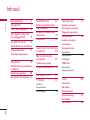 3
3
-
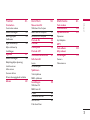 4
4
-
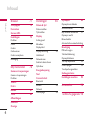 5
5
-
 6
6
-
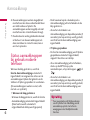 7
7
-
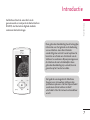 8
8
-
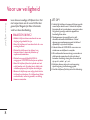 9
9
-
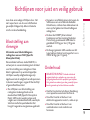 10
10
-
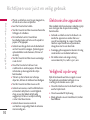 11
11
-
 12
12
-
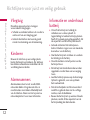 13
13
-
 14
14
-
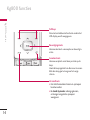 15
15
-
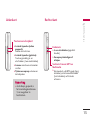 16
16
-
 17
17
-
 18
18
-
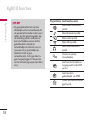 19
19
-
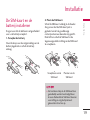 20
20
-
 21
21
-
 22
22
-
 23
23
-
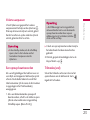 24
24
-
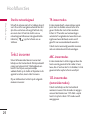 25
25
-
 26
26
-
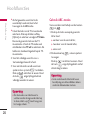 27
27
-
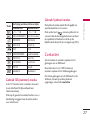 28
28
-
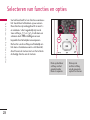 29
29
-
 30
30
-
 31
31
-
 32
32
-
 33
33
-
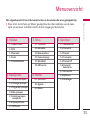 34
34
-
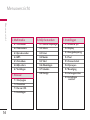 35
35
-
 36
36
-
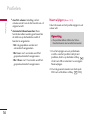 37
37
-
 38
38
-
 39
39
-
 40
40
-
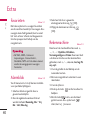 41
41
-
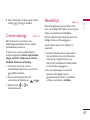 42
42
-
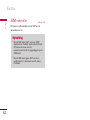 43
43
-
 44
44
-
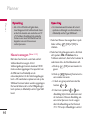 45
45
-
 46
46
-
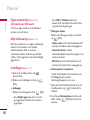 47
47
-
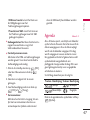 48
48
-
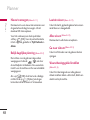 49
49
-
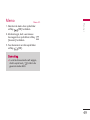 50
50
-
 51
51
-
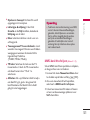 52
52
-
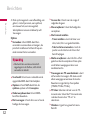 53
53
-
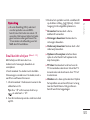 54
54
-
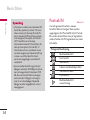 55
55
-
 56
56
-
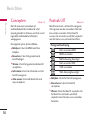 57
57
-
 58
58
-
 59
59
-
 60
60
-
 61
61
-
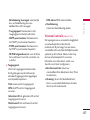 62
62
-
 63
63
-
 64
64
-
 65
65
-
 66
66
-
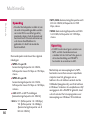 67
67
-
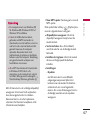 68
68
-
 69
69
-
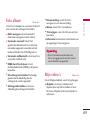 70
70
-
 71
71
-
 72
72
-
 73
73
-
 74
74
-
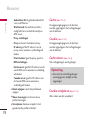 75
75
-
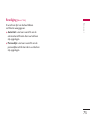 76
76
-
 77
77
-
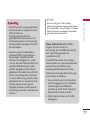 78
78
-
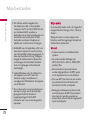 79
79
-
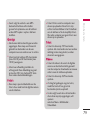 80
80
-
 81
81
-
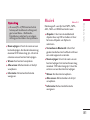 82
82
-
 83
83
-
 84
84
-
 85
85
-
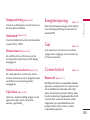 86
86
-
 87
87
-
 88
88
-
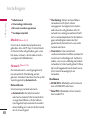 89
89
-
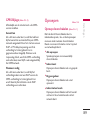 90
90
-
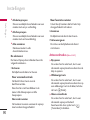 91
91
-
 92
92
-
 93
93
-
 94
94
-
 95
95
-
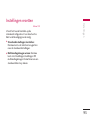 96
96
-
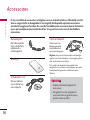 97
97
-
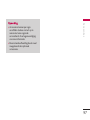 98
98
-
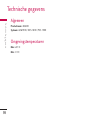 99
99
-
 100
100
-
 101
101
-
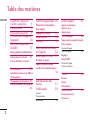 102
102
-
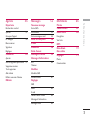 103
103
-
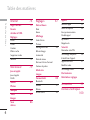 104
104
-
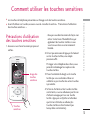 105
105
-
 106
106
-
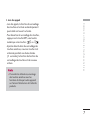 107
107
-
 108
108
-
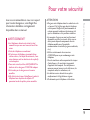 109
109
-
 110
110
-
 111
111
-
 112
112
-
 113
113
-
 114
114
-
 115
115
-
 116
116
-
 117
117
-
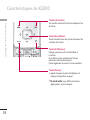 118
118
-
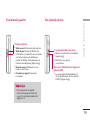 119
119
-
 120
120
-
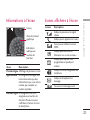 121
121
-
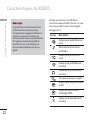 122
122
-
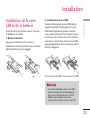 123
123
-
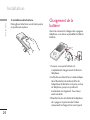 124
124
-
 125
125
-
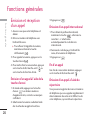 126
126
-
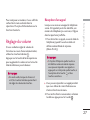 127
127
-
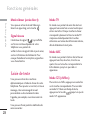 128
128
-
 129
129
-
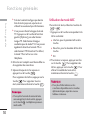 130
130
-
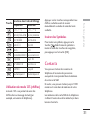 131
131
-
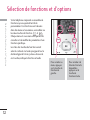 132
132
-
 133
133
-
 134
134
-
 135
135
-
 136
136
-
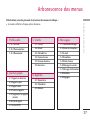 137
137
-
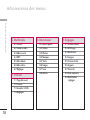 138
138
-
 139
139
-
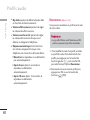 140
140
-
 141
141
-
 142
142
-
 143
143
-
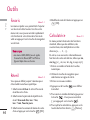 144
144
-
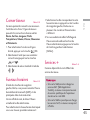 145
145
-
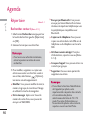 146
146
-
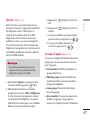 147
147
-
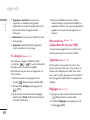 148
148
-
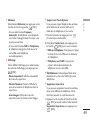 149
149
-
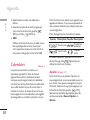 150
150
-
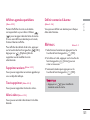 151
151
-
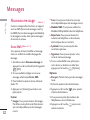 152
152
-
 153
153
-
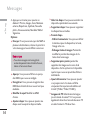 154
154
-
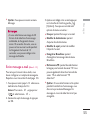 155
155
-
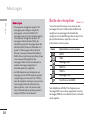 156
156
-
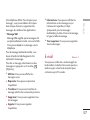 157
157
-
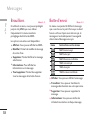 158
158
-
 159
159
-
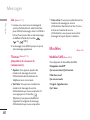 160
160
-
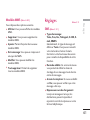 161
161
-
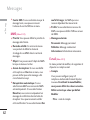 162
162
-
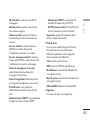 163
163
-
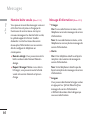 164
164
-
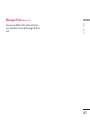 165
165
-
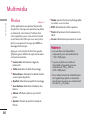 166
166
-
 167
167
-
 168
168
-
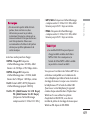 169
169
-
 170
170
-
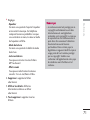 171
171
-
 172
172
-
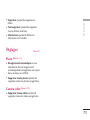 173
173
-
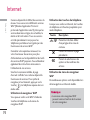 174
174
-
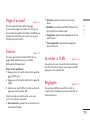 175
175
-
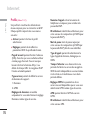 176
176
-
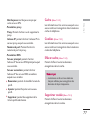 177
177
-
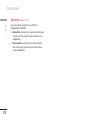 178
178
-
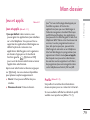 179
179
-
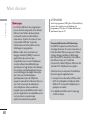 180
180
-
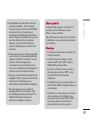 181
181
-
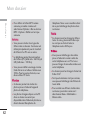 182
182
-
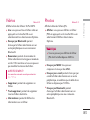 183
183
-
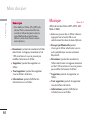 184
184
-
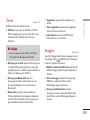 185
185
-
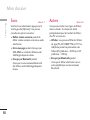 186
186
-
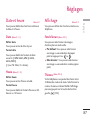 187
187
-
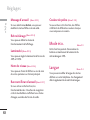 188
188
-
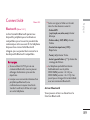 189
189
-
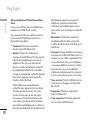 190
190
-
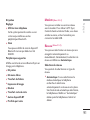 191
191
-
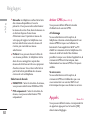 192
192
-
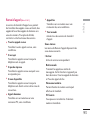 193
193
-
 194
194
-
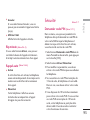 195
195
-
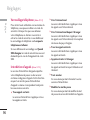 196
196
-
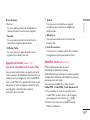 197
197
-
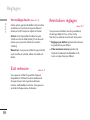 198
198
-
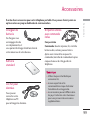 199
199
-
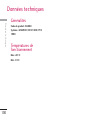 200
200
-
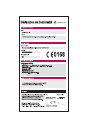 201
201
-
 202
202
-
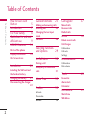 203
203
-
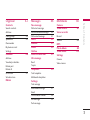 204
204
-
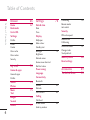 205
205
-
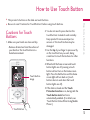 206
206
-
 207
207
-
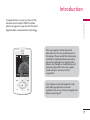 208
208
-
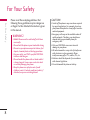 209
209
-
 210
210
-
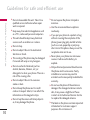 211
211
-
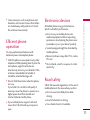 212
212
-
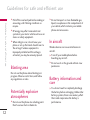 213
213
-
 214
214
-
 215
215
-
 216
216
-
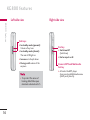 217
217
-
 218
218
-
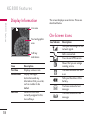 219
219
-
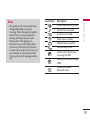 220
220
-
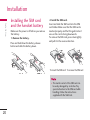 221
221
-
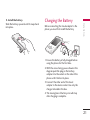 222
222
-
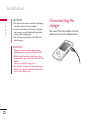 223
223
-
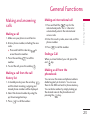 224
224
-
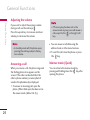 225
225
-
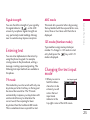 226
226
-
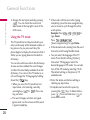 227
227
-
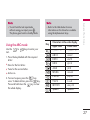 228
228
-
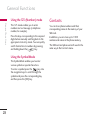 229
229
-
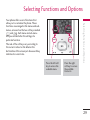 230
230
-
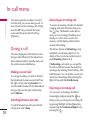 231
231
-
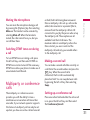 232
232
-
 233
233
-
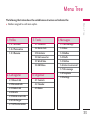 234
234
-
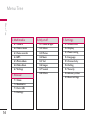 235
235
-
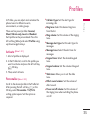 236
236
-
 237
237
-
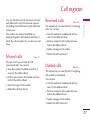 238
238
-
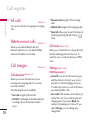 239
239
-
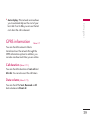 240
240
-
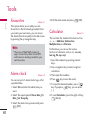 241
241
-
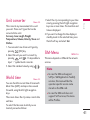 242
242
-
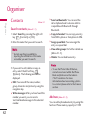 243
243
-
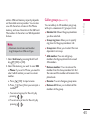 244
244
-
 245
245
-
 246
246
-
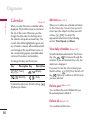 247
247
-
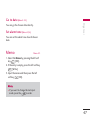 248
248
-
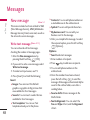 249
249
-
 250
250
-
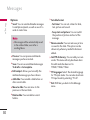 251
251
-
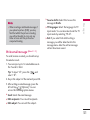 252
252
-
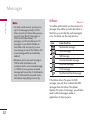 253
253
-
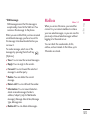 254
254
-
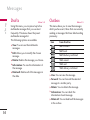 255
255
-
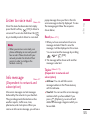 256
256
-
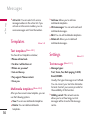 257
257
-
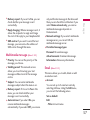 258
258
-
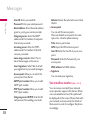 259
259
-
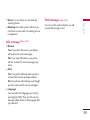 260
260
-
 261
261
-
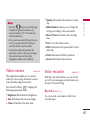 262
262
-
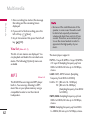 263
263
-
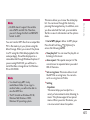 264
264
-
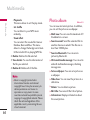 265
265
-
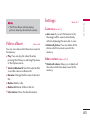 266
266
-
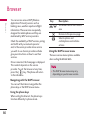 267
267
-
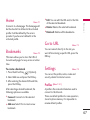 268
268
-
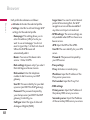 269
269
-
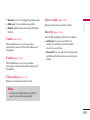 270
270
-
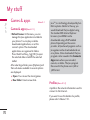 271
271
-
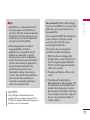 272
272
-
 273
273
-
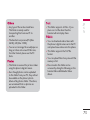 274
274
-
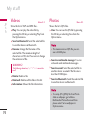 275
275
-
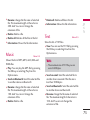 276
276
-
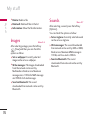 277
277
-
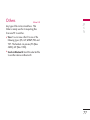 278
278
-
 279
279
-
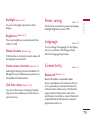 280
280
-
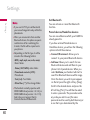 281
281
-
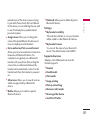 282
282
-
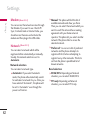 283
283
-
 284
284
-
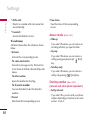 285
285
-
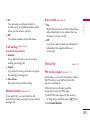 286
286
-
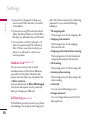 287
287
-
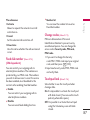 288
288
-
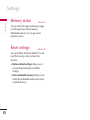 289
289
-
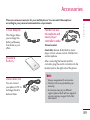 290
290
-
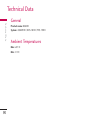 291
291
-
 292
292
in andere talen
- English: LG KG800 Owner's manual
- français: LG KG800 Le manuel du propriétaire